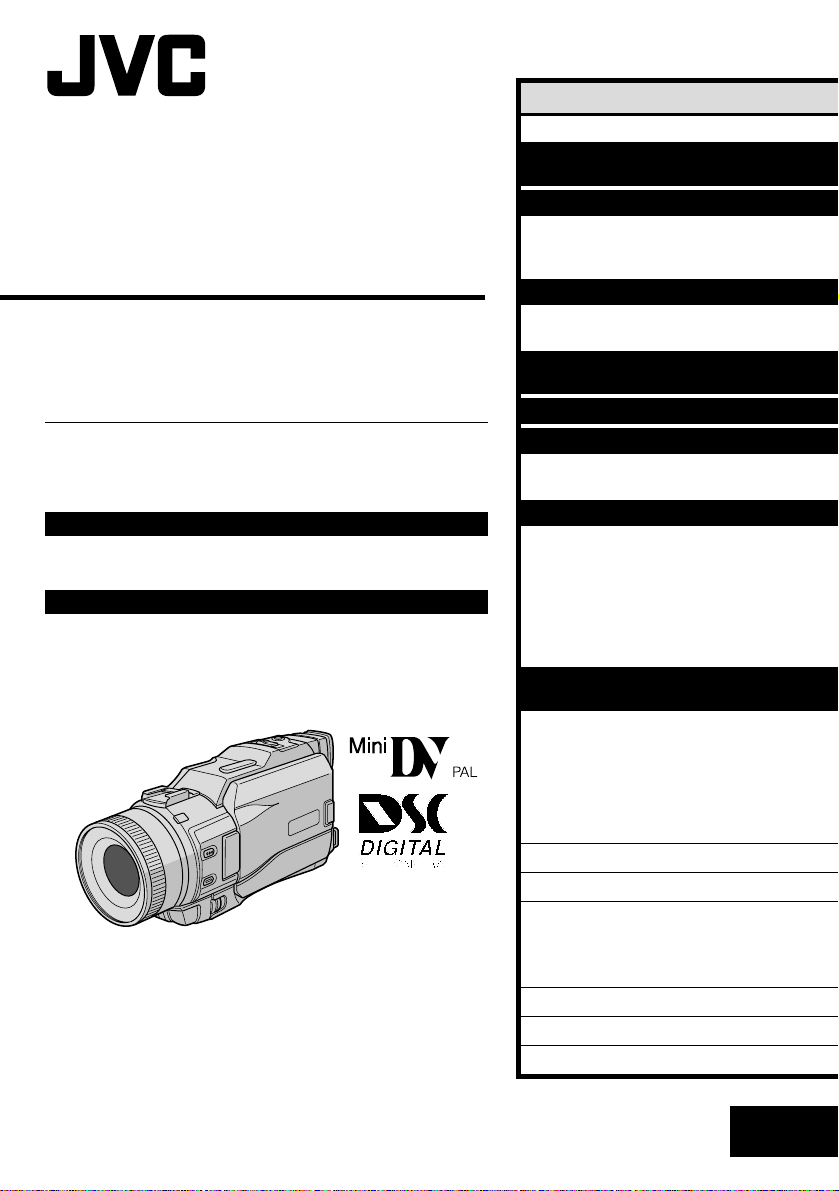
DIGITAL-CAMCORDER
GR-DV3000
Bitte besuchen Sie unsere Homepage im World
Wide Web und füllen Sie dort unseren Fragebogen
(in englischer Sprache) aus:
http://www.jvc-victor.co.jp/english/index-e.html
Für Zubehör:
http://www.jvc-victor.co.jp/english/accessory/
BEDIENUNGSANLEITUNG
DEUTSCH
INHALT
AUTOMATISCHER VORFÜHRMODUS
SO IST IHR CAMCORDER
EINSATZBEREIT
EINFACHE AUFNAHME
Bandaufnahme .....................................
Speicherkartenaufnahme .......................
Band- und Speicherkartenaufnahme ........
EINFACHE WIEDERGABE
Bandwiedergabe ..................................
Speicherkartenwiedergabe ....................
MENÜBEZOGENE
EINSTELLUNGEN
WEITERE FUNKTIONEN
ANSCHLÜSSE
Grundsätzliche Anschlüsse ....................
Spezielle Anschlüsse ............................
KOPIERMODUS
Kopieren vom Camcorder zu einem
Videorecorder ...................................
Kopieren von einem Videorecorder
zum Camcorder .................................
Kopieren von/zu einem Videogerät
mit DV-Anschluss (Digitalkopiermodus)
Kopieren von Standbildsignalen
(Band zur Speicherkarte) .....................
VERWENDUNG DER
FERNBEDIENUNG
Wiedergabe mit Zeitlupe,
Einzelbildfortschaltung und Zoomeffekt
Wiedergabe-Effekte ..............................
Random Assemble-Schnitt .....................
Erhöhte Schnittgenauigkeit ....................
Insert-Schnitt .......................................
Nachvertonung .....................................
STÖRUNGSSUCHE
PFLEGE UND INSTANDHALTUNG
GERÄTEÜBERSICHT
Anschlussmodul ..................................
Bedienelemente, Anschlüsse und Anzeigen
Anzeigen ............................................
VORSICHTSMASSNAHMEN
STICHWORTVERZEICHNIS
TECHNISCHE DATEN
8 – 17
18 – 24
25 – 27
28 – 33
34 – 53
54 – 57
58 – 61
......
62 – 73
....
74 – 79
81 – 88
89 – 91
92 – 93
94 – 95
7
18
21
22
25
26
54
56
58
59
60
61
64
65
66
70
71
72
80
81
...
82
84
LYT0939-002A
GE
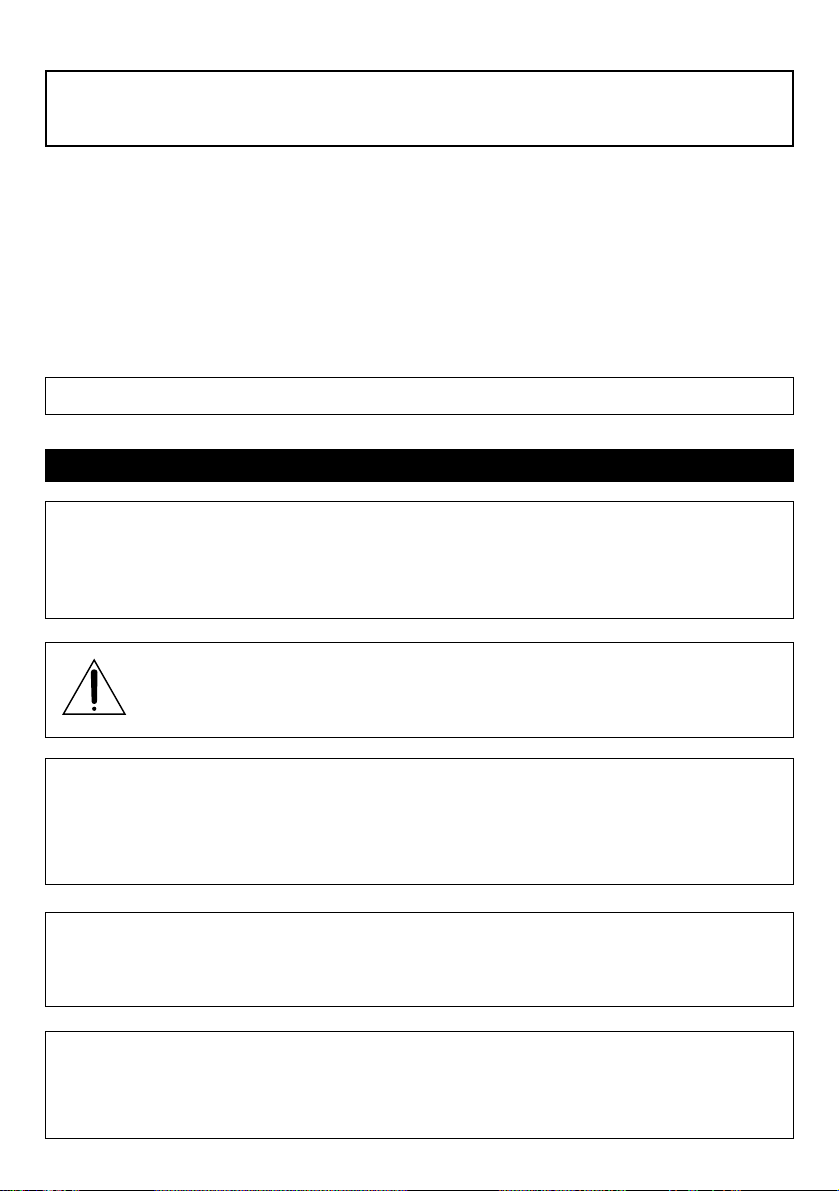
2
DE
Vielen Dank für den Kauf dieses Digital-Camcorders.
Bitte lesen Sie vor der Ingebrauchnahme die folgenden Sicherheitshinweise und Vorsichtsmaßnahmen
durch, um den sachgemäßen und störungsfreien Gebrauch Ihres neuen Camcorders sicherzustellen.
Zu dieser Bedienungsanleitung
• Alle Haupt- und Nebenpunkte finden Sie in der Inhaltsangabe (Vorderseite) aufgelistet.
• Die meisten Nebenpunkte werden durch Hinweise ergänzt, die Sie bitte ebenfalls durchlesen sollten.
• Zur erleichterten Bezugnahme ist die Anleitung in Basisfunktionen und spezielle Funktionen bzw.
Bedienschritte gegliedert.
Wir empfehlen . . .
..... vor der Ingebrauchnahme die Bezugnahme auf die Übersicht (
etc. der Bedienelemente vertraut zu machen.
..... die folgenden Sicherheitshinweise sorgfältig durchzulesen. Sie enthalten äußerst wichtige Informationen zur
sachgemäßen Handhabung Ihres neuen Camcorders.
Beachten Sie bitte insbesonders die Sicherheitsmaßnahmen auf den Seiten 89 bis 91.
墌 S. 81 bis 88), um sich mit der Anordnung
SICHERHEITSHINWEISE
ACHTUNG:
SCHÜTZEN SIE DIESES GERÄT VOR NÄSSE UND FEUCHTIGKET,
DAMIT ES NICHT IN BRAND GERÄT UND KEIN KURZSCHLUSS
ENTSTEHT.
Vorsicht: (betrifft das Anschlussmoduls)
Niemals das Gehäuse entfernen. Andernfalls besteht Stromschlag- und Feuergefahr . Das
Modul enthält keinerlei benutzerseitig zu wartende Teile. Falls Wartungsarbeiten erforderlich
werden, wenden Sie sich bitte an qualifiziertes Service-Personal.
VORSICHTSMASSNAHMEN:
䡲 Um elektrische Schläge zu vermeiden, das Gehäuse nicht öffnen! Dieses Gerät enthält keinerlei Teile, die
vom Benutzer gewartet werden können. Überlassen Sie Wartungsarbeiten bitte qualifizierten ServiceFachleuten.
䡲 Bei Nichtgebrauch des Netz-/Ladegeräts über einen längeren Zeitraum wird empfohlen, das Netzkabel
von der Netzsteckdose abzuziehen.
HINWEISE:
● Das T ypenschild (mit der Seriennummer) und Sicherheitshinweise befinden sich an der Unter- und/oder
Rückseite des Geräts.
● Das T ypenschild (mit der Seriennummer) des Netz-/Ladegeräts befindet sich an dessen Unterseite.
Dieser Camcorder ist für PAL-Farbsignale ausgelegt. Die Wiedergabe ist mit einem Fernsehgerät einer
anderen Farbnorm nicht möglich. Selbstverständlich ist das Filmen mit LCD-Monitor-/Sucherbildüberwachung überall möglich. JVC Batteriesatz BN-V408U/V416U/V428U verwenden. Zur Aufladung dieser
Batteriesätze das mitgelieferte Netz-/Ladegerät (mit variabler Netzspannung) verwenden. (In Ländern mit
einer anderen Netzsteckdosennorm muss ein geeigneter Netzsteckeradapter verwendet werden.)
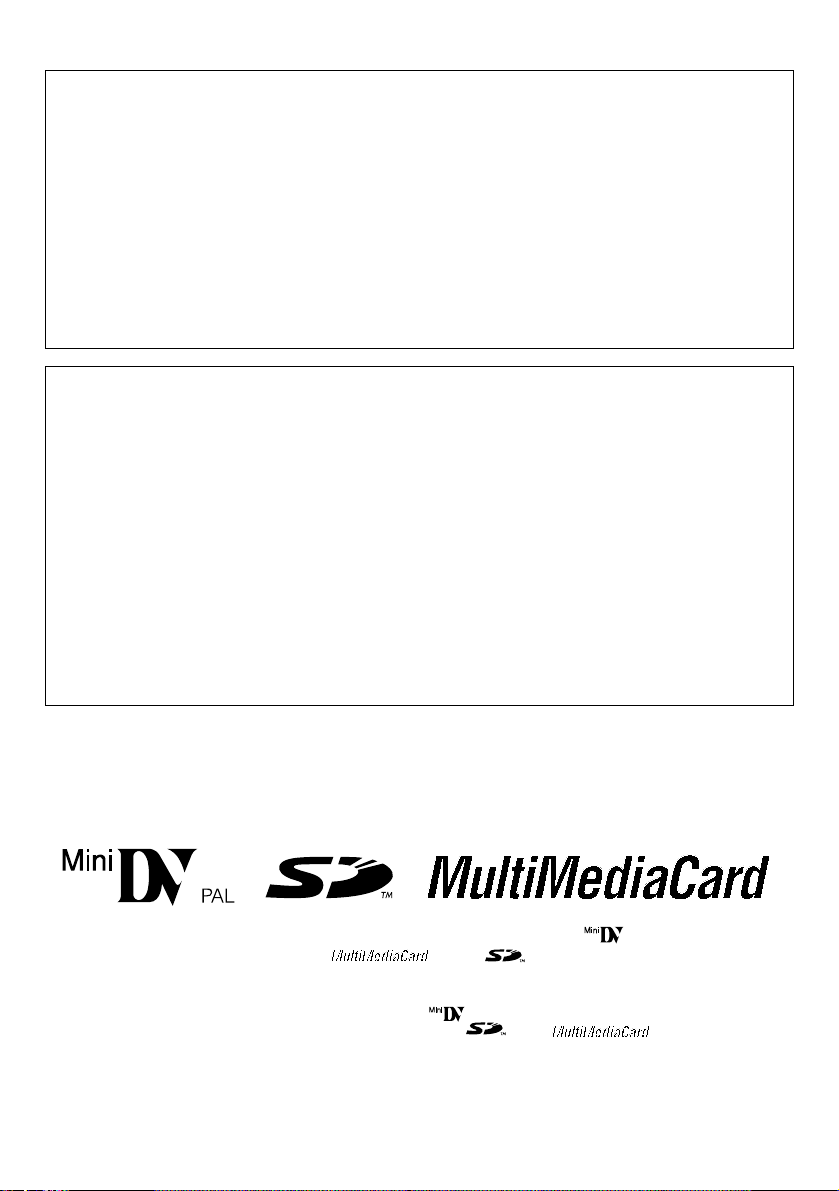
DE
Wird dieses Gerät bei Einbau in ein Gehäuse oder ein Regal benutzt, ausreichend freie Flächen (jeweils
10 cm seitlich sowie hinter und über dem Gerät) lassen, um einen einwandfreien Temperaturausgleich zu
gewährleisten. Niemals die Ventilationsöffnungen blockieren (z.B. durch eine Zeitung oder eine Stoffdecke
etc.). Andernfalls können die im Geräteinneren auftretenden hohen Temperaturen nicht abgestrahlt werden.
Niemals offenes Feuer (z.B. eine brennende Kerze) auf oder unmittelbar neben dem Gerät plazieren.
Beim Entsorgen der Batterien müssen geltende Gesetze sowie örtlich geltende Vorschriften zum
Umweltschutz und zur Müllentsorgung eingehalten werden.
Das Gerät niemals Nässe wie Spritzwasser etc. aussetzen.
Das Gerät niemals in Räumen oder an Orten verwenden, an denen Nässe, Feuchtigkeit oder Wasserdampf
auftreten kann (z.B. Badezimmer).
Niemals Flüssigkeit enthaltende Behälter (wie Kosmetik- oder medizinische Behälter, Blumenvasen,
Blumentöpfe, T rinkgefäße etc.) über oder unmittelbar neben dem Gerät plazieren.
(Falls Flüssigkeit in das Geräteinnere gelangt, besteht Feuer- und/oder Stromschlaggefahr.)
Niemals das Objektiv oder den Sucher direkter Sonneneinstrahlung aussetzen. Dies kann Augenschäden
zur Folge haben und Geräteschäden verursachen. Zudem besteht Stromschlag- und Feuergefahr .
ACHTUNG!
Die folgenden Handhabungshinweise beachten, um Camcorder-Schäden und Verletzungen zu vermeiden.
Zum Transportieren unbedingt den mitgelieferten Schultergurt einwandfrei anbringen und stets verwenden!
Den Camcorder beim T ransportieren niemals am Sucher und/oder LCD-Monitor fassen. Andernfalls kann der
Camcorder herunterfallen oder anderweitig beschädigt werden.
Finger und Gegenstände können am Cassettenhalter eingeklemmt werden. Diesbezüglich insbesondere auf
Kinder achten. Kinder sollten diesen Camcorder nicht handhaben.
Bei Verwendung eines Stativs auf stabile Aufstellung (schräger, unebener Untergrund etc.) achten, so dass
es nicht umfällt. Der Camcorder kann andernfalls schwer beschädigt werden.
ACHTUNG!
Der mit dem Anschlussmodul verbundene (S-Video-, Schnittsteuer-, Spannungsversorgungskabel etc.)
Camcorder sollte nicht auf dem TV-Gerät oder an einem Ort plaziert werden, wenn die Kabel Behinderungen
verursachen können. Die Kabel so verlegen, dass ein versehentliches V errutschen (und Herunterfallen) des
Camcorders nicht möglich ist.
Am Camcorder-Zubehörschuh darf nur das folgende gesondert erhältliche JVC Zubehör angebracht werden:
Videoleuchte VL-V3U, Videoblitzlicht VL-F3U oder Stereo-Zoom-Mikrofon MZ-V3U.
3
䡲 Dieser Camcorder ist für Digital-Vdeocassetten, die das Zeichen “ ” tragen, und für
Speicherkarten, die das Zeichen “
” und “ ” tragen, ausgelegt.
Vor der Herstellung wichtiger Aufnahmen . . .
.... Stellen Sie sicher, dass Sie geeignete Cassetten ( ) verfügbar haben.
.... Stellen Sie sicher, dass Sie geeignete Speicherkarten ( oder ) verfügbar haben.
.... Beachten Sie, dass dieser Camcorder mit anderen Digitalformaten nicht kompatibel ist.
.... Berücksichtigen Sie, dass dieser Camcorder ausschließlich für den privaten Gebrauch vorgesehen
ist. Der Gebrauch für kommerzielle Zwecke ist ohne ausdrückliche Genehmigung untersagt. (Wenn
Sie bei einer öffentlichen V eranstaltung (Konzert, Ausstellung etc.) aufnehmen möchten, empfehlen
wir Ihnen, sich zuvor eine Genehmigung zu besorgen.)
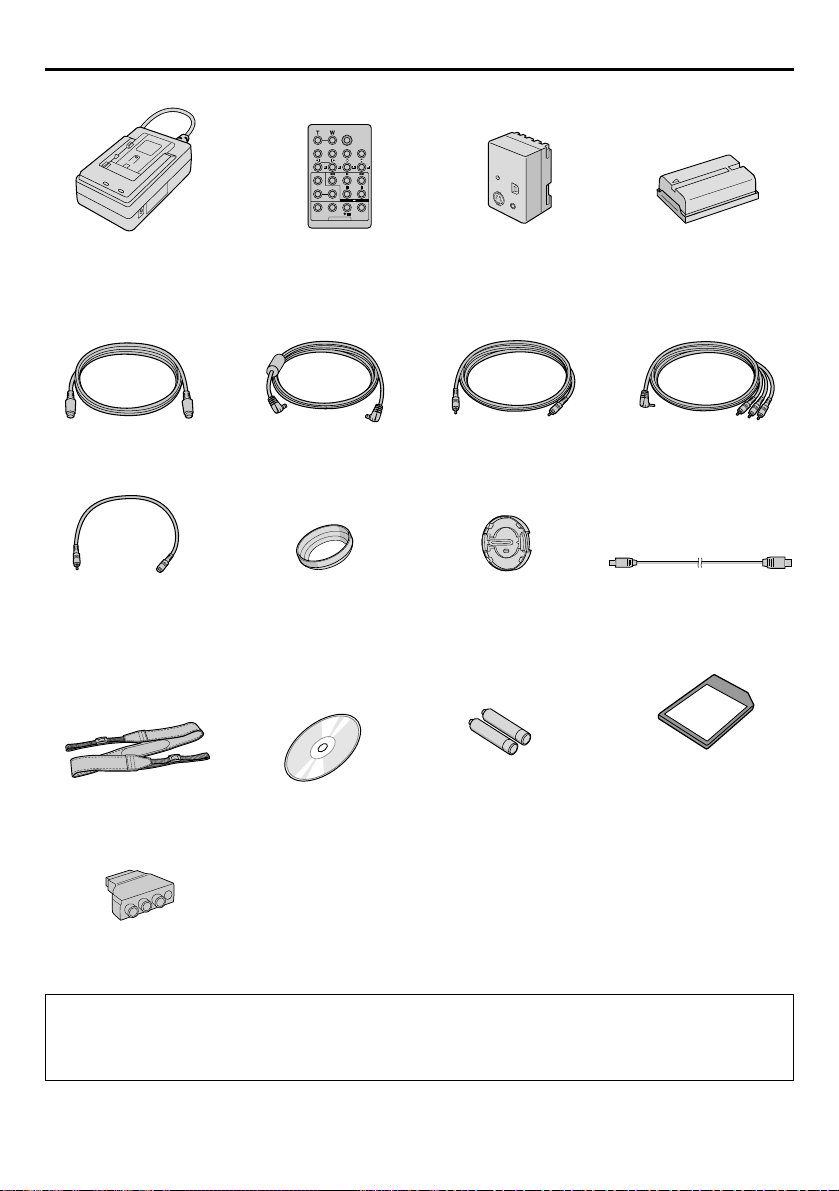
4
DE
MITGELIEFERTES ZUBEHÖR
Netz-/Ladegerät
AA-V40EG
S-Video-Kabel
Audiokabel
(für den Anschluss
eines optionalen
Kopfhörers)
Schultergurt
Fernbedienung
RM-V717U
Gleichpannungskabel AV-Kabel
Gegenlichtblende
(bereits am
Camcorder
angebracht
墌 S. 5)
CD-ROM
Anschlussmodul
CU-V504U
Schnittsteuerkabel
Objektivschutzkappe
(Anbringung
2 Batterien (R03/AAA)
für Fernbedienung
墌 S. 5)
Batteriesatz
BN-V408U
(Ministecker
(ø 3,5 mm) zu
Cinchstecker)
USB-Kabel
Speicherkarte (8 MB)
(bereits im Camcorder
eingesetzt)
Kabeladapter
HINWEIS:
Damit bei Kabelanschluss keine Camcorder-Leistungseinbußen auftreten, können die mitgelieferten Kabel
jeweils ein oder mehr Kabelfilter vorweisen. Ist nur ein Kabelfilter am Kabel angebracht, muss dieses
Kabelende am Camcorder angeschlossen werden.
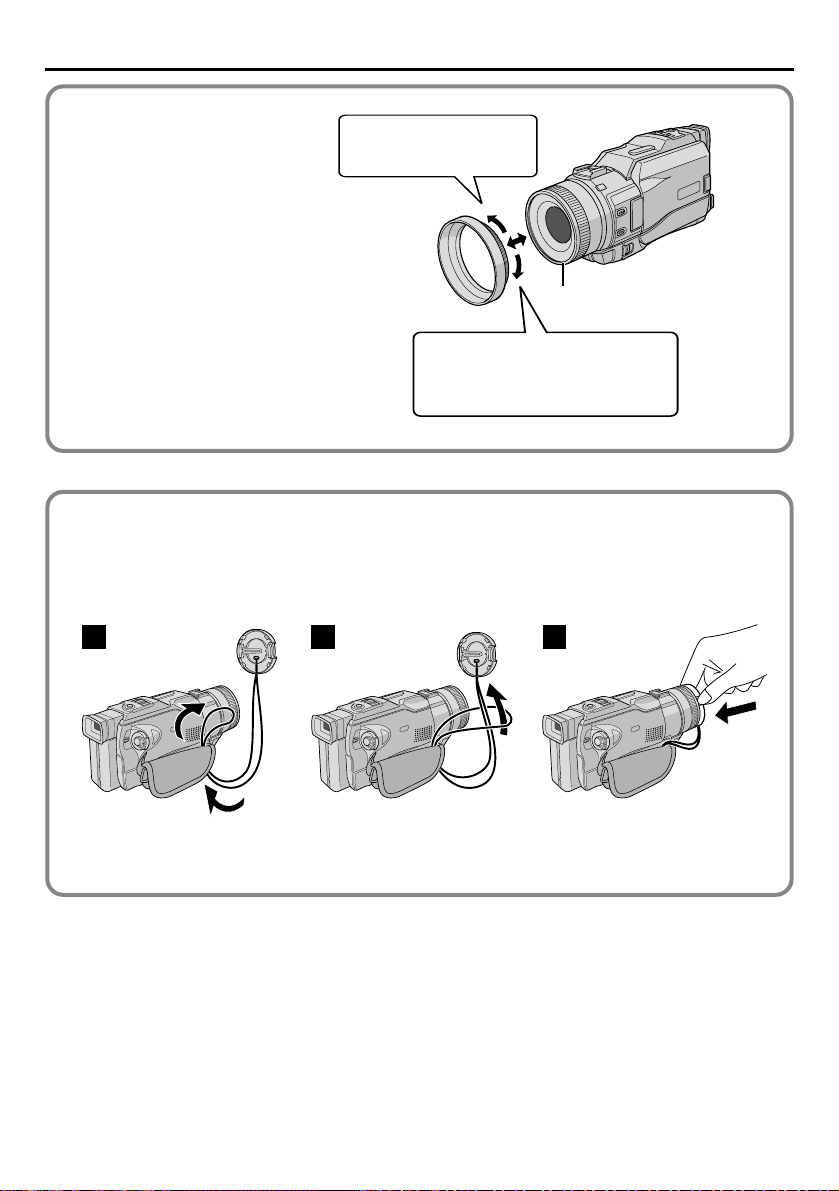
DE
Anbringen/Entfernen der
Gegenlichtblende
Die mitgelieferte Gegenlichtblende
sollte am Camcorder angebracht
werden, wenn bei hellem Sonnenlicht
gefilmt wird. Die Gegenlichtblende
vermindert Streulichtreflexionen.
Anbringen der Objektivschutzkappe
Zum Schutz der Objektivlinse die mitgelieferte Objektivschutzkappe wie gezeigt am Camcorder anbringen.
HINWEIS:
Sicherstellen, dass die Objektivschutzkappe einwandfrei angebracht ist und flach an der Vorderseite anliegt.
Entfernen:
Die Gegenlichtblende gegen
den Uhrzeigersinn drehen.
Gewindering
Anbringen:
Die Gegenlichtblende am Gewindering
des Camcorderobjektivs ansetzen und
im Uhrzeigersinn aufschrauben.
5
1 2 3
Die Objektivschutzkappe kann auch
bei am Camcorder angebrachter
Gegenlichtblende befestigt oder
abgenommen werden.
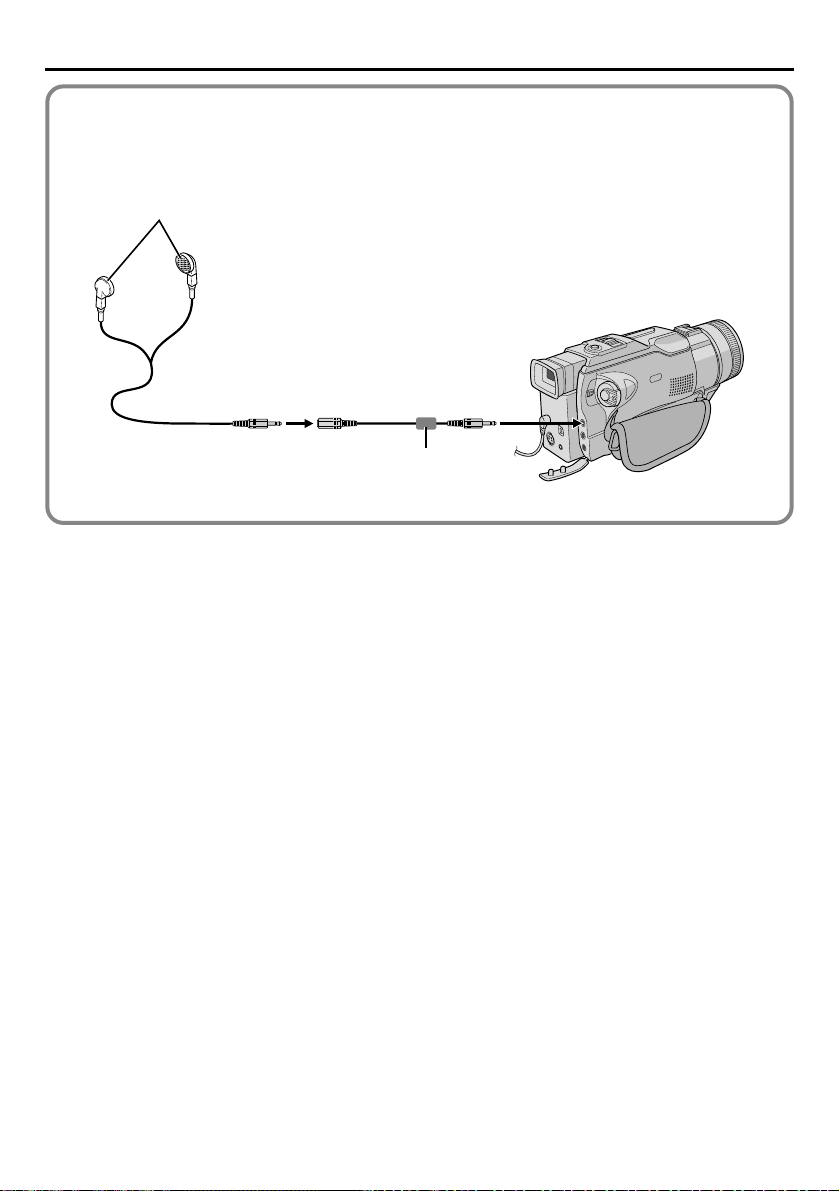
6
DE
Verwendung des Audiokabels
Ein optionaler Kopfhörer muss an das mitgelieferte Audiokabel (mit angebrachtem Kabelfilter)
angeschlossen werden. Dann das Audiokabel an den Camcorder anschließen. Das Kabelfilter dient zur
Reduzierung von Störeinstreuungen.
Kopfhörer
Audiokabel
Kabelfilter
An
PHONE
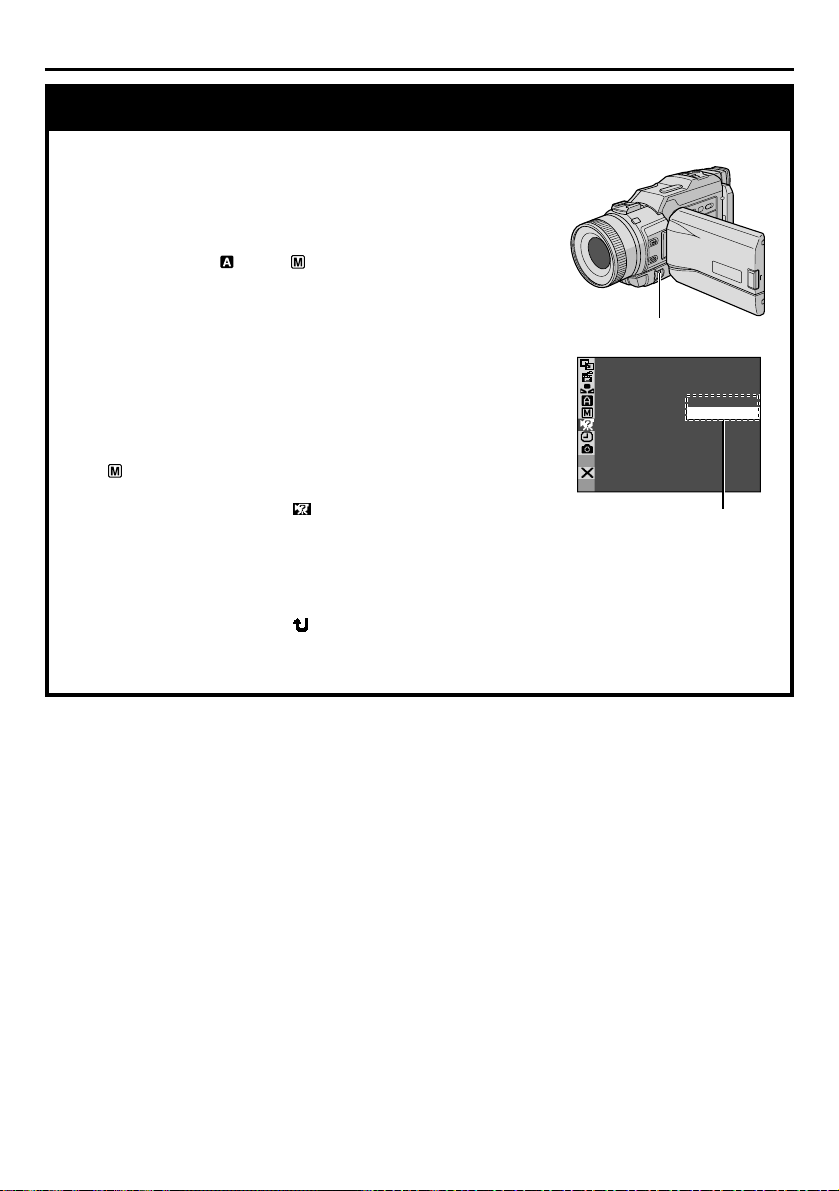
MODEDEMO –ONOFF
AUTOMATISCHER VORFÜHRMODUS
Der V orführmodus wird ausgelöst, wenn für den
Menüeintrag “DEMO MODE” der Einstellstatus “ON”
(Einstellung ab Werk) gilt.
䡲 Der automatische Vorführmodus wird automatisch ausgelöst,
wenn keine Cassette im Camcorder eingelegt ist und der
Hauptschalter auf ” ” oder ” ” gestellt wird, ohne dass hierauf
innerhalb von ca. 3 Minuten ein weiterer Bedienschritt
vorgenommen wird.
䡲 Der Vorführmodus wird unterbrochen, sobald am Camcorder ein
Bedienschritt vorgenommen wird. Falls innerhalb von 3 Minuten
kein weiterer Bedienschritt erfolgt, wird der Vorführmodus
automatisch fortgesetzt.
䡲 “DEMO MODE” verbleibt auch nach Ausschaltung des
Camcorders im Status “ON”.
䡲 So beenden Sie den automatischen Vorführmodus:
1. Den Hauptschalter bei gedrückt gehaltenem Sperrknopf auf
“ ” stellen und dann MENU andrücken. Das Menü wird
gezeigt.
2. Durch Drehen von MENU “ SYSTEM” wählen und dann
MENU andrücken. Das SYSTEM-Menü wird gezeigt.
3. Durch Drehen von MENU “DEMO MODE” wählen und dann
MENU andrücken. Das Untermenü wird gezeigt.
4. Durch Drehen von MENU “OFF” wählen und dann MENU
andrücken.
5. Durch Drehen von MENU “ RETURN” wählen und dann
MENU zweimal andrücken. Hierauf erfolgt die normale
Anzeige.
MENU-Wählrad
Untermenü
DE
7
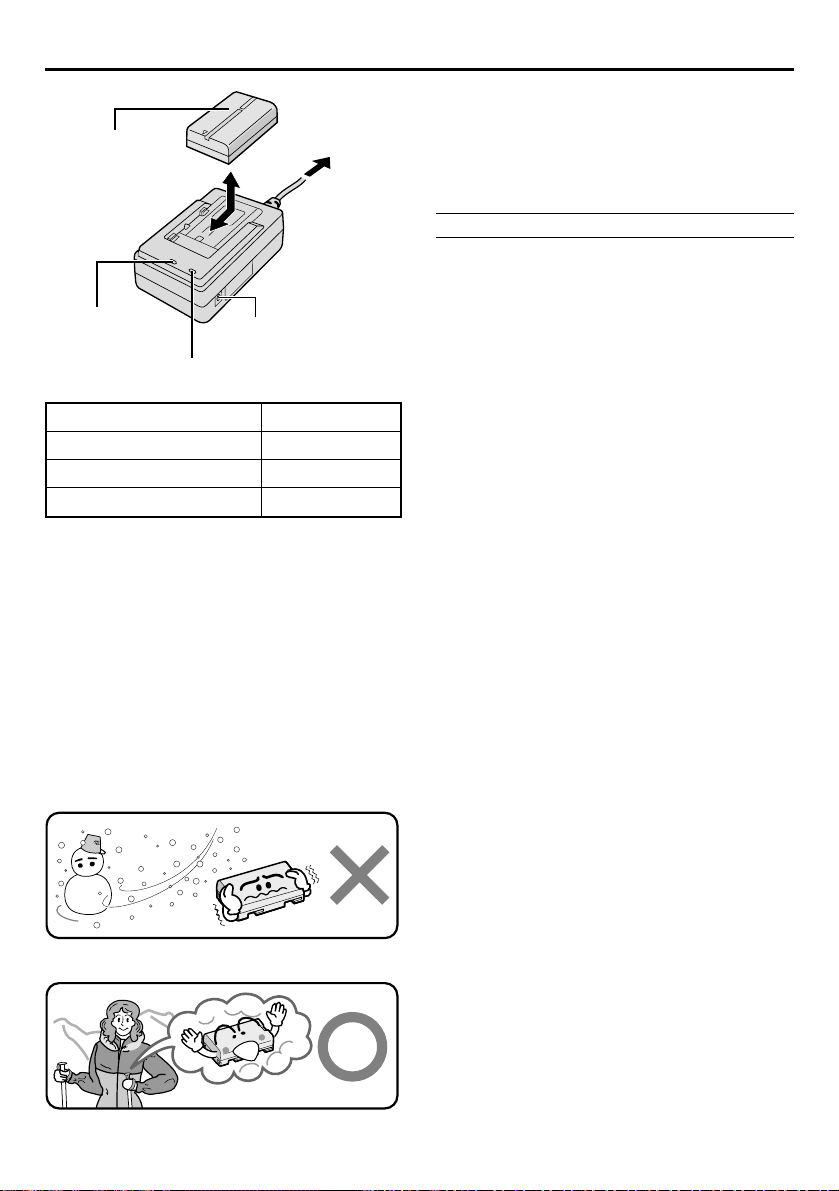
8
DE
Batteriesatz
BN-V408U,
BN-V416U oder
BN-V428U
An
Netzsteckdose
SO IST IHR CAMCORDER EINSATZBEREIT
Spannungsversorgung
Da dieser Camcorder für Netz- und Batteriebetrieb
ausgelegt ist, können Sie stets die für die
Aufnahmesituation bestgeeignete Stromquelle
verwenden. Die mitgelieferte Stromquelle nicht für
andere Geräte verwenden.
POWER-Anzeige
CHARGE-Anzeige
Batteriesatz
BN-V408U
BN-V416U (nicht mitgeliefert)
BN-V428U (nicht mitgeliefert)
Netz-/
Ladegerät
An die DC OUT-Buchse
Ladedauer
Ca. 1 Std. 30 Min.
Ca. 2 Std.
Ca. 3 Std. 20 Min.
AUFLADEN EINES BATTERIESATZES
1
Vergewissern Sie sich, dass das vom Camcorder
kommende Gleichspannungskabel nicht am Netz-/
Ladegerät angeschlossen ist. Stecken Sie den
Netzstecker des Netz-/Ladegeräts in eine
Netzsteckdose. Die Betriebsanzeige (POWER) leuchtet.
2 Den Batteriesatz am Netz-/Ladegerät so
anbringen, dass die Plus- und Minuspolmarkierungen
jeweils korrekt aufeinander ausgerichtet sind. Die
Ladeanzeige (CHARGE) beginnt zu blinken. Dies
bestätigt, dass der Ladevorgang begonnen hat.
3 Wenn die Ladeanzeige (CHARGE) vom Blink- auf
ein Dauerleuchtsignal wechselt, ist der Ladevorgang
abgeschlossen. Den Batteriesatz abziehen und
anheben. Vergessen Sie nicht, das Netzkabel des
Netz-/Ladegeräts von der Netzsteckdose abzuziehen.
HINWEISE:
● Falls die Batteriesatzschutzkappe noch nicht entfernt wurde, muss diese nun abgenommen werden.
● Den Ladebetrieb im Umgebungstemperaturbereich zwischen 10°C und 35°C durchführen. (Die ideale Umge-
bungstemperatur für den Ladebetrieb liegt zwischen 20°C und 25°C). Bei zu niedrigen Umgebungstemperaturen kann
der Batteriesatz ggf. nicht vollständig geladen werden.
● Die oben angegebenen Ladezeiten gelten jeweils für einen vollständig entladenen Batteriesatz.
● Die Ladedauer variiert in Abhängigkeit von der Umgebungstemperatur und dem Betriebszustand des Batteriesatzes.
● Das Netz-/Ladegerät nicht in der Nähe eines Radioempfängers betreiben, um Empfangsstörungen zu vermeiden.
● Wird während des Ladebetriebs das Camcorder-Gleichspannungskabel am Netz-/Ladegerät angebracht, erfolgt die
Spannungsversorgung für den Camcorder und der Ladebetrieb wird vorzeitig abgebrochen.
● Das Netz-/Ladegerät erwärmt sich während des Betriebs. Dies ist keine Fehlfunktion. Sicherstellen, dass das Netz-/
Ladegerät an einem Ort aufgestellt wird, an dem kein Hitzestau auftreten kann.
● Bei Ladebetrieb für einen neuen oder besonders lange gelagerten Batteriesatz leuchtet die Ladeanzeige (CHARGE)
ggf. nicht auf. In diesem Fall den Batteriesatz vom Netz-/Ladegerät abnehmen und erneut anbringen.
● Falls sich die Batteriesatz-Nutzungsdauer nach voller Aufladung deutlich verkürzt, ist der Batteriesatz verbraucht und
nicht mehr nutzbar . Einen neuen Batteriesatz verwenden.
Lithium-Ionen-Batterien sind kälteempfindlich.
Batteriehinweise
GEFAHR! Batteriesätze niemals
auseinandernehmen, offenem Feuer oder starker
Hitze aussetzen! Andernfalls besteht Feuer- und
Explosionsgefahr!
ACHTUNG! Batteriesätze und insbesonders deren
Polkontakte niemals mit metallischen Gegenständen
in Berührung bringen! Andernfalls können
Kurzschlüsse mit Feuergefahr auftreten.
Vorzüge von Lithium-Ionen-Batterien
Lithium-Ionen-Batterien bieten hohe Leistung bei
kompakten Abmessungen. Bei Einwirkung niedriger
Umgebungstemperaturen (unter 10°C) kann jedoch
ein vorübergehender starker Leistungsabfall
auftreten. In diesem Fall die Batterie kurz aufwärmen
(in Jackeninnentasche etc.) und dann wieder am
Camcorder anbringen. Solange die Batterie nicht
abkühlt, sollte sie ihre Leistung voll abgeben.
(Wird die Batterie mit einem chemischen Heizkissen
erwärmt, darauf achten, dass die Batterie nicht in
direkte Berührung mit dem Heizkissen kommt!)
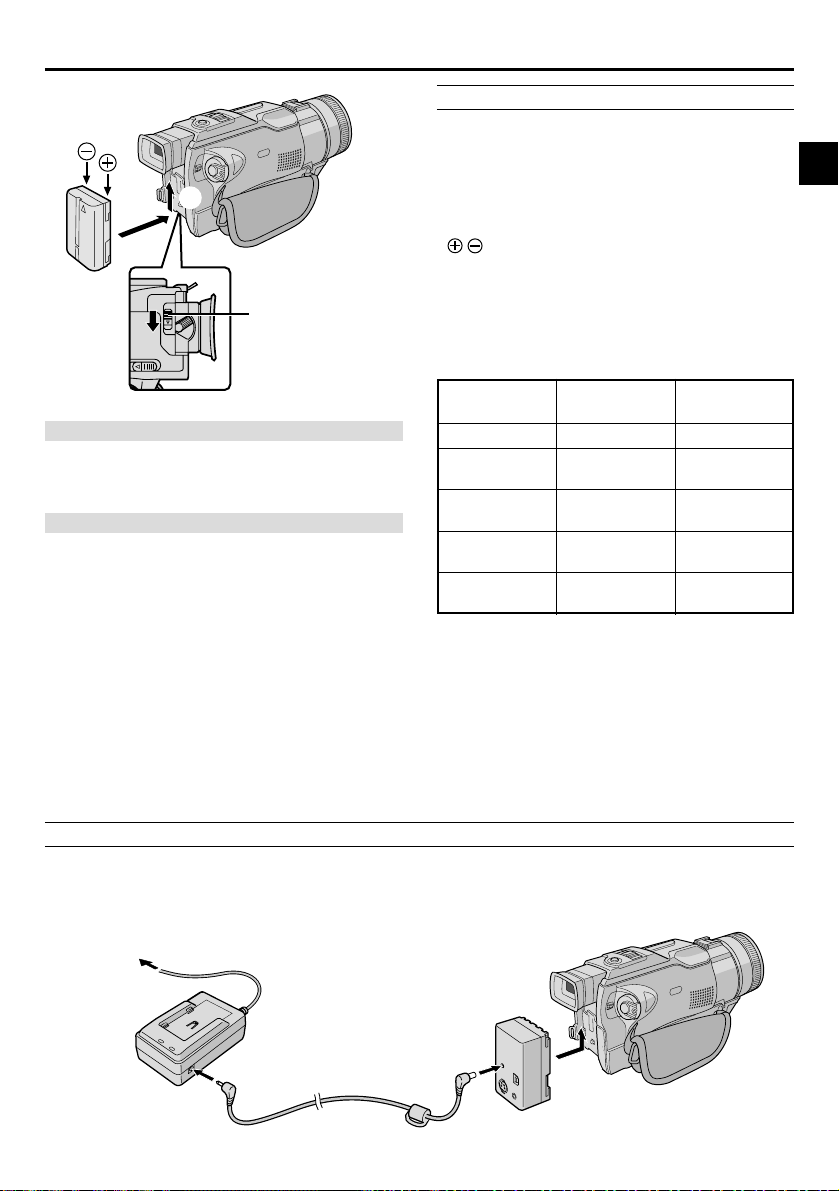
2
1
BATT. RELEASEEntriegelung
ACHTUNG
Vor Abtrennen der Spannungsversorgung unbedingt
den Camcorder ausschalten. Andernfalls können
Camcorder-Fehlfunktionen auftreten.
ZU IHRER INFORMATION
Die Langzeit-Batteriesatz-Ausrüstung besteht aus
Batteriesatz und Netz-/Ladegerät:
VU-V840 KIT : Batteriesatz BN-V840U und Netz-/
VU-V856 KIT : Batteriesatz BN-V856U und Netz-/
Vor dem Gebrauch dieser Ausrüstung bitte die
zugehörige Bedienungsanleitung durchlesen:
Die Langzeit-Batteriesätze BN-V840U und BN-V856U
können nicht mit dem zum Camcorder mitgelieferten
Netz-/Ladegerät aufgeladen werden. Ausschließlich
das jeweils zugehörige Netz-/Ladegerät verwenden:
AA-V15EG für Batteriesatz BN-V840U und AAV80EG für Batteriesatz BN-V856U.
Ladegerät AA-V15EG
Ladegerät AA-V80EG
DE
BATTERIEZATZ-VERWENDUNG
1 Drücken Sie den Batteriesatz mit nach oben
weisender Pfeilmarkierung leicht von unten an der
Batteriehalterung
1 des Camcorders an.
2 Schieben Sie den Batteriesatz vollständig nach
oben, bis er einrastet
•Wird der Batteriesatz mit umgekehrter Polarität
angebracht, können Fehlfunktionen auftreten.
Abnehmen des Batteriesatzes . . .
.....Halten Sie die BATT. RELEASE-Entriegelung
gedrückt und schieben Sie den Batteriesatz
vorsichtig nach unten, bis er abgenommen
werden kann.
Ungefähre Aufnahmezeit
Batteriesatz
BN-V408U
BN-V416U
(Sonderzubehör)
BN-V428U
(Sonderzubehör)
BN-V840U
(Sonderzubehör)
BN-V856U
(Sonderzubehör)
HINWEISE:
● Die bei Batteriebetrieb verfügbare Aufnahmezeit kann
sich wesentlich verkürzen, wenn:
• häufig die Zoomfunktion oder die
Aufnahmebereitschaft verwendet werden.
• der LCD-Monitor häufig benutzt wird.
• der Wiedergabemodus häufig verwendet wird.
st längerer Batteriebetrieb vorgesehen, sollten Sie
● I
genügend voll geladene Batteriesätze bereithalten. Als
Faustregel gilt: Genügend Batteriesätze für die dreifache
ursprünglich geplante Aufnahmedauer bereithalten.
2.
LCD-Monitor
ein/Sucher aus
1 Std. 5 Min.
2 Std. 10 Min.
3 Std. 50 Min.
5 Std. 20 Min.
7 Std. 30 Min.
LCD-Monitor
aus/Sucher ein
1 Std. 15 Min.
2 Std. 30 Min.
4 Std. 20 Min.
6 Std. 10 Min.
8 Std. 40 Min.
9
NETZBETRIEB
Das Netz-/Ladegerät verwenden (die Anschlüsse wie gezeigt vornehmen).
HINWEISE:
● Das mitgelieferte Netz-/Ladegerät arbeitet mit automatischer Netzspannungsanpassung für Versorgungsnetze von
110 V bis 240 V Wechselspannung.
● Weitere Hinweise
An
Netzsteckdose
Netz-/
Ladegerät
墌 S. 8.
An die
DC OUT-Buchse
Netzkabel
Gleichspannungskabel
An die
DC IN-Buchse
Anschlussmodul
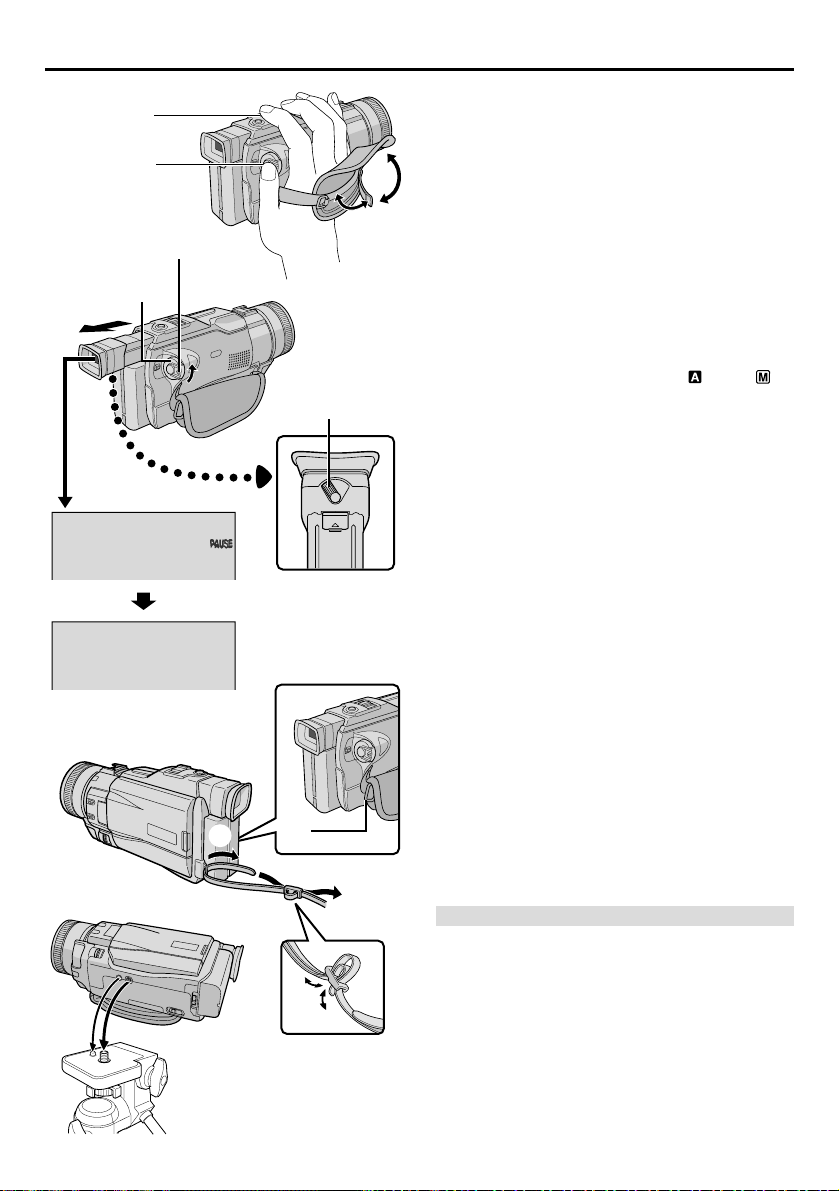
10
DE
SO IST IHR CAMCORDER EINSATZBEREIT
(Forts.)
Motorzoomregler
AufnahmeStart/Stopp-Taste
Hauptschalter
Sperrknopf
PAUSE
Dioptrienregler
Einstellung der Griffschlaufe
1 Öffnen Sie den Klettverschluss.
2 Stecken Sie Ihre rechte Hand durch die Schlaufe
und fassen Sie den Griff.
3 Stellen Sie die Griffschlaufenlänge so ein, dass
Sie die Aufnahme-Start/Stopp-Taste, den
Hauptschalter und den Motorzoomregler unbehindert
bedienen können, und drücken Sie dann den
Klettverschluss an.
Suchereinstellung
1 Stellen Sie den Hauptschalter bei gedrückt
gehaltenem Schalter-Sperrknopf auf “
” oder “ ”.
2 Ziehen Sie den Sucher vollständig nach außen,
bis er einrastet, und wählen Sie einen geeigneten
Neigungswinkel.
3 Drehen Sie den Dioptrienregler, bis die
Sucheranzeigen einwandfrei scharf abgebildet
werden.
1
3
2
Anbringung des Schultergurtes
1 Führen Sie wie gezeigt das Gurtende durch die
Öse
1 und dann durch die Schnalle 2, so dass eine
Schlaufe entsteht. Wiederholen Sie diesen Vorgang
für die andere Öse
stellen Sie sicher, dass sich der Gurt nicht verdreht.
3 unter der Griffschlaufe und
Stativanbringung
VORSICHT
Bei Gebrauch eines Stativs darauf achten, dass die
Stativbeine ausreichend gespreizt und einwandfrei
eingerastet sind, um eine sichere CamcorderAufstellung zu gewährleisten. Kein zu kleines Stativ
verwenden, da der Camcorder andernfalls umfallen
und schwer beschädigt werden kann.
1 Zur Stativanbringung des Camcorders richten Sie
Passstift und Schraube des Stativs auf die
Passstiftöffnung und das Stativgewinde des
Camcorders aus und ziehen dann die Stativschraube
im Uhrzeigersinn fest. Es ist möglich, dass je nach
Stativausführung kein Passstift vorhanden ist.
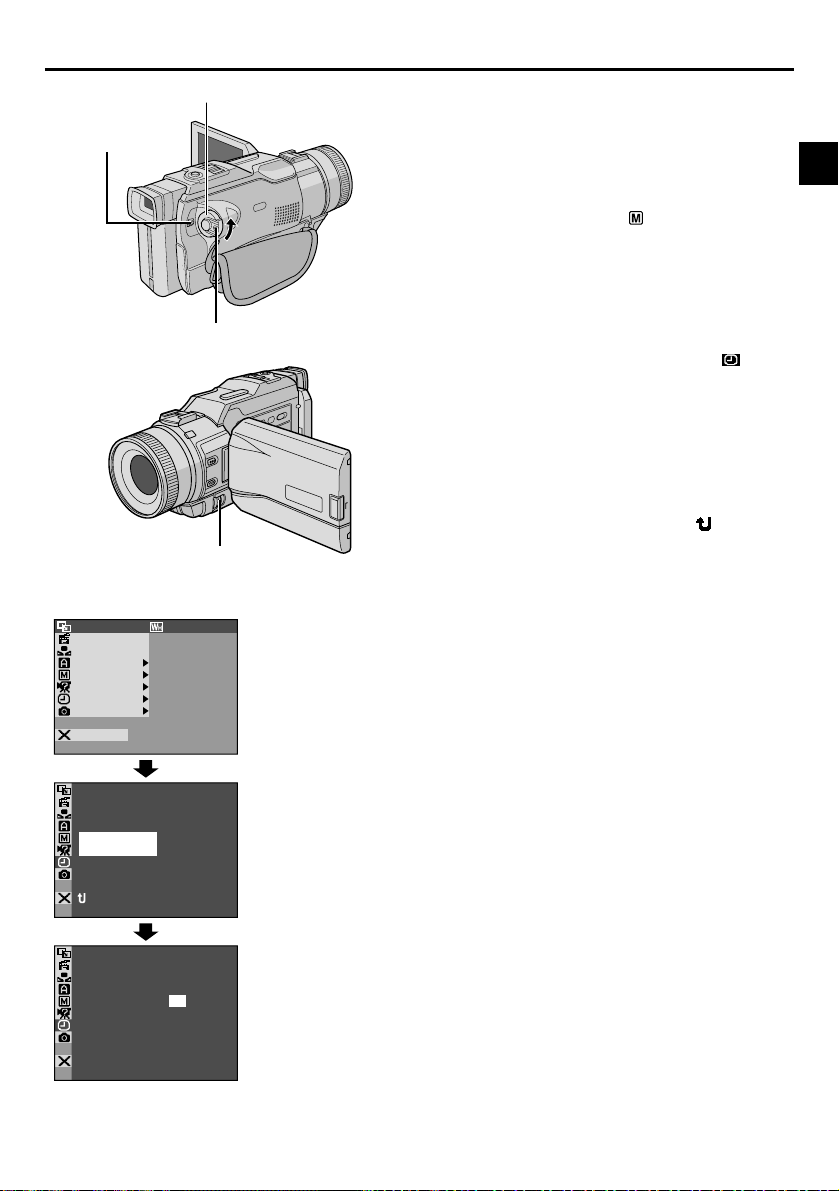
DE
11
Betriebsanzeige
Anzeige
AM AEPROGR
AN E
C
W. BAL
ACAMER
LMANUA
MSYSTE
AYDISPL
DSC
END
Hauptschalter
Sperrknopf
MENU-Wählrad
F.WHITEFADER/W I PE
Datum-/Zeiteinstellung
Datum und Zeit werden stets automatisch mit
aufgezeichnet. Bei der Wiedergabe können Sie diese
Anzeige nach Belieben beibehalten oder ausschalten
(
墌 S. 31, 32).
1 Stellen Sie den Hauptschalter bei gedrückt
gehaltenem Sperrknopf auf “
LCD-Monitor vollständig geöffnet oder der Sucher
vollständig nach außen gezogen werden. Der
Camcorder wird eingeschaltet, die Betriebsanzeige
leuchtet.
”. Hierauf muss der
2 Drücken Sie MENU an, so dass das Menü
erscheint.
3 Wählen Sie durch Drehen von MENU “
DISPLA Y” und drücken Sie dann MENU an. Das
DISPLAY-Menü erscheint.
4 Wählen Sie durch Drehen von MENU “CLOCK
ADJ.” und drücken Sie dann MENU an. Das T agesfeld
wird markiert.
Geben Sie durch Drehen von MENU den Tag ein und
drücken Sie dann MENU an. Wiederholen Sie diese
Bedienschritte für Monat, Jahr , Stunden und Minuten.
Wählen Sie durch Drehen von MENU “
und drücken Sie MENU zweimal kurz an, um das
Menü zu schließen.
HINWEIS:
Wenn der Leuchtbalken auf “CLOCK ADJ.” steht und
noch kein Einstellbereich aufgerufen wurde, arbeitet die
eingebaute Zeitmessung weiterhin. Die Zeitmessung
stoppt, sobald der erste Einstellbereich (Tag) aufgerufen
wird. Wenn nach der Minuteneingabe MENU angedrückt
wird, wird die Datums- und Zeitmessung ab diesem
Zeitpunkt ausgelöst.
RETURN”
RE NEON SC
IMETDATE /
T IME CODE
CLOCK
ADJ .
NRETUR
CLOCK
ADJ .
–
LCD / TV
–
– FFO
UTOA
12 .25 . 02
1730:
12 .25 .02
1730:
Menü DISPLAY
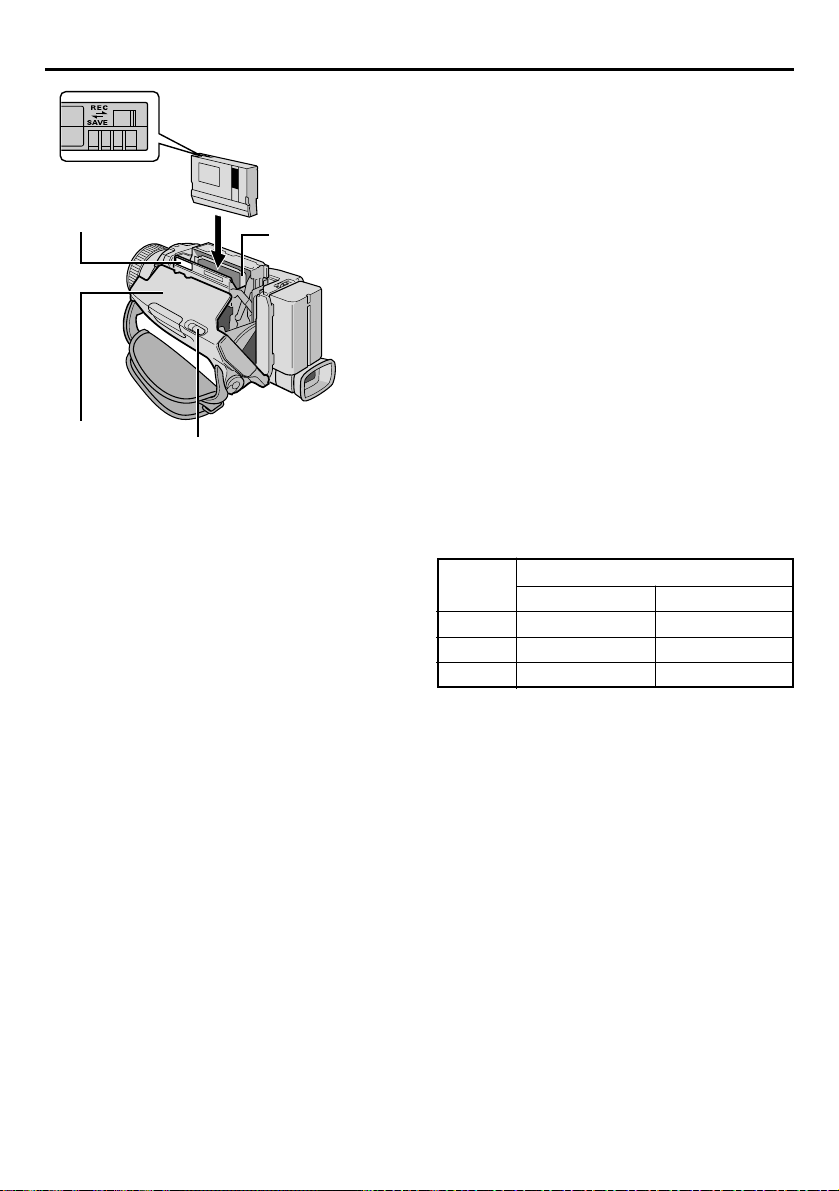
12
DE
SO IST IHR CAMCORDER EINSATZBEREIT
(Forts.)
Aufnahmeschutzschieber*
Sicherstellen, dass
das Cassettenfenster
SCHLIESSEN
(PUSH HERE)
Cassettenfachklappe
* Zum Schutz vor versehentlicher Löschung:
.... Den am Cassettenrücken befindlichen
Aufnahmeschutzschieber in Position “SA VE”
bringen. Hierauf ist diese Cassette für den
Aufnahmebetrieb gesperrt. Soll diese Cassette
erneut für Aufnahmen verwendet werden, den
Schieber in Position “REC” bringen.
Beim Schließen des Cassettenfachs stets auf den mit
“PUSH HERE” markierten Bereich drücken.
Andernfalls kann Ihr Finger im Cassettenfach
eingeklemmt werden. Hierbei besteht
Verletzungsgefahr und es kann zu Schäden am
Camcorder kommen.
OPEN/EJECT-Riegel
nach außen weist.
Cassettenfach
Einlegen und Entnehmen einer Cassette
Zum Einlegen oder Entnehmen einer Cassette muss
der Camcorder mit Spannung versorgt werden.
1 Schieben und halten Sie den OPEN/EJECT-
Riegel in Pfeilrichtung und klappen Sie dann die
Cassettenfachklappe nach außen, bis sie einrastet.
Das Cassettenfach wird automatisch ausgeschoben.
• Greifen Sie niemals in das Cassettenfach.
2 Nach dem Einlegen bzw. der Entnahme der
Cassette drücken Sie das Cassettenfach im Bereich
“PUSH HERE” hinunter.
• Sobald das Cassettenfach einrastet, wird es
automatisch eingezogen. Warten Sie, bis es
vollständig eingezogen ist, und schließen Sie dann
die Cassettenfachklappe.
• Bei zu geringer Batteriesatzleistung kann die Klappe
ggf. nicht vollständig geschlossen werden. IN
KEINEM FALL VERSUCHEN, die Klappe unter
starker Druckausübung zu schließen. Wechseln Sie
den Batteriesatz gegen einen voll geladenen aus
und schließen Sie hierauf die Klappe.
3 Drücken Sie die Cassettenfachklappe bis zum
Einrasten fest an.
Ungefähre Aufnahmezeit
Cassette
30 Min. 30 Min. 45 Min.
60 Min. 60 Min. 90 Min.
80 Min. 80 Min. 120 Min.
Aufnahmegeschwindigkeit
SP LP
HINWEISE:
● Das Cassettenfach wird mit einer V erzögerung von wenigen Sekunden ausgeschoben. Das Cassettenfach nicht mit
Gewalt öffnen.
● Wenn das Cassettenfach nach einigen Sekunden nicht ausgeschoben wird, die Cassettenfachklappe schließen und
erneut öffnen. Wird das Cassettenfach weiterhin nicht ausgeschoben, den Camcorder aus- und erneut einschalten.
● Wenn das Band nicht einwandfrei eingefädelt wird, die Cassettenfachklappe vollständig öffnen und die Cassette
entnehmen. Warten Sie einige Minuten, ehe Sie die Cassette erneut einlegen.
● Wenn der Camcorder einem plötzlichen Temperaturwechsel von kalt zu warm ausgesetzt war, einige Zeit bis zum
Öffnen der Cassettenfachklappe warten.
● Niemals die Cassettenfachklappe vor Ausschub des Cassettenfachs schließen! Andernfalls kann der Camcorder
beschädigt werden.
● Eine Cassette kann auch bei ausgeschaltetem Camcorder eingelegt/entnommen werden. Wird das Cassettenfach bei
ausgeschaltetem Camcorder geschlossen, wird dieses ggf. nicht eingezogen. Wir empfehlen, vor dem Einlegen/
Entnehmen einer Cassette den Camcorder einzuschalten.
● Wenn die Cassettenfachklappe bei eingelegter Cassette geöffnet wurde (mit oder ohne Ausschub des
Cassettenfachs), wird bei der nächsten Aufnahmeanfügung ein kurzer Bandabschnitt ohne Bildsignal bespielt oder das
Ende der vorhergehenden Szene gelöscht (durch den Anfang der nächsten Szene überdeckt). W eitere Angaben zu
Aufnahmeanfügungen siehe Seite 23.
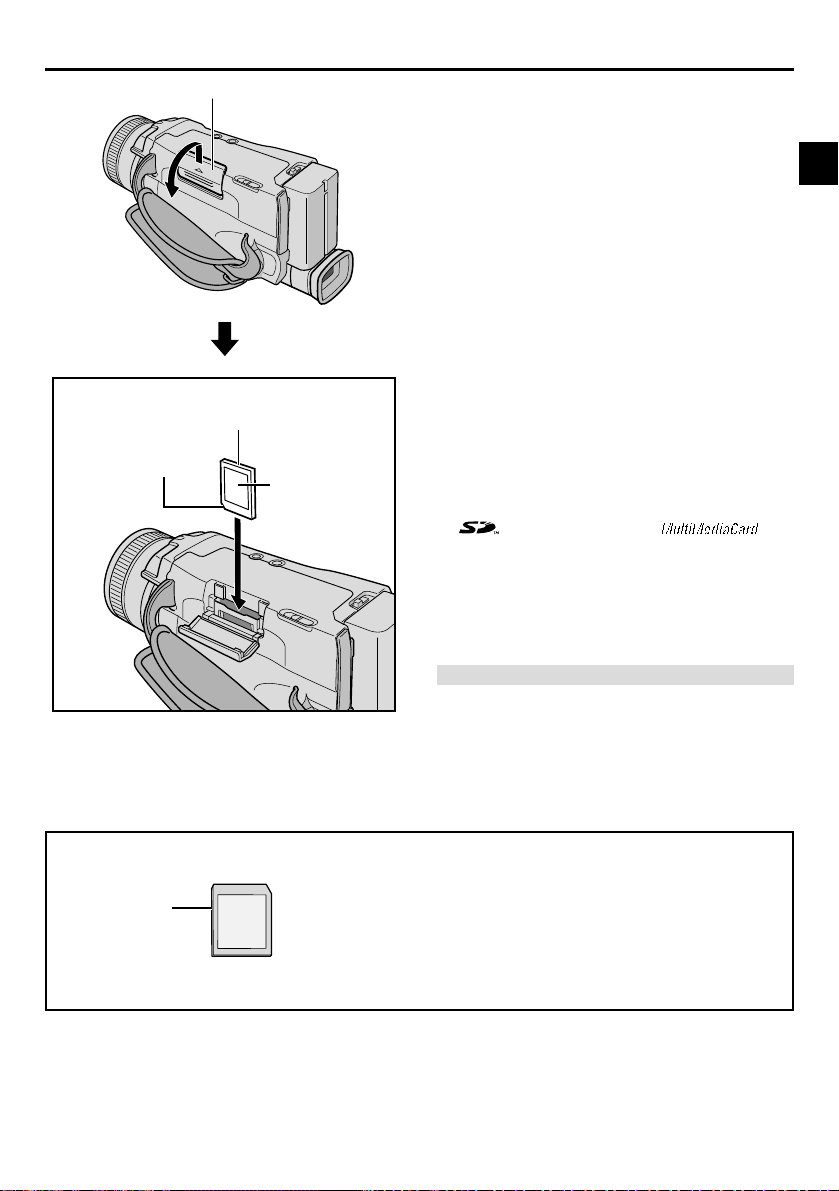
Kartenfachklappe
Schrägkante
Speicherkarte
Etikett
DE
13
Einsetzen einer Speicherkarte
Die mitgelieferte Speicherkarte ist bereits ab Werk im
Camcorder eingesetzt.
1 Vergewissern Sie sich, dass der Camcorder
ausgeschaltet ist.
2 Öffnen Sie dann die Kartenfachklappe (MEMORY
CARD).
3 Schieben Sie die Speicherkarte mit nach vorne
weisender Schrägkante ein.
•Hierbei den auf der Kartenunterseite befindlichen
Anschlussbereich nicht berühren.
4 Schieben Sie die Kartenfachklappe auf, bis diese
einrastet.
Entnehmen einer Speicherkarte . . .
.....In Schritt 3 drücken Sie die Speicherkarte nach
innen, um diese auszuklinken, wobei diese
automatisch ausgeschoben wird. Die
Speicherkarte entnehmen und die
Kartenfachklappe schließen.
HINWEISE:
● Ausschließlich Speicherkarten der Ausführung SD
● Nicht jede Speicherkarten-Ausführung ist für diesen
● Wenn Sie eine neue Speicherkarte verwenden, muss
Niemals die Speicherkarte einsetzen oder
entnehmen, wenn der Camcorder eingeschaltet ist!
Andernfalls können Datenverluste auf der
Speicherkarte auftreten und/oder der Camcorder
kann den Karteneinlegstatus nicht erkennen.
”) oder MultiMediaCard (“ ”)
(“
verwenden.
Camcorder geeignet. Bitte informieren Sie sich vor dem
Kauf einer Speicherkarte beim Kartenhersteller oder
bei einem Fachhändler.
diese zunächst formatiert werden
ACHTUNG
墌 S. 51.
Um wertvolle Dateien zu schützen (steht nur bei einer SD-Speicherkarte zur Verfügung) . . .
.... schieben Sie die Schreibschutzzunge, die sich an der Seite
Schreibschutzzunge
der Speicherkarte befindet, in die Richtung von “LOCK“.
Dadurch wird verhindert, dass auf die Speicherkarte mit neuen
Daten überschrieben wird. Um erneut Daten auf der
Speicherkarte zu speichern, schieben Sie die Zunge auf die
“LOCK“ gegenüberliegende Position zurück, bevor Sie die
Speicherkarte einsetzen.
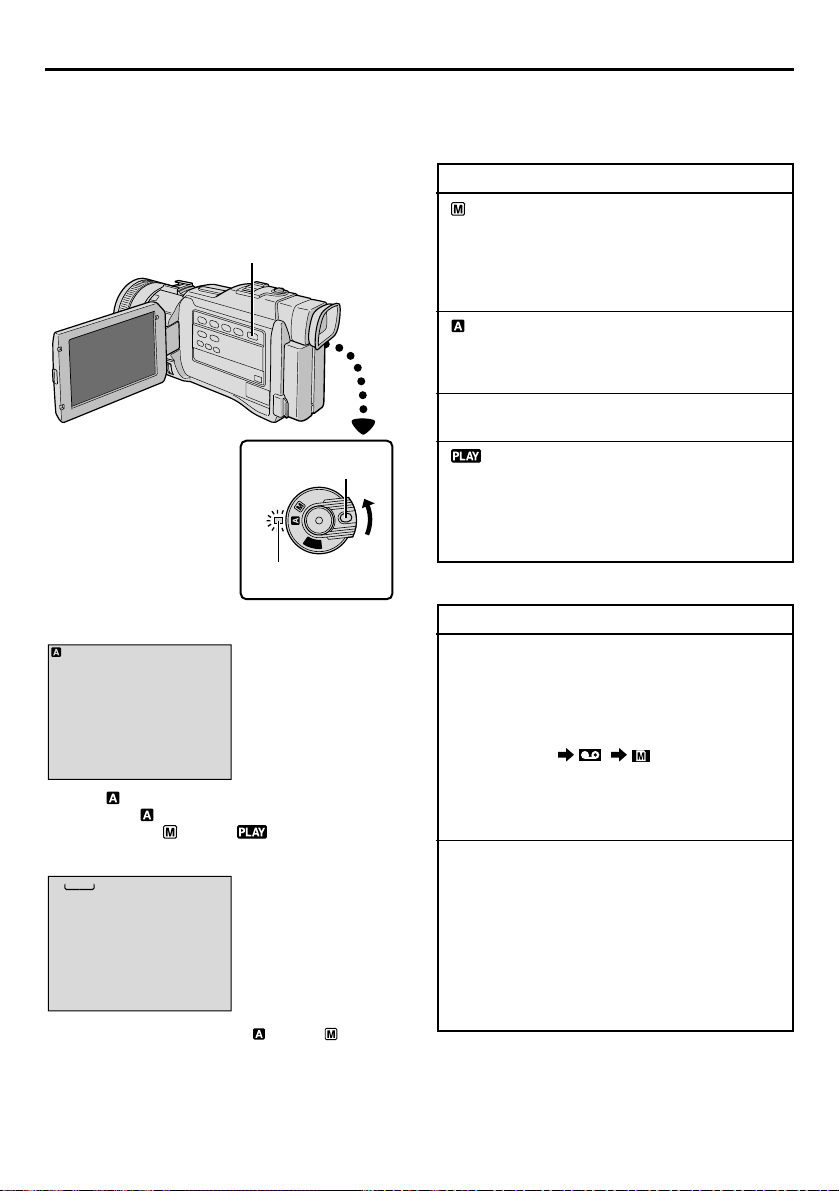
14
DE
Zur Camcorder-Einschaltung erst den
Hauptschalter bei gedrückt gehaltenem
Sperrknopf in eine beliebige Position (ausser
“OFF”) bringen. Hierauf muss der LCD-Monitor
vollständig geöffnet oder Sucher vollständig nach
außen gezogen werden.
VIDEO/MEMORY-Schalter
(Der LCD-Monitor muss
aufgeklappt sein.)
Hauptschalter
Bei auf “
die Anzeige “
Einstellung auf “
Wenn der Hauptschalter auf “ ” oder “ ” und
VIDEO/MEMORY auf “MEMORY” gestellt ist, wird
die zu diesem Zeitpunkt gültige Bildgröße
angezeigt. Diese Anzeige unterbleibt bei
Einstellung auf “VIDEO”.
” gestelltem Hauptschalter erscheint
”. Diese Anzeige unterbleibt bei
” oder “ ”.
1280
SO IST IHR CAMCORDER EINSATZBEREIT
Sperrknopf
F
F
O
Y
A
P
L
Betriebsanzeige
(Forts.)
Camcordermodus
Wählen Sie den gewünschten Modus mit dem
Hauptschalter und dem Schalter VIDEO/MEMORY.
Hauptschalterposition
(Manuelle Aufnahme):
Verschiedene Aufnahmefunktionen können bei
Menü-Bezugnahme benutzerspezifisch eingestellt
werden. Sie haben größeren kreativen und
situationsangepassten Spielraum als bei der
Vollautomatik.
(Vollautomatik-Aufnahme):
Aufnahme ohne Spezialeffekte oder manuelle
Einstellmöglichkeit. Geeignet für herkömmliche
Aufnahmesituationen.
OFF (Aus):
In dieser Stellung ist der Camcorder ausgeschaltet.
:
Bandaufnahmen und auf der Speicherkarte
enthaltene Daten können wiedergegeben werden.
Zudem können auf Band oder Speicherkarte
abgespeicherte Standbilder auf einen PC
übertragen werden.
VIDEO/MEMORY-Schalterpositionen
VIDEO:
• Die Aufnahme auf Band oder die Wiedergabe
vom Band ist möglich. Die Dauer von
eingefügten Standbildaufnahmen beträgt ca. 6
Sekunden (
Gilt im Menü “DSC” für “REC SELECT” der
Einstellstatus “
Standbilder gleichzeitig auf der Speicherkarte
aufgezeichnet.
• Die Zoomvergrößerung (über 10fach,
29) ist möglich.
MEMORY:
Daten können auf die eingelegte Karte
geschrieben (Aufnahme) oder von dieser gelesen
(Wiedergabe) werden.
Dateigröße : 640 x 480 Pixel,
(Standbild) 1024 x 768 Pixel,
Dateigröße : 160 x 120 Pixel oder
(Bewegtes Bild) 240 x 176 Pixel.
墌 S. 20).
/ ”, werden
墌 S. 22,
1280 x 960 Pixel oder
1600 x 1200 Pixel.
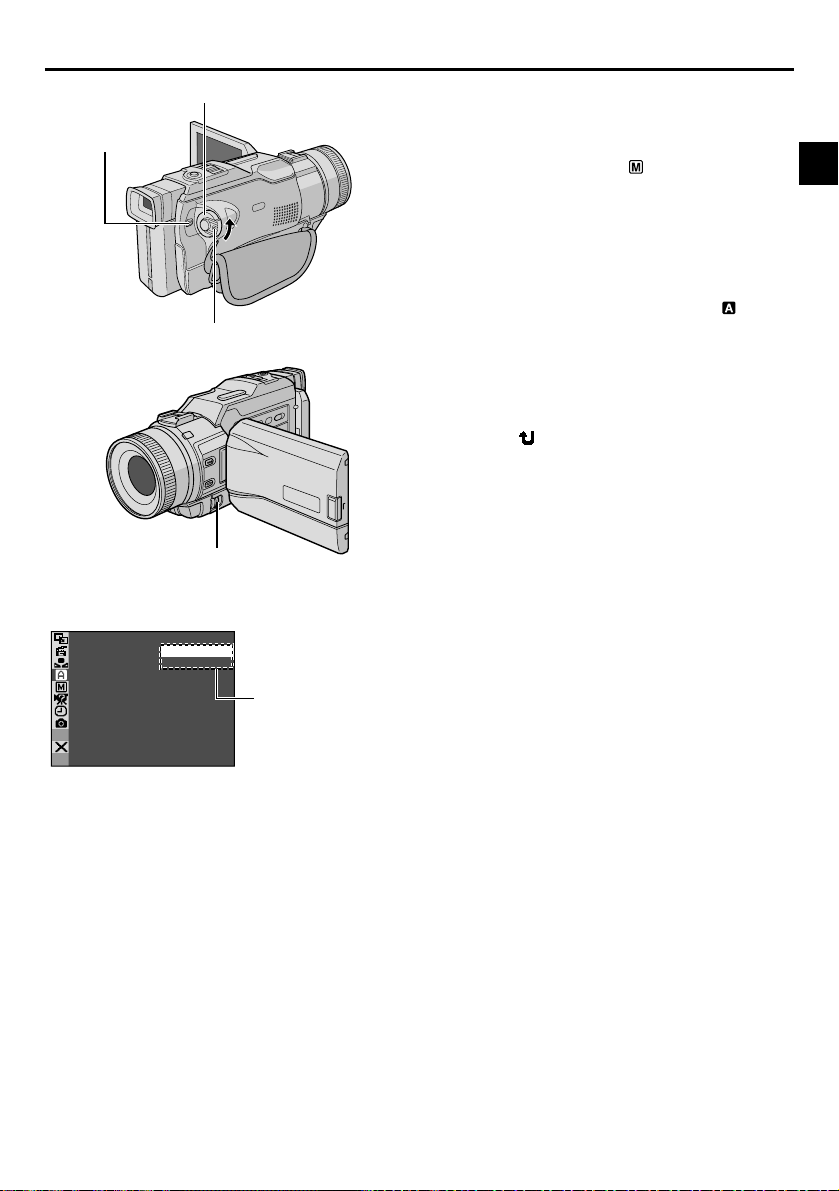
DE
15
Betriebsanzeige
Anzeige
REC MODE – SP
Hauptschalter
Sperrknopf
MENU-Wählrad
LP
Menüanzeige
Untermenü
Einstellung der Aufnahmegeschwindigkeit
Wählen Sie die bevorzugte Geschwindigkeit.
1 Stellen Sie den Hauptschalter bei gedrückt
gehaltenem Sperrknopf auf “
LCD-Monitor vollständig geöffnet oder der Sucher
vollständig nach außen gezogen werden. Der
Camcorder wird eingeschaltet, die Betriebsanzeige
leuchtet.
”. Hierauf muss der
2 Drücken Sie MENU an, so dass das Menü
erscheint.
3 Wählen Sie durch Drehen von MENU “
CAMERA” und drücken Sie dann MENU an. Das
CAMERA-Menü erscheint.
4 Wählen Sie durch Drehen von MENU “REC
MODE” und drücken Sie dann MENU an. Das
Untermenü erscheint. Wählen Sie durch Drehen von
MENU “SP” oder “LP” und drücken Sie dann MENU
an. Bei auf “
drücken Sie MENU zweimal kurz an, um das Menü
zu schließen.
•Ein im SP-Modus bespieltes Band kann zur
Nachvertonung (
(
墌 S. 71) verwendet werden.
•Der LP-Modus bietet eine bessere Bandnutzung, da
die Aufnahmezeit um das Eineinhalbfache
verlängert wird.
HINWEISE:
● Wird die Aufnahmegeschwindigkeit während der
Aufnahme umgestellt, treten am Umschaltpunkt
Bildstörungen auf.
● Aufnahmen, die in LP-Geschwindigkeit mit diesem
Camcorder hergestellt wurden, sollten nach Möglichkeit
mit diesem Camcorder abgespielt werden.
● Wird ein Band abgespielt, das auf einem anderen
Camcorder bespielt wurde, können Bildmosaikstörmuster und kurzzeitiger T onausfall auftreten.
RETURN” gesetztem Leuchtbalken
墌 S. 72) oder zum Insert-Schnitt
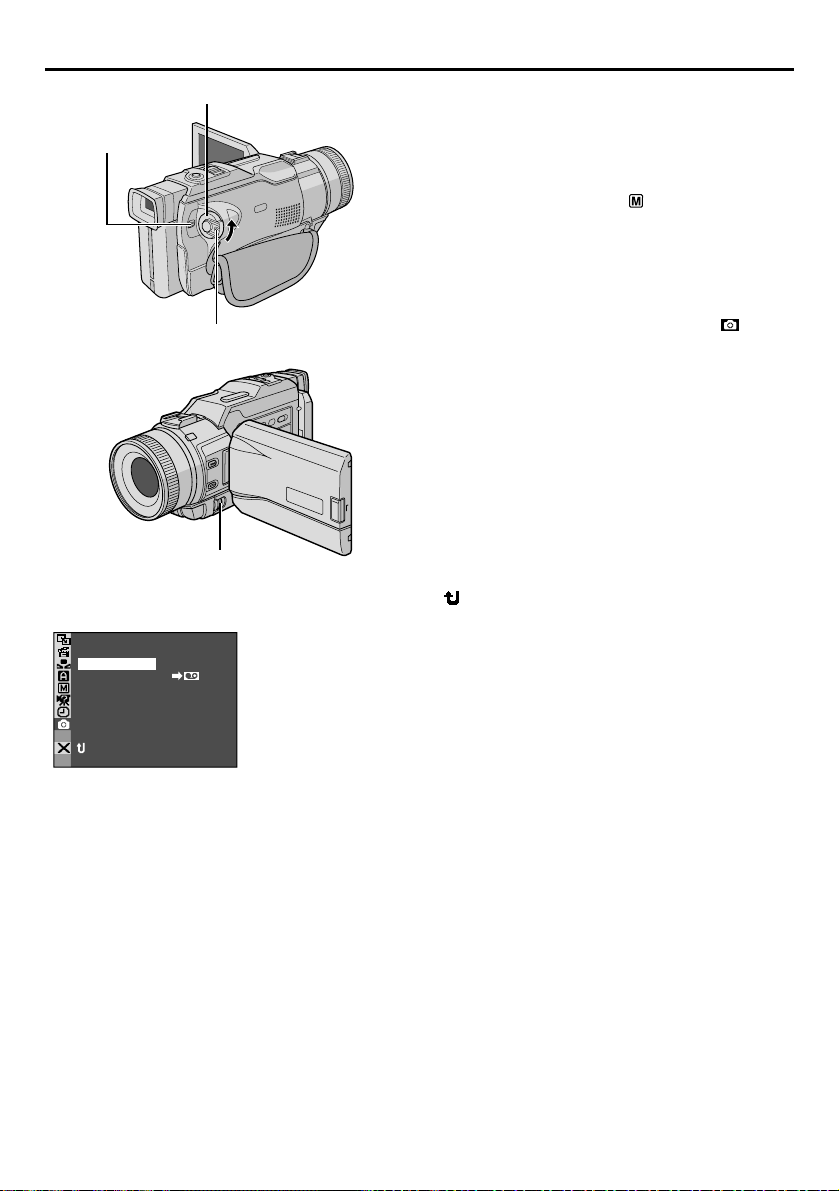
16
DE
SO IST IHR CAMCORDER EINSATZBEREIT
(Forts.)
Betriebsanzeige
Anzeige
TYQUAL I
IMAGE SIZE––
REC SEL EC T
NRETUR
Hauptschalter
Sperrknopf
MENU-Wählrad
FINE
281X9006
–
Menüanzeige
Einstellung der Bildqualität und Bildgröße
Sie können die Bildqualität und Bildgröße je nach
Bildverwendungszweck wählen. Bitte beziehen Sie
sich auf die auf Seite 17 gezeigte Tabelle.
1 Stellen Sie den Hauptschalter bei gedrückt
gehaltenem Sperrknopf auf “
LCD-Monitor vollständig geöffnet oder der Sucher
vollständig nach außen gezogen werden. Der
Camcorder wird eingeschaltet, die Betriebsanzeige
leuchtet.
”. Hierauf muss der
2 Drücken Sie MENU. Das Menü wird gezeigt.
3 Wählen Sie durch Drehen von MENU “ DSC”
und drücken Sie dann MENU an. Das DSC-Menü
wird gezeigt.
4 Wählen Sie durch Drehen von MENU “QUALITY”
und drücken Sie dann MENU an. Das Untermenü
wird gezeigt. Wählen Sie durch Drehen von MENU
den gewünschten Modus drücken Sie dann MENU
an.
5 Wählen Sie durch Drehen von MENU “IMAGE
SIZE” und drücken Sie dann MENU an. Das
Untermenü wird gezeigt. Wählen Sie durch Drehen
von MENU den gewünschten Modus drücken Sie
dann MENU an.
6 Wählen Sie durch Drehen von MENU
“ RETURN” und drücken Sie dann MENU zweimal
an. Das Menü wird geschlossen.
HINWEISE:
● Bei der Einzelbildaufnahme im 1600 X 1200-Modus
kann im SPORTS-Modus (
V erschlusszeit als 1/500 Sek. gewählt werden.
● Die Einstellung der Bildgröße ist nur bei auf MEMORY
gestelltem Schalter VIDEO/MEMORY möglich.
墌 S. 39) keine schnellere
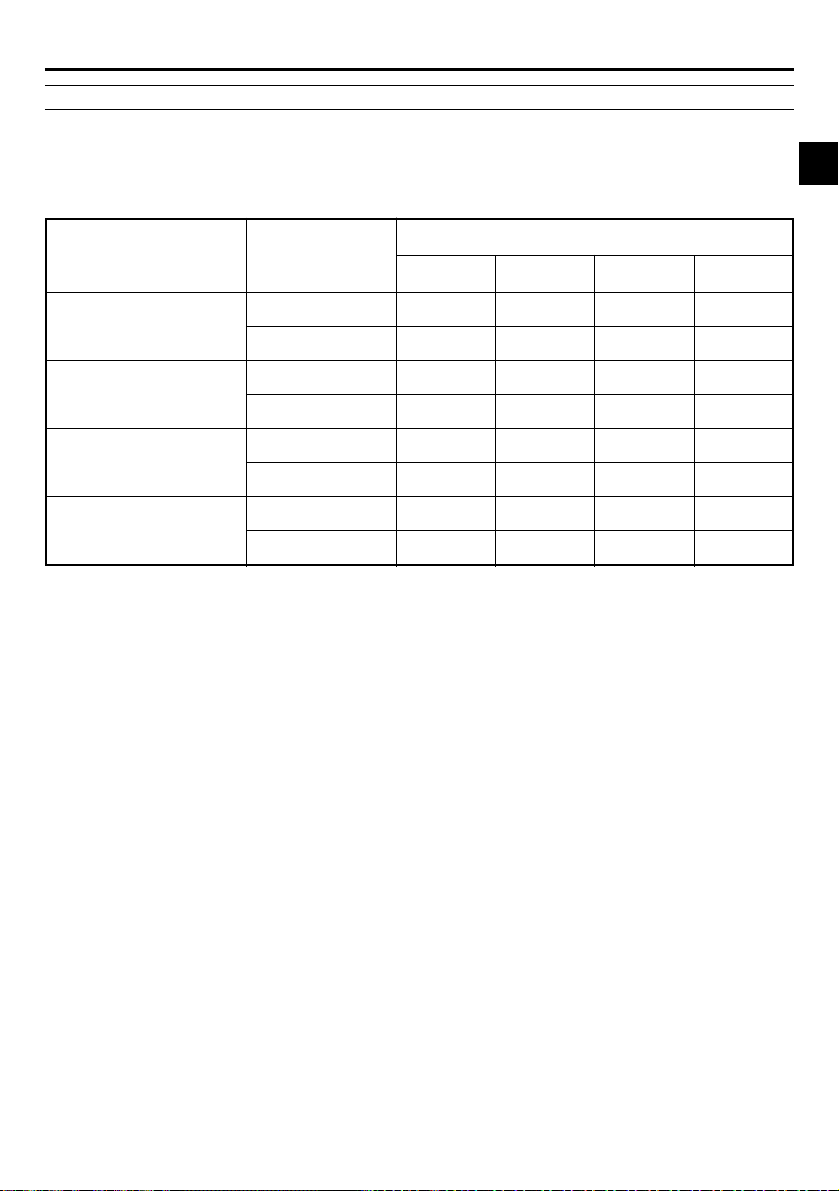
DE
SPEICHERKAPAZITÄT
Die Anzahl der speicherbaren Bilder schwankt in Abhängigkeit von der gewählten Bildqualität und Bildgröße
sowie der Bilddetails.
Anzahl der speicherbaren Bilder (Annäherungswert)
17
IMAGE SIZE
640 x 480
1024 x 768
1280 x 960
1600 x 1200
* Da die mitgelieferte 8-MB-Speicherkarte bereits vorgespeicherte Klangeffekte (墌 S. 45) und Titel (墌 S. 48) enthält,
sind weniger Aufnahmen verfügbar als in der Tabelle angegeben.
QUALITY
FINE
STANDARD
FINE
STANDARD
FINE
STANDARD
FINE
STANDARD
8 MB* 16 MB 32 MB 64 MB
110 295 625 1215
SD-Speicherkarte (optional)
32 98 205 405
14 46 98 190
46 145 310 605
9 28 62 120
30 98 205 405
6 184078
20 62 130 260
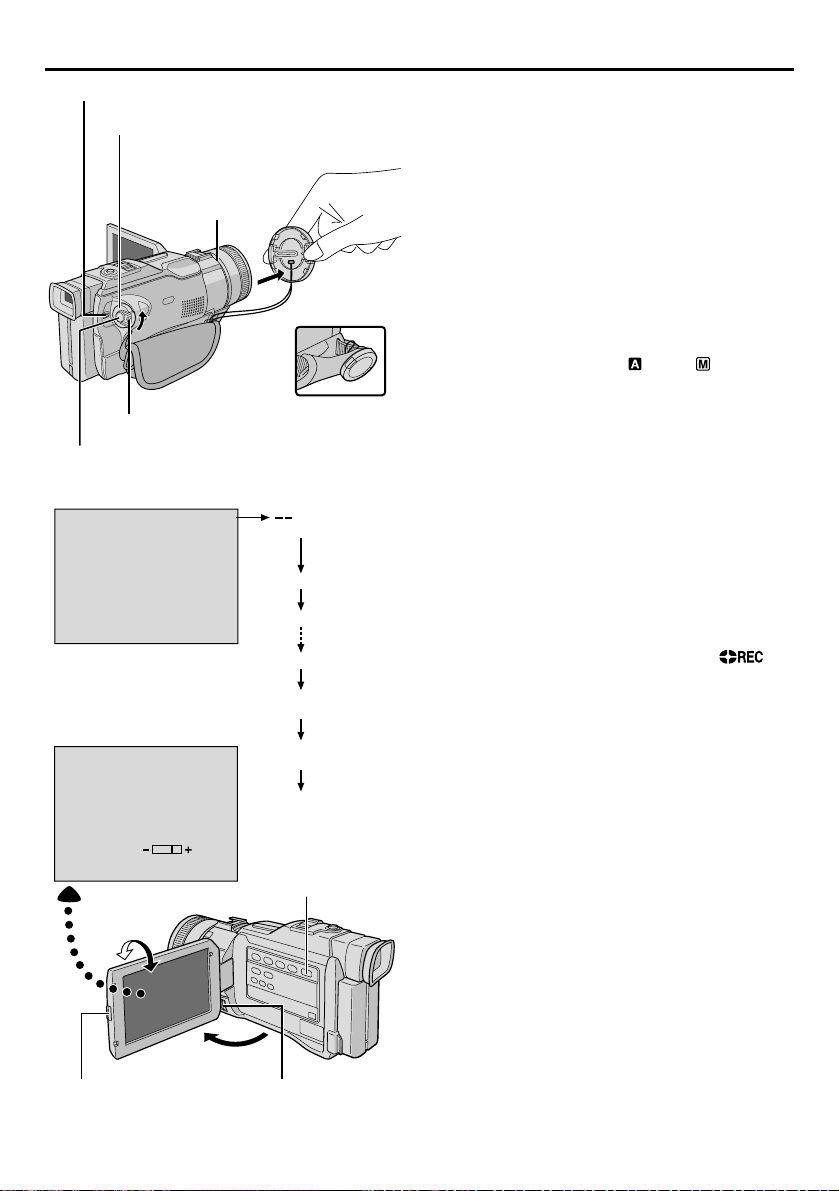
18
DE
EINFACHE AUFNAHME
Bandaufnahme
Betriebsanzeige
Hauptschalter
Rotlicht
(leuchtet bei
Aufnahmebetrieb)
Sperrknopf
Aufnahme-Start/Stopp-Taste
Anzeige
Bandrestzeitanzeige
(Annäherungswert)
HINWEIS:
Der Camcorder muss einsatzbereit sein. Falls dies
nicht der Fall ist, zunächst die Einsatzbereitschaft
herstellen.
● Spannungsversorgung (墌 S. 8)
● Einstellung der Griffschlaufe (
● Suchereinstellung (
● Einlegen einer Cassette (
● Einstellung der Aufnahmegeschwindigkeit (
墌 S. 10)
墌 S. 10)
墌 S. 12)
墌 S. 15)
1 Zum Abnehmen der Objektivschutzkappe
drücken Sie die beiden Riegel gleichzeitig nach
innen. Entriegeln (PUSH OPEN) und öffnen Sie den
LCD-Monitor und stellen Sie den Schalter VIDEO/
MEMORY auf “VIDEO”.
2 Stellen Sie den Hauptschalter bei gedrückt
gehaltenem Sperrknopf auf “
Aufnahme bei Verwendung des Suchers:
Während der
Aufnahme
25
min
min
(Berechnete Restzeit)
90 min
89 min
Der LCD-Monitor muss geschlossen und eingeklinkt
sein. Den Sucher vollständig nach außen ziehen.
• Der Sucher muss bis zum Einrasten herausgezogen
werden. Andernfalls kann er bei Gebrauch
unbeabsichtigt wieder eingeschoben werden.
Aufnahme bei Verwendung des LCD-Monitors:
Der Sucher muss vollständig eingeschoben sein. Den
LCD-Monitor vollständig ausklappen sowie in die
erforderliche Stellung drehen, um das Bild optimal
einsehen zu können.
• Die Betriebsanzeige leuchtet und der Camcorder
schaltet auf Aufnahmebereitschaft. Hierbei wird die
Anzeige “PAUSE” eingeblendet.
” oder “ ”.
3 Drücken Sie die Aufnahme-Start/Stopp-Taste.
3 min
2 min
(Blinksignal)
1 min
(Blinksignal)
Während der Aufnahme wird die Anzeige “
eingeblendet.
Zum Aufnahmestopp . . .
.....Drücken Sie die Aufnahme-Start/Stopp-Taste.
Der Camcorder wechselt auf
Aufnahmebereitschaft.
”
GHT
BR I
180°
90°
PUSH OPEN-Riegel
0 min
(Blinksignal)
VIDEO/MEMORYSchalter
MENU-Wählrad
Bildhelligkeitseinstellung
.....Drehen Sie MENU, bis die Bildhelligkeitsanzeige
arbeitet und die gewünschte
Helligkeitseinstellung erzielt wurde.
• Bei Verwendung des Suchers kann die Helligkeit auf
die gleiche Weise eingestellt werden.
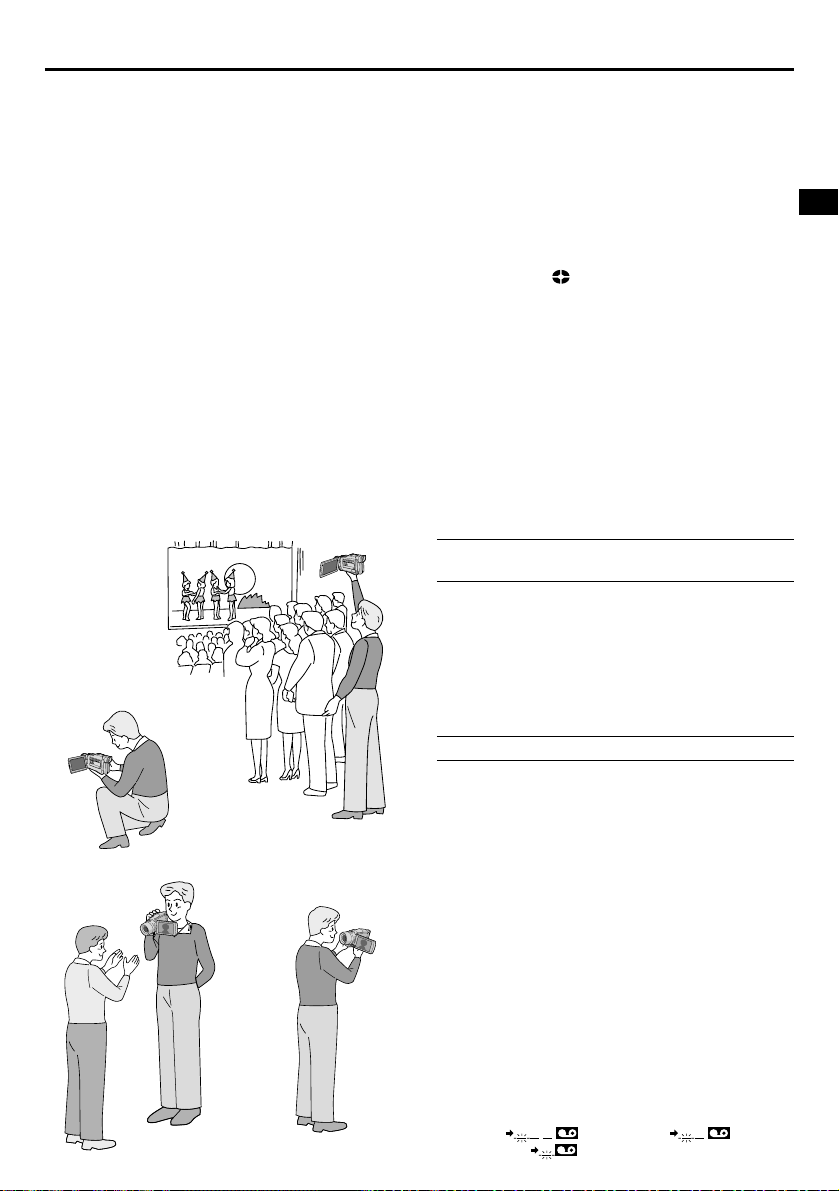
DE
19
HINWEISE:
● Bei Außenaufnahmen unter sehr hellen Lichtbedingungen kann das LCD-Monitor-Bild ggf. nur schwer erkennbar sein.
In diesem Fall bei der Aufnahme die Sucherbildüberwachung verwenden.
● Außer bei der Interface-Aufnahme wird das Bild nicht gleichzeitig auf dem LCD-Monitor und im Sucher gezeigt. Die
Wiedergabe erfolgt auf dem Sucher, wenn der LCD-Monitor eingeklappt ist. Die Wiedergabe erfolgt auf dem LCDMonitor, wenn dieser vollständig geöffnet ist.
● Das Cassettenfach kann nur bei mit Spannung versorgtem Camcorder geöffnet werden.
● Nach Öffnen der Cassettenfachklappe wird das Cassettenfach ggf. mit leichter V erzögerung ausgeschoben. Das
Cassettenfach niemals mit Gewalt öffnen!
● Sobald das Cassettenfach einrastet, wird es automatisch eingezogen. Warten Sie, bis es vollständig eingezogen ist,
und schließen Sie dann das Cassettenfach.
● Wenn die Aufnahme-Start/Stopp-Taste gedrückt wird, kann der Aufnahmestart ggf. mit leichter Verzögerung ausgelöst
werden. Der tatsächliche Aufnahmestart wird durch das sich drehende Symbol “
● Die zur Berechnung der Restzeit erforderliche Zeitdauer sowie die Messgenauigkeit variieren in Abhängigkeit von der
verwendeten Cassette.
● Bei Erreichen des Bandendes erscheint die Anzeige “TAPE END”. Unterbleibt hierauf für 5 Minuten jeder weitere
Bedienschritt, schaltet der Camcorder automatisch ab. Diese Anzeige erscheint auch, wenn eine Cassette eingelegt
wird, die bereits das Bandende erreicht hat.
● Überschreitet die Aufnahmebereitschaft die Dauer von 5 Minuten, schaltet sich der Camcorder selbsttätig aus. Zur
erneuten Camcorder-Einschaltung den Sucher einschieben und wieder ausziehen oder den LCD-Monitor ein- und
wieder ausklappen.
● Enthält das Band unbespielte Abschnitte zwischen den Aufnahmen, ist der Zeitcode unterbrochen. Dementsprechend
können beim Schnittbetrieb Fehler auftreten. Um dies zu vermeiden, wie im Abschnitt “Wenn eine Aufnahme nicht am
Bandanfang gestartet wird” beschrieben vorgehen (
● Während der Aufnahme ist der Lautsprecher ausgeschaltet. Zur Tonüberwachung einen Kopfhörer (Sonderzubehör)
verwenden, der an Buchse PHONE anzuschließen ist. Die Lautstärke entspricht dem Lautstärkepegel, der zuletzt im
Wiedergabemodus verwendet wurde (
● Sollen die Rotlichtanzeige und/oder die Warntonabgabe während der Aufnahme unterbleiben,
墌 S. 25).
墌 S. 23).
” bestätigt.
墌 S. 28, 30.
AUFNAHME BEI HOCH ODER TIEF
GEHALTENEM CAMCORDER
Gelegentlich ist es empfehlenswert oder erforderlich,
einen ungewöhnlichen Aufnahmewinkel zu wählen.
Bringen Sie den Camcorder in die gewünschte
Position und kippen/drehen Sie den LCD-Monitor so,
dass eine Bildüberwachung möglich ist. Der LCDMonitor kann um 90° nach unten und um 180° nach
oben gekippt werden. Dies entspricht einem 270°Drehbereich.
EigenportraitAufnahme
INTERFACE-AUFNAHME
Die aufgenommene oder aufnehmende Person kann
sich schon während der Aufnahme auf dem LCDMonitor abgebildet sehen.
Öffnen Sie den LCD-Monitor und drehen Sie ihn nach
oben um 180°, so dass der Bildschirm nach vorne
weist. Sobald der LCD-Monitor nach oben um ca.
105° gedreht wird, wird das abgebildete Motiv vertikal
gedreht: Falls der Sucher zu diesem Zeitpunkt
herausgezogen ist, wird dieser gleichfalls
eingeschaltet. Richten Sie das Objektiv auf die
aufzunehmende Person (oder sich selber) und
starten Sie die Aufnahme.
Bei der Interface-Aufnahme erscheinen das Bild und
die Anzeigen nicht spiegelverkehrt.
HINWEISE:
● Bei der Interface-Aufnahme werden nur Bandlauf- und
Warnanzeigen (
erfolgt seitenverkehrt. Die auf Band aufgezeichnete
Einblendung erfolgt jedoch seitenrichtig.
● Die Bandrestanzeige erscheint bei der InterfaceAufnahme nur, wenn die Bandrestzeit 2 Minuten
erreicht:
(Blinksignal) (Blinksignal).
墌 S. 87, 88) eingeblendet. Die Anzeige
(Blinksignal)
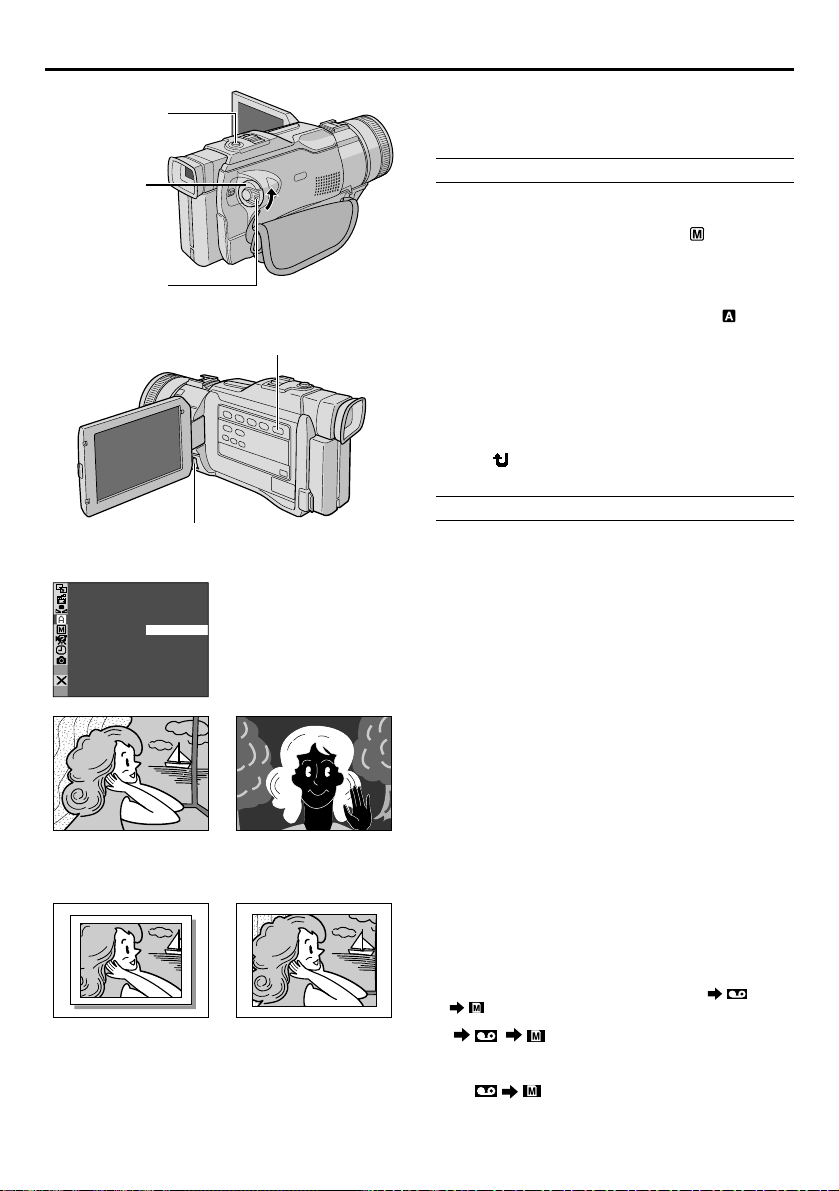
20
DE
EINFACHE AUFNAHME
Bandaufnahme (Forts.)
SNAPSHOT-T aste
Hauptschalter
Sperrknopf
VIDEO/MEMORY-Schalter
(Der LCD-Monitor muss
aufgeklappt sein.)
MENU-Wählrad
Anzeige
Menüanzeige
SNAP MODE – FUL L
FULL
Ungerahmter
Pro-Schnappschuss*
PIN-UP
Pin-up-Modus
* Mit simuliertem Verschlussgeräusch.
NEGA
PIN–UP
FRAME
NEGA
Umkehrmodus (Negativ)*
FRAME
Eingerahmter
Pro-Schnappschuss*
Schnappschuss (bei Bandaufnahme)
Diese Schappschussaufnahme wird auf Band
festgehalten.
SCHNAPPSCHUSS-MODUSWAHL
1 Stellen Sie den Schalter VIDEO/MEMORY auf
“VIDEO”. Stellen Sie dann den Hauptschalter bei
gedrückt gehaltenem Sperrknopf auf “ ”. Hierauf
muss der LCD-Monitor vollständig geöffnet oder der
Sucher vollständig nach außen gezogen werden.
2 Drücken Sie zum Menüaufruf MENU an.
3 Wählen Sie durch Drehen von MENU “
CAMERA” und drücken Sie MENU dann an. Das
CAMERA Menü erscheint.
4 Drehen Sie MENU auf “SNAP MODE” und
drücken Sie MENU dann an.
5 Wählen Sie durch Drehen von MENU den
gewünschten Schnappschussmodus und drücken Sie
MENU dann an. Wählen Sie durch Drehen von
MENU “ RETURN” und drücken Sie MENU dann
zweimal an, um das Menü zu schließen.
SCHNAPPSCHUSS-AUFNAHME
1 Drücken Sie die T aste SNAPSHOT.
Schnappschuss bei Aufnahmebereitschaft:
.....
Anzeige “PHOTO” erscheint. Das Standbild wird für
ca. 6 Sekunden aufgenommen. Hierauf wechselt
der Camcorder erneut auf Aufnahmebereitschaft.
Schnappschuss bei Aufnahme:
.....
Anzeige “PHOTO” erscheint. Das Standbild wird für
ca. 6 Sekunden aufgenommen. Hierauf wechselt
der Camcorder erneut auf normale Aufnahme.
Serienaufnahme
Wird die T aste SNAPSHOT gedrückt gehalten, erfolgt
eine Serienaufnahme von Einzelbildern. (Der Abstand
zwischen den Einzelbildern beträgt ca. 1 Sek.)
HINWEISE:
● Soll das simulierte Verschlussgeräusch unterbleiben,
墌 “BEEP” auf Seite 30.
● Wenn der Schnappschussmodus nicht eingesetzt
werden kann, blinkt die Anzeige “PHOTO”, sobald die
Taste SNAPSHOT gedrückt wird.
● Es ist zu beachten, dass bei einer Schnappschussaufnahme mit AE-Programm-Bildeffekt (墌 S. 38) einige
AE-Programm-Bildeffekte nicht verfügbar sind. In
diesem Fall blinkt das zugehörige Anzeigesymbol.
● Wird SNAPSHOT bei aktivierter Bildstabilisierung
(“DIS” im Einstellstatus “ON”, 墌 S. 29) gedrückt, wird
die Bildstabilisierung deaktiviert.
● Zur Bildübertragung vom Band auf eine Speicherkarte
墌 S. 61.
● Der Serienaufnahmemodus arbeitet nicht, wenn im
Menü für “REC SELECT” die Einstellung “ /
” gilt (墌 S. 31).
●
Gilt im Menü “DSC” für “REC SELECT” der Einstellstatus
“ / ”, werden Standbilder gleichzeitig auf
der Speicherkarte aufgezeichnet (640 x 480 Pixel).
●
Bei der Wiedergabe sind alle Schnappschussmodi, mit
Ausnahme des Umkehrmodus, verfügbar, wenn im Menü
für “ COPY” der Status “OFF” gilt (墌 S. 32).
● Bei an Buchse PHONE angeschlossenem Kopfhörer
kann das simulierte Verschlussgeräusch nicht über den
Lautsprecher gehört werden, es wird jedoch auf Band
aufgezeichnet.
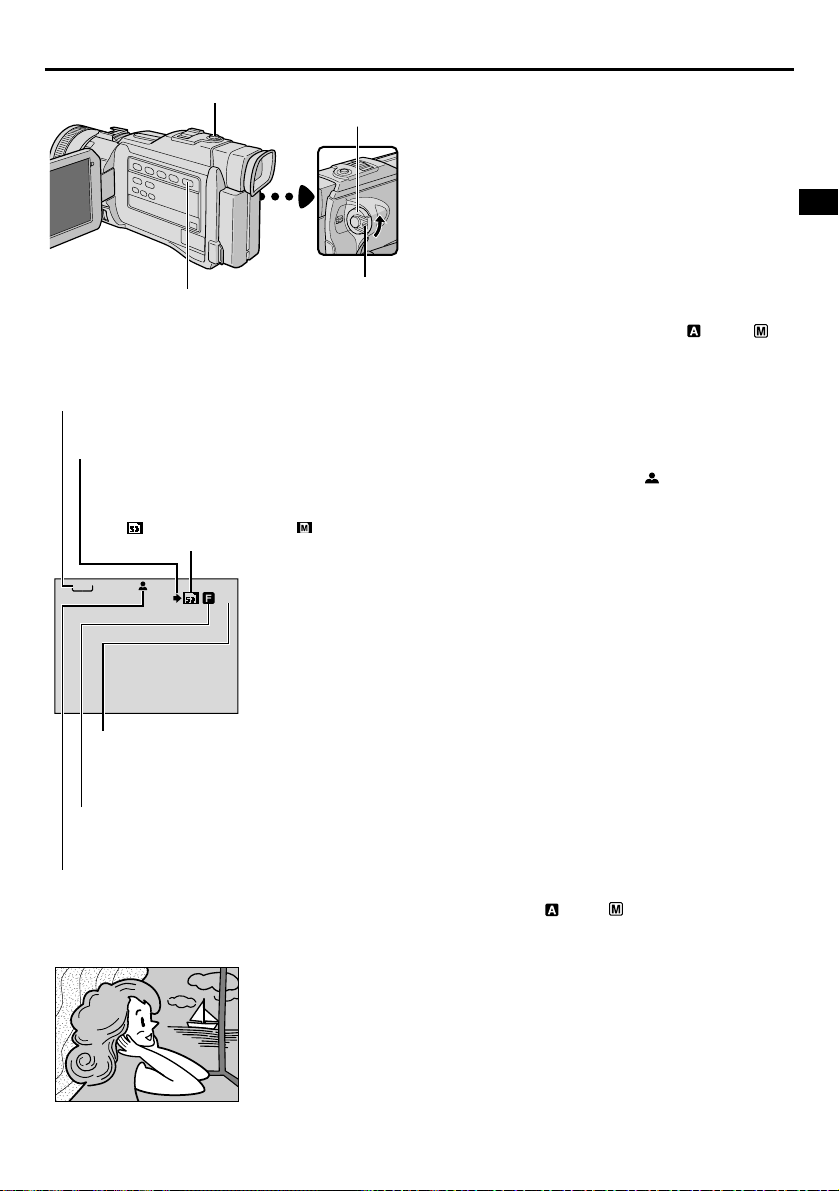
EINFACHE AUFNAHME
Speicherkartenaufnahme
DE
21
SNAPSHOT-T aste
Hauptschalter
VIDEO/MEMORY-Schalter
(Der LCD-Monitor muss
aufgeklappt sein.)
Bildgröße
Anzeige der Bildgröße: 1600 (1600 x 1200), 1280 (1280 x 960),
1024 (1024 x 768) oder 640 (640 x 480) (
Aufnahmesymbol
Erscheint als Blinksignal bei der Aufnahme.
Kartensymbol
Erscheint, wenn eine Speicherkarte eingesetzt
ist. Blinkt, wenn keine Speicherkarte eingesetzt
ist:
(SD-Speicherkarte) oder
(MultiMediaCard-Speicherkarte)
1280
Restaufnahmen
Zeigt die Anzahl der noch verfügbaren speicherbaren
Aufnahmen an. Die Anzahl schwankt in Abhängigkeit
von der gewählten Bildqualität und Bildgröße etc.
Bildqualität
Anzeige der Bildqualität: F (Fein) oder S (Standard)
(in abnehmender Qualitätsabstufung) (
Fokussierbestätigung
Blinkt, solange die Kamera scharf stellt. Das Blinksignal
stoppt, wenn das Motiv einwandfrei scharf gestellt ist.
Mit simuliertem Verschlussgeräusch
Anzeige
51
Schnappschuss
ohne Rahmen
Sperrknopf
墌 S. 16).
墌 S. 16)
Einfache Aufnahme (Foto-Schnappschuss)
Sie können Ihren Camcorder wie eine DigitalFotokamera (D.S.C.) verwenden, um Standbilder
digital aufzunehmen.
HINWEIS:
Der Camcorder muss einsatzbereit sein. Falls dies nicht
der Fall ist, zunächst die Einsatzbereitschaft herstellen.
● Spannungsversorgung (
● Einstellung der Griffschlaufe (
● Suchereinstellung (
● Einsetzen einer Speicherkarte (
● Einstellung der Bildqualität und Bildgröße (
1
Stellen Sie den Schalter VIDEO/MEMORY auf
“MEMORY”. Stellen Sie dann den Hauptschalter bei
gedrückt gehaltenem Sperrknopf auf “ ” oder “ ”.
Hierauf muss der LCD-Monitor vollständig geöffnet
oder Sucher vollständig nach außen gezogen werden.
2 Zur Aufnahme drücken Sie die Taste SNAPSHOT
vollständig. Die Bilddaten werden auf der
Speicherkarte abgespeichert.
•
Vor der Speicherung auf der Speicherkarte kann das
Bild überprüft werden. Hierzu die Taste SNAPSHOT
halb nach unten drücken und in dieser Position
gedrückt halten. Das Symbol “ ” blinkt zur
Bestätigung, dass die Kamera scharf stellt. Das
Blinksignal stoppt, wenn das Motiv scharf abgebildet
wird. Soll die Aufnahme unterbleiben, den Finger von
der Taste SNAPSHOT nehmen. Zur Aufnahme die
Taste SNAPSHOT vollständig nach unten drücken.
•Im Schnappschussmodus hergestellte Standbild-
aufnahmen werden ohne Rahmen aufgenommen.
So löschen Sie nicht mehr benötigte Einzelbilder . . .
.....
Zur Vorgehensweise bei der Löschung von Bilddaten,
wenn die Speicherkarte nicht benötigte Bilder enthält
oder voll ist, siehe “Dateilöschung” (
Aufnahme ohne simuliertes V erschlussgeräusch . . .
.....
Soll das Verschlussgeräusch nicht bei Aufnahme über
den Lautsprecher abgegeben werden, im Menü für
“BEEP” den Status “OFF” eingeben (
HINWEISE:
● Selbst bei aktiviertem (ON) Status für “DIS” (墌 S. 29)
ist die Bildstabiliserfunktion deaktiviert.
● Wenn die Schnappschussaufnahme nicht möglich ist,
blinkt die Anzeige “PHOTO” bei Betätigen der Taste
SNAPSHOT.
● AE-Programm-Bildeffekte (
Verbindung mit dem Schnappschussmodus eingesetzt
werden können, werden bei der
Schnappschussaufnahme deaktiviert. In diesem Fall
blinkt das zugehörige Anzeigesymbol.
● Erfolgt bei auf “
innerhalb von 5 Minuten keinerlei Bedienschritt am
batteriebetriebenen Camcorder, erfolgt automatische
Ausschaltung, um Batteriestrom zu sparen. Soll hierauf
eine Aufnahme erfolgen, den LCD-Monitor ein- und
erneut ausklappen oder den Sucher einschieben und
nochmals ausziehen.
●
Bei auf “MEMORY” gestelltem Schalter VIDEO/MEMORY
ist der Serienaufnahmemodus (
● Ist ein Kopfhörer an Buchse PHONE angeschlossen,
kann das Verschlussgeräusch nicht über Lautsprecher
gehört werden.
● Die gespeicherten Einzelbilder unterstützen den DCF-
Speicherstandard (Design rule for Camera File). Die
Einzelbilder sind nicht kompatibel mit Geräten, die ohne
DCF-Unterstützung arbeiten.
墌 S. 8)
墌 S. 10)
墌 S. 10)
墌 S. 13)
墌 S. 16)
墌
S. 50).
墌
S. 28, 30).
墌 S. 38), die nicht in
” oder “ ” gestelltem Hauptschalter
墌
S. 20) deaktiviert.
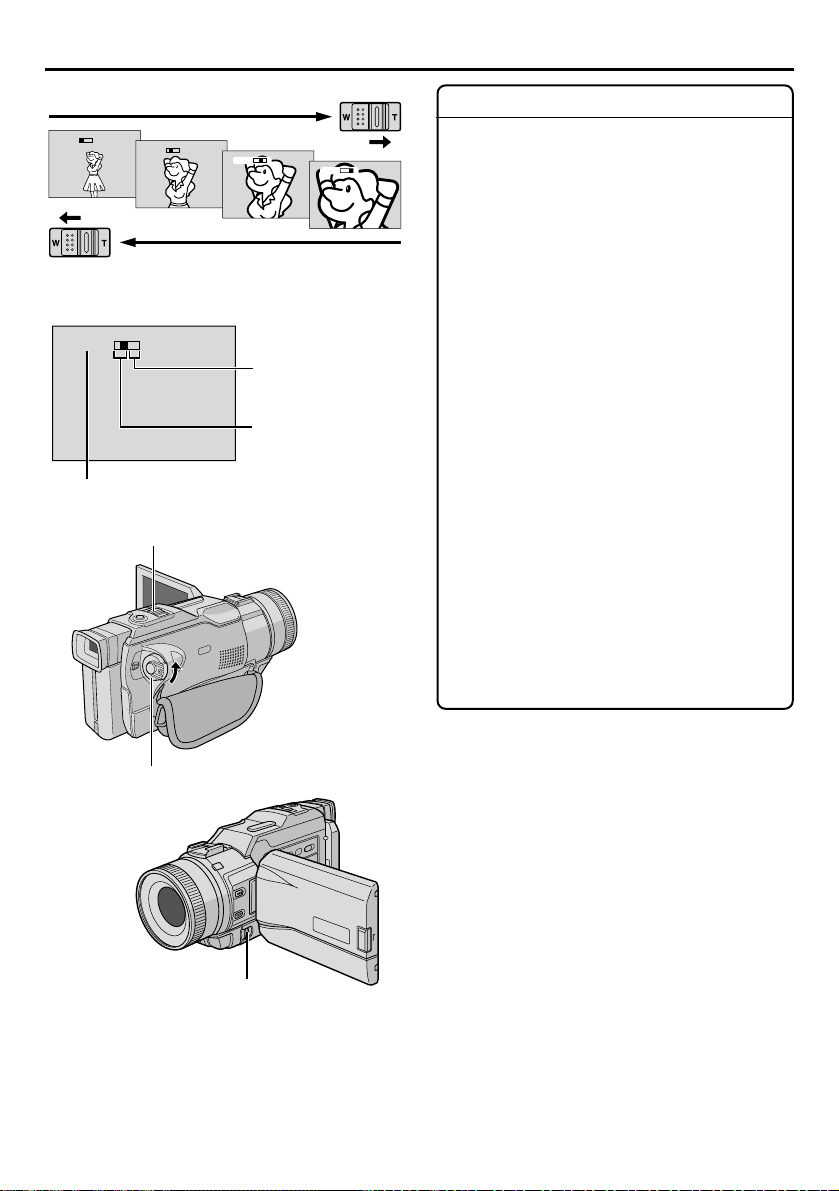
22
DE
EINFACHE AUFNAHME
Band- und Speicherkartenaufnahme
Einzoomen (T: Tele)
1x
WT
01x
Zoomverhältnis
(Annäherungswert)
01x
Zoomanzeige
WT
Motorzoomregler
WT
02x
WT
Auszoomen (W: Weitwinkel)
Digitalzoombereich
10fach-Zoombereich
(optisch)
04x
WT
FUNKTION: Zoomen
AUFGABE:
Einzoomen oder Auszoomen, oder sofortige
Änderung in der Bildvergrößerung.
BEDIENUNG:
Einzoomen
Drücken Sie den Motorzoomregler in Richtung “T”.
Auszoomen
Drücken Sie den Motorzoomregler in Richtung
“W”.
䡲 Je stärker Sie den Motorzoomregler bewegen,
desto schneller läuft der Zoomvorgang ab.
HINWEISE:
● Während des Zoomvorgangs kann die
Scharfeinstellung beeinträchtigt werden. In diesem
Fall bei Aufnahmebereitschaft zoomen, manuell
scharfstellen und die Focus-Verriegelung
verwenden (
oder auszoomen.
● Es kann bis zur 300fachen Bildvergrößerung
gezoomt werden, und die Umschaltung auf die
optische Zoomfunktion (bis 10fach) ist möglich
墌 S. 29).
(
● Bei Überschreiten der maximalen optischen
Zoomvergrößerung (10fach) erfolgt der
Zoomvorgang im Digitalzoom-Modus.
● Bei Betrieb mit dem Digitalzoom können ggf.
Bildeinbußen auftreten.
● Bei auf “MEMORY” gestelltem Schalter VIDEO/
MEMORY kann der Digitalzoom-Modus nicht
verwendet werden (
● In der maximalen Weitwinkelstellung (“W”) können
Makroaufnahmen (ab ca. 5 cm Entfernung)
hergestellt werden. Siehe auch “TELE MACRO” im
Menü auf Seite 30.
墌 S. 24). Dann bei der Aufnahme ein-
墌 S. 14).
Hauptschalter
MENU-Wählrad
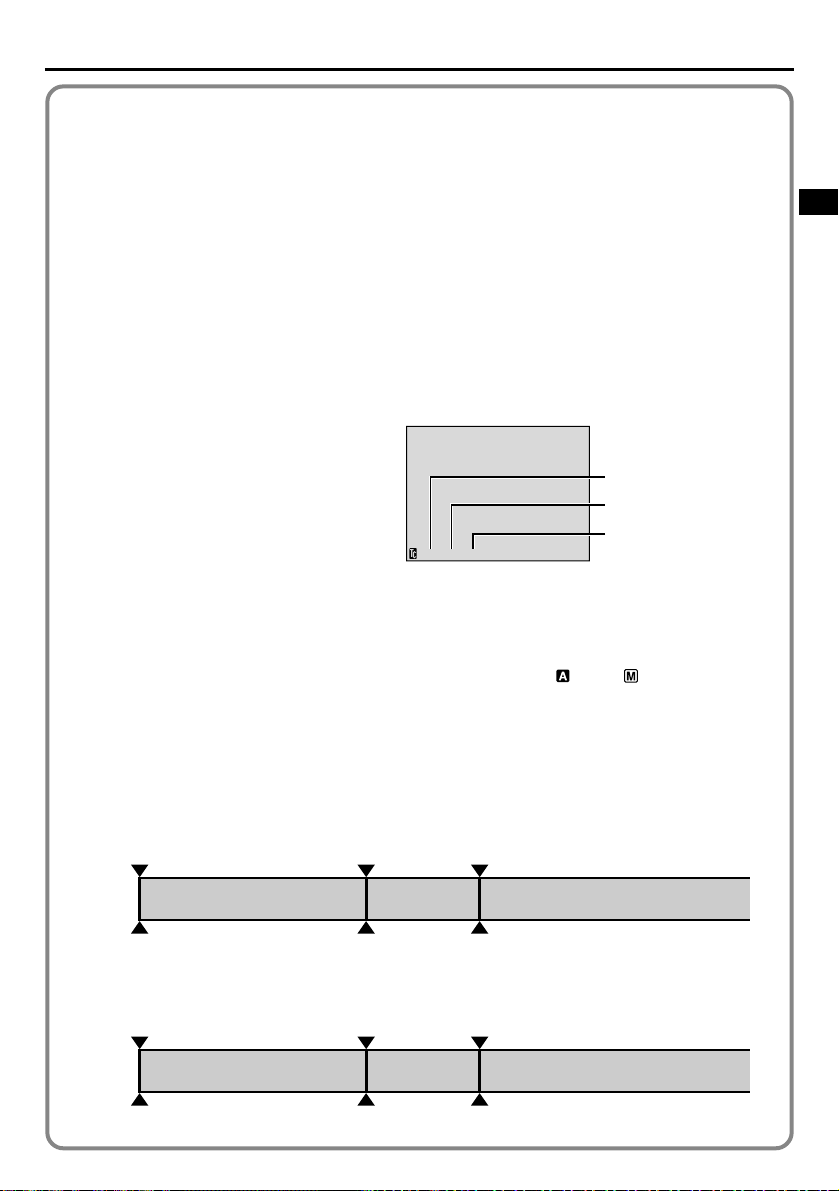
DE
HINWEIS: Wenn eine Aufnahme nicht am Bandanfang gestartet wird
Zeitcode
Bei der Aufnahme wird gleichzeitig ein Zeitcode auf das Band geschrieben, der die Szenenanwahl bei der
Wiedergabe erleichtert.
Wird die Aufnahme bei einem unbespielten Bandabschnitt begonnen, wird die Zeitcodemessung bei
“00:00:00” (Minuten, Sekunden, V ollbilder) ausgelöst. W ird die Aufnahme bei Anfügung an einen
vorhergehenden Aufnahmeabschnitt ausgelöst, wird der Zeitcode ab hier (dem letzten Zeitcode)
entsprechend fortlaufend gemessen.
Zur Durchführung des Random Assemble-Schnittes (
bei der Aufnahme ein teilweise unbespielter Bandabschnitt auf, wird die nächste Aufnahme bei Zeitcode
“00:00:00” (Minuten, Sekunden, Vollbilder) ausgelöst. Dies bedeutet, dass dieses Band den gleichen
Zeitcode an verschiedenen Bandabschnitten aufweisen kann.
Um dies zu vermeiden, in den folgenden Fällen Aufnahmeanfügungen wie unten im Abschnitt “Wenn eine
Aufnahme nicht am Bandanfang gestartet wird” beschrieben herstellen:
•Bei Aufnahmefortsetzung nach
Wiedergabebetrieb.
•Wenn bei Aufnahme die
Spannungsversorgung unterbrochen wurde.
•Wenn bei Aufnahme die Cassette entnommen
und erneut eingelegt wurde.
•Wenn die Cassette bereits teilweise bespielt ist.
•Wenn die Aufnahme auf einen unbespielten
Abschnitt zwischen bereits bespielten
Abschnitten fällt.
• Wenn bei Aufnahmeunterbrechung der
Cassettenhalter geöffnet und geschlossen wurde.
Wenn eine Aufnahme nicht am Bandanfang gestartet wird
1. Bestimmen Sie die Bandstelle, an der die Aufnahme starten soll (bei Wiedergabe oder mit dem
Leerabschnitte-Suchlauf (
2. Stellen Sie den Hauptschalter bei gedrückt gehaltenem Sperrknopf auf “
Aufnahme.
HINWEISE:
● Der Zeitcode ist nicht rückstellbar.
● Beim Bandumspulen wird die Zeitcodeanzeige nicht durchgehend weitergeschaltet.
● Der Zeitcode wird nur angezeigt, wenn für “TIME CODE” der Einstellstatus “ON” vorliegt (
墌 S. 44)), und schalten Sie auf Standbild (墌 S. 25).
墌 S. 66 – 70) ist ein Zeitcodesignal erforderlich. Tritt
Anzeige
12: 34 : 24
Während der Aufnahme
unterbleibt die
Vollbildzahlanzeige
Minuten
Sekunden
Vollbilder
(25 Vollbilder = 1 Sekunde)
” oder “ ” und starten Sie die
墌 S. 31, 32).
23
Wenn das Band unbespielte Abschnitte enthält
Zeitcode
00:00:00
Band
Aufnahmestart
Zeitcode
05:43:21
Einwandfreie Aufnahmeanfügung
Zeitcode
00:00:00
Band
Aufnahmestart
Zeitcode
05:43:21
Zeitcode
00:00:00
AufnahmestartAufnahmestopp
Zeitcode
05:44:00
AufnahmestartAufnahmestart
NeuaufnahmeUnbespieltBereits aufgenommen
Letzte AufnahmeNeuaufnahmeBereits aufgenommen
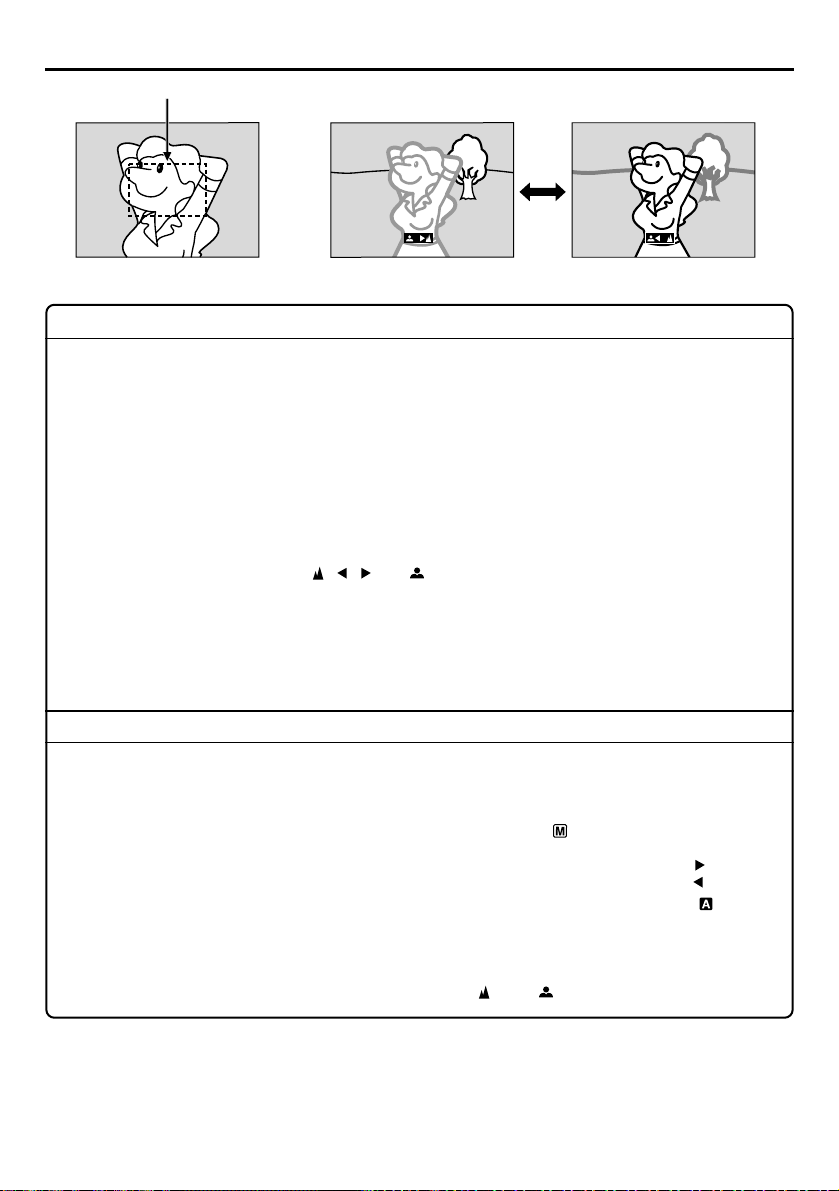
24
DE
Focus-Messbereich Auf weiter entferntes Motiv
EINFACHE AUFNAHME
scharfstellen
Band- und Speicherkartenaufnahme (Forts.)
Auf näheres Motiv
scharfstellen
FUNKTION: Auto-Focus
AUFGABE:
Das V ollbereichs-Auto-Focus-System ermöglicht automatisch und kontinuierlich die korrekte Scharfstellung
vom Nahaufnahmebereich (ab 5 cm) bis unendlich.
In den folgenden Fällen arbeitet das Auto-Focus-System ggf. nicht einwandfrei (hier wird die manuelle
Scharfstellung erforderlich):
•Wenn sich zwei unterschiedlich entfernte Motive überlappen.
•Wenn schwache Lichtverhältnisse vorherrschen.*
•Wenn das Motiv kaum Kontrast vorweist (z.B. einfarbige Wand, wolkenloser Himmel etc.).*
•Wenn sich das Hauptmotiv nicht vom Hintergrund abhebt.*
•Wenn feine gleichförmige oder regelmäßig auftretende Muster vorliegen.
•Wenn starkes Licht (Sonnenlicht) einfällt oder Licht auf besonders hellen oder glänzenden Flächen
reflektiert wird.
•Wenn der Hintergrund besonders starken Kontrast vorweist.
*Die blinkende Kontrastwarnanzeige (
, , und ) erscheint.
HINWEISE:
● Falls das Objektiv verschmutzt oder beschlagen ist, ist keine einwandfreie Scharfstellung erzielbar. Das Objektiv
stets sauber halten. Verunreinigungen und Kondensationsniederschlag mit einem weichen T uch entfernen oder
warten, bis sich die Kondensationsfeuchtigkeit verflüchtigt.
● Wenn sich das Motiv dicht vor dem Camcorder befindet, zuerst auszoomen (
eingezoomt ist, kann der Camcorder ggf. (je nach Abstand zwischen Motiv und Camcorder) automatisch
auszoomen. Bei Tele-Makro-Betrieb (TELE MACRO) (
墌 S. 30) ist dies nicht der Fall.
墌 S. 22). Wenn bei Auto-Focus
FUNKTION: Manuelle Scharfstellung
AUFGABE:
Manuelle Einstellung der korrekten Entfernung.
BEDIENUNG:
1) Bei Verwendung des Suchers sollten die erforderlichen Suchereinstellungen (墌 S. 10) bereits erfolgt sein.
2) Stellen Sie den Hauptschalter bei gedrückt gehaltenem Sperrknopf auf “
(
墌 S. 82 und 83, * Fokussiertaste [FOCUS]). Die Anzeige für manuelle Scharfstellung erscheint.
3) Für weiter entfernte Motive den Schärfering im Uhrzeigersinn drehen. Die blinkende Anzeige “
Für nähere Motive den Schärfering gegen den Uhrzeigersinn drehen. Die blinkende Anzeige “
Um auf die Autofocus-Messung zurückzuschalten, FOCUS drücken oder den Hauptschalter auf “
”. Drücken Sie hierauf FOCUS
” erscheint.
” erscheint.
” stellen.
HINWEISE:
● Die manuelle Scharfstellung muss in der maximalen Teleposition erfolgen. Falls die Scharfstellung im
Weitwinkelbereich erfolgt, wird das Motiv beim Einzoomen unscharf abgebildet, da die Schärfentiefe bei längerer
Brennweite abnimmt.
● Wenn keine weitere Scharfstellung möglich ist, blinkt die Anzeige “
” oder “ ”.
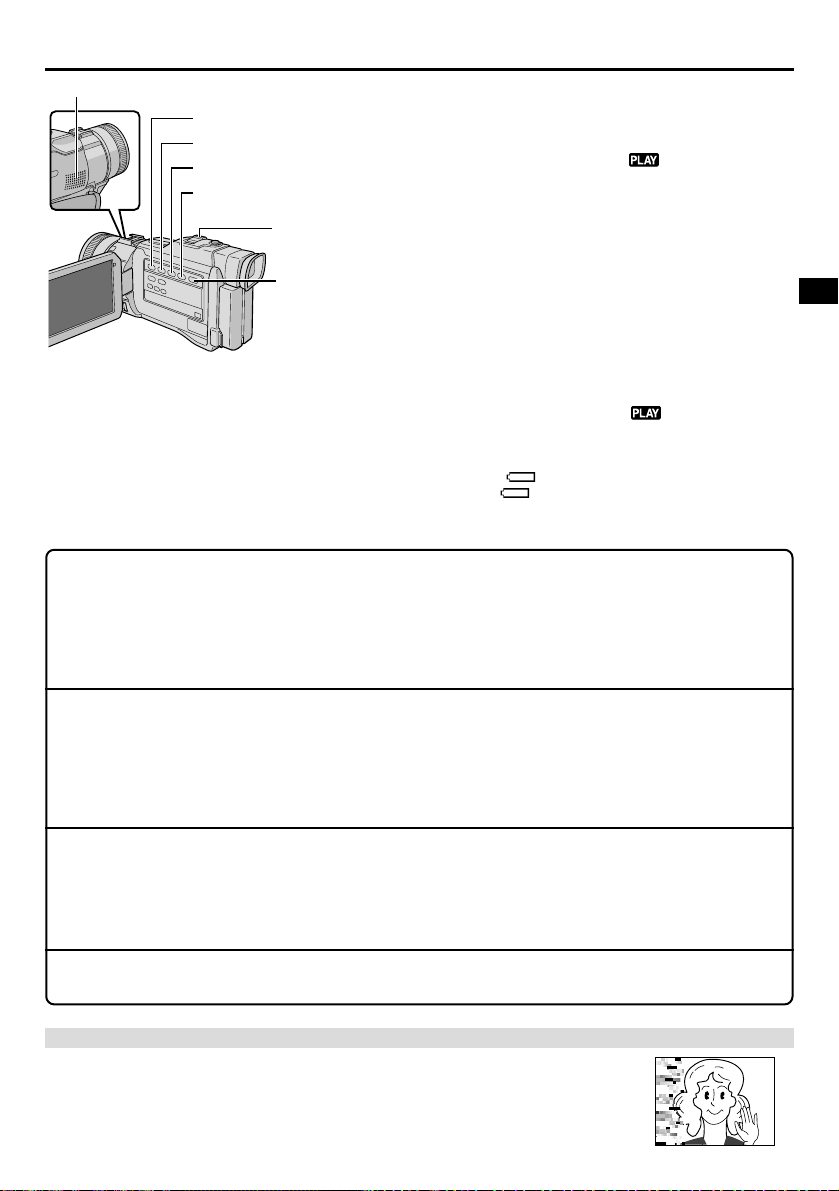
DE
EINFACHE WIEDERGABE
Lautsprecher
Stopptaste (5)
Rückspultaste (2)
Wiedergabe-/Pausentaste (
V orspultaste (
Motorzoomregler
(VOLUME)
Bandwiedergabe
4
/6)
3
)
VIDEO/MEMORYSchalter
(Der LCD-Monitor
muss aufgeklappt
sein.)
1 Legen Sie eine Cassette ein (墌 S. 12).
2 Stellen Sie den Schalter VIDEO/MEMORY auf
“VIDEO” und dann den Hauptschalter bei gedrückt
gehaltenem Sperrknopf auf “
Wiedergabestart drücken Sie
• Zum Wiedergabestopp drücken Sie 5.
• Zum Bandumspulen vorwärts oder rückwärts
drücken Sie bei auf Stopp geschaltetem Camcorder
2
oder 3.
Einstellen der Lautsprecher-Lautstärke:
.....Drücken Sie den Motorzoomregler (VOLUME) in
Richtung “+” oder “–”, um die Lautstärke
anzuheben oder abzusenken.
4
”. Zum
/6.
25
HINWEISE:
● Ist der Camcorder bei Batteriebetrieb für mehr als 5 Minuten auf Stopp geschaltet, erfolgt automatische Abschaltung.
Zum erneuten Einschalten des Camcorders den Hauptschalter erst auf “OFF” und dann auf “
● Die Wiedergabe kann über den Sucher, LCD-Monitor oder auf einem angeschlossenen TV-Gerät (
● Der LCD-Monitor kann zur Wiedergabe gedreht und flach am Camcordergehäuse angelegt werden.
● LCD-Monitor-/Sucheranzeigen:
• Bei Spannungsversorgung vom Batteriesatz: Der Batterieladezustand “
Bei Spannungsversorgung über Gleichspannungskabel: Die Anzeige “
• Im Stoppmodus unterbleibt diese Anzeige.
● Ist ein Kabel an der AV-oder PHONE-Buchse angeschlossen, arbeitet der eingebaute Lautsprecher nicht.
” wird angezeigt.
” unterbleibt.
” stellen.
墌 S. 54) erfolgen.
Standbildwiedergabe: Ermöglicht die kurzzeitige Wiedergabeunterbrechung.
1) Drücken Sie bei Wiedergabe die Taste
2) Drücken Sie zur Wiedergabefortsetzung nochmals die Taste
● Dauert die Standbildwiedergabe länger als 3 Minuten, wechselt der Camcorder automatisch auf Bandstopp.
Dauert der Stoppmodus länger als 5 Minuten, schaltet sich der Camcorder automatisch aus.
● Bei Betätigen der Taste
stabilisieren kann.
4
/6 wird das Bild ggf. nicht sofort angehalten, damit der Camcorder das Standbild
4
/6.
4
/6.
Bildsuchlauf: Ermöglicht die Zeitrafferwiedergabe vorwärts oder rückwärts.
1) Bei Wiedergabe die Taste
2) Zur erneuten normalen Wiedergabe die Taste
● Bei Wiedergabe die T aste
oder rückwärts erfolgt, solange die Taste gedrückt gehalten wird. Bei Tastenfreigabe erfolgt erneut normale
Wiedergabe.
● Beim Bildsuchlauf tritt ein leichter Mosaikeffekt auf. Dies ist keine Fehlfunktion.
3
(Suchlauf vorwärts) oder 2 (Suchlauf rückwärts) drücken.
2
(rückwärts) oder 3 (vorwärts) gedrückt halten. Der Bildsuchlauf vorwärts
4
/6 betätigen.
Einzelbildfortschaltung: Ermöglicht die Wiedergabe in Einzelbildschritten.
1) Auf Standbild schalten.
2) Bei Standbildwiedergabe kann durch Drehen von MENU gleichfalls eine Einzelbild-Weiterschaltung
vorwärts (in Richtung ▲) oder rückwärts (in Richtung ▼) durchgeführt werden.
● Zum Wechsel auf normale Wiedergabe
●
Die mitgelieferte Fernbedienung kann gleichfalls zur Einzelbild-Weiterschaltung verwendet werden (墌 S. 64).
4
/6 drücken.
Zeitlupenwiedergabe, Wiedergabezoom und Wiedergabe-Effekte
Nur in V erbindung mit der Fernbedienung (墌 S. 64, 65).
ACHTUNG
Während des Bildsuchlaufs können Bildverzerrungen, insbesondere am linken
Bildrandbereich, auftreten.
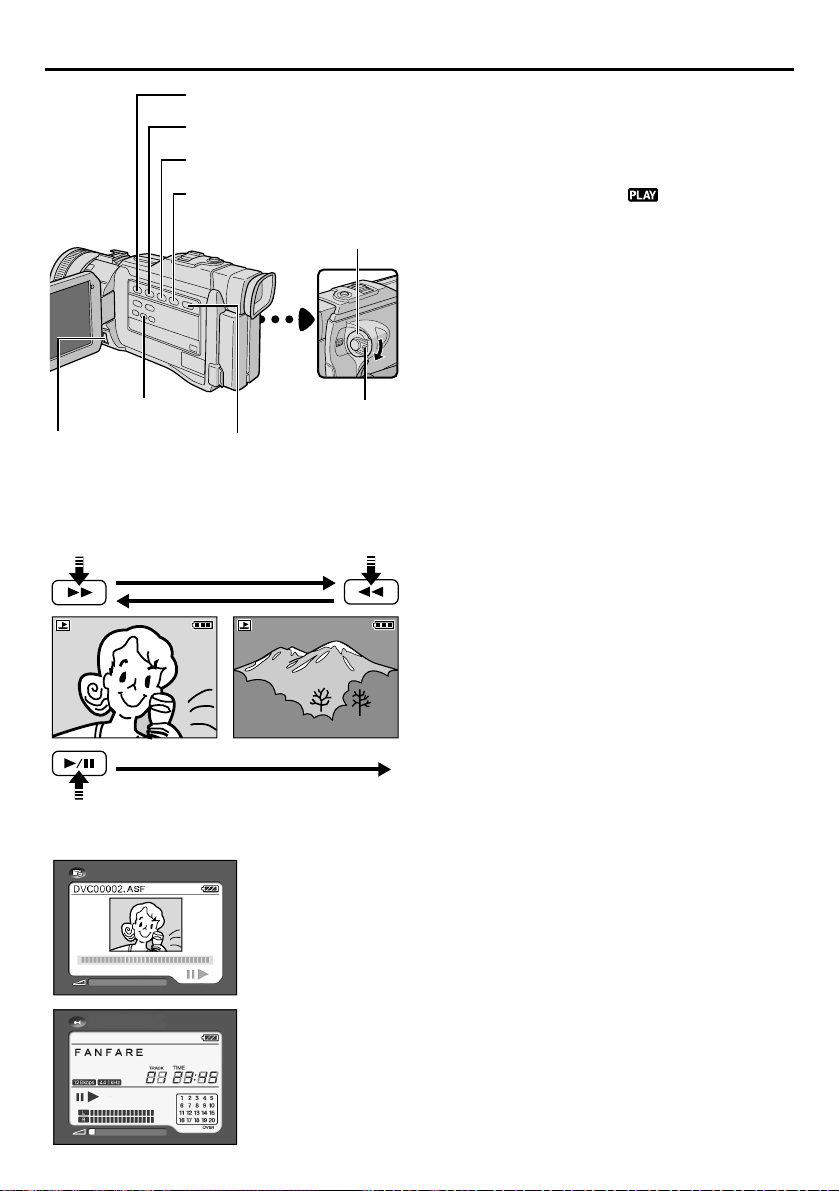
26
DE
EINFACHE WIEDERGABE
Speicherkartenwiedergabe
Stopptaste (5)
Rückspultaste (2)
Wiedergabe-/Pausentaste (
Vorspultaste (
SELECT-Taste
MENUWählrad
[Normale Wiedergabe: IMAGE]
Aufruf des
nächsten Bildes
VIDEO/MEMORY-Schalter
(Der LCD-Monitor muss
aufgeklappt sein.)
3
)
Hauptschalter
Sperrknopf
Aufruf des
vorherigen Bildes
Normale Wiedergabe
1 Setzen Sie eine Speicherkarte ein (墌 S. 13).
4
/6)
2 Stellen Sie den Schalter VIDEO/MEMORY auf
“MEMORY” und dann den Hauptschalter bei gedrückt
gehaltenem Sperrknopf auf “
• Eine gespeicherte Datei wird wiedergegeben.
Soll ein anderer Dateityp gewählt werden, weiter
bei Schritt 3. Andernfalls weiter bei Schritt 4.
”.
3 Drücken Sie SELECT. Das MEMORY SELECT-
Menü erscheint. Zur Wahl des Dateityps, IMAGE,
E-MAIL CLIP (
TITLE (
andrücken. Der gewählte Dateityp wird angezeigt.
墌 S. 46), SOUND (墌 S. 45) oder
墌 S. 48), MENU drehen und dann
4 Bei der Wiedergabe einer IMAGE-Datei . . .
Die Taste
aufzurufen. Die Taste
vorhergehende Bild aufzurufen.
Bei der Wiedergabe einer E-MAIL CLIP-Datei . . .
Die Taste
wiederzugeben. Zum Wiedergabestopp die T aste 5
drücken.
Bei der Wiedergabe einer SOUND-Datei . . .
Die Taste D.SOUND drücken, um die angezeigten
Klangeffekte wiederzugeben.
• Mit der Taste INFO können zur Datei gehörige
• Es können gleichzeitig mehrere Dateien gezeigt
• Die Bildschirm-Wiedergabeanzeigen können
3
drücken, um das nächste Bild
2
drücken, um das
4
/6drücken, um den angezeigten Videoclip
Informationen aufgerufen werden (
“Anzeige von dateibezogenen Informationen”).
werden (
墌 S. 27, “Index-Wiedergabemodus”).
deaktiviert werden (
Bildschirmanzeigen”).
墌 S. 27, “Deaktivieren der
墌 S. 27,
[Automatische
Wiedergabe: IMAGE]
E-MAIL CLIP
SOUND
Anzeige
Normale Wiedergabe:
E-MAIL CLIP
Normale Wiedergabe:
SOUND
Automatische Wiedergabe
Die gespeicherten Dateien können nacheinander
automatisch aufgerufen werden.
HINWEIS:
Für Videoclips ist keine Audiowiedergabe verfügbar.
1 Führen Sie die obigen Bedienschritte 1 und 2
durch.
2 Drücken Sie die T aste
• Zum automatischen Aufruf der Dateien in
Rückwärtsrichtung drücken Sie
• Zum automatischen Aufruf der Dateien in
Vorwärtsrichtung drücken Sie
4
/6.
2
3
.
.
3 Drücken Sie zum Beenden der automatischen
Wiedergabe 5.
HINWEIS:
Wird nach der Wiedergabe eines Bildes mit niedriger
Indexnummer eine neue Aufnahme hergestellt, wird das
nächste Bild nicht durch die Neuaufnahme gelöscht, da
die Neuaufnahme stets automatisch als letzte Aufnahme
angefügt wird.
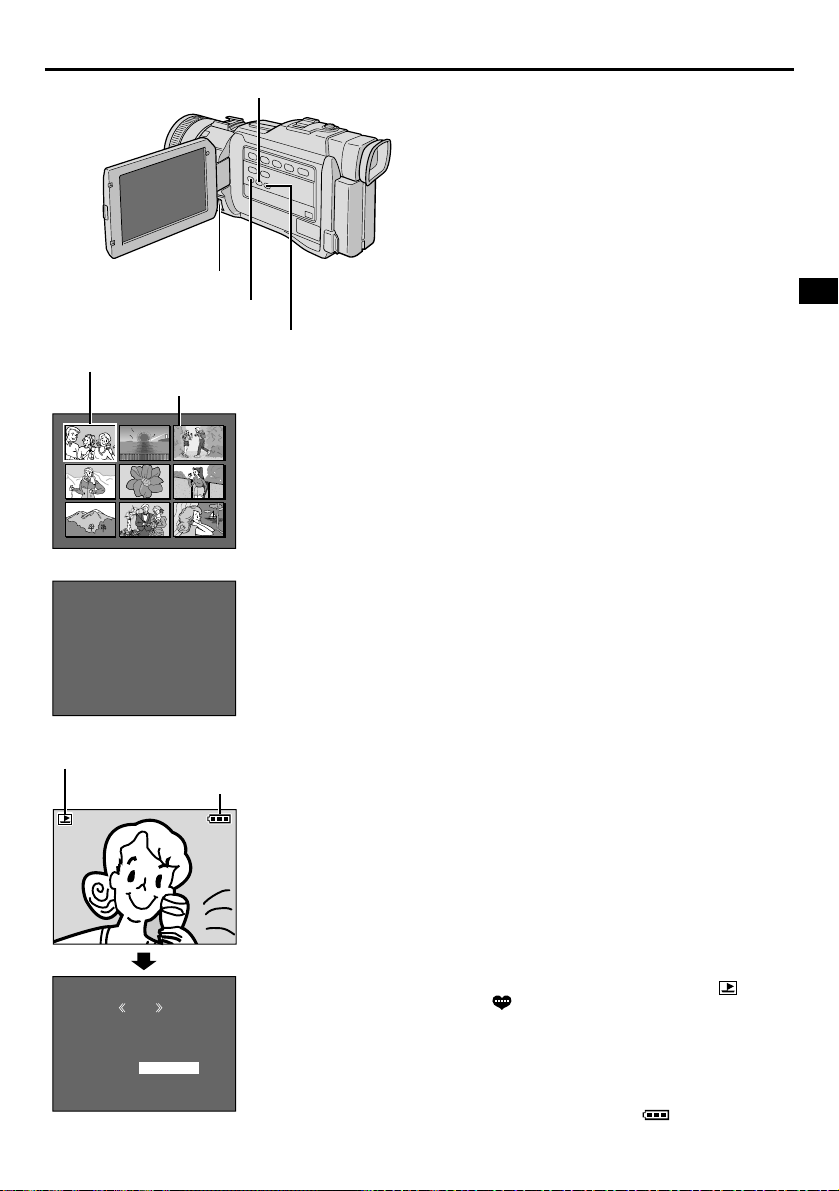
Angewähltes Bild
1 2 3
4 5 6
7 8 9
DCF :100-0010
F
O
L
D
E
R
:
F
D
S
Q
P
Betriebartsanzeige
D I SP LAYM E NU
ON
1
I
L
E
:
DVC00110
A
T
E
:
2
I
Z
E
:
1
U
A
L
I
T
Y
:
F
R
O
T
E
C
T
:
O
OFF
SELECT-Taste
MENU-Wählrad
INDEX-Taste
INFO-Taste
Index-Nr.
Indextafel:
IMAGE
Dateibezogene
R
0
Informationen:
IMAGE
Wiedergabebildschirm
Menüanzeige
0
0
J
V
C
G
7
.
.
0
23
2
8
0
X
9
6
I
N
E
F
F
Batteriezustandsanzeige
RETURN
DE
27
Index-Wiedergabemodus
Sie können sich mehrere auf der Speicherkarte
gespeicherte Dateien gleichzeitig anzeigen lassen.
Auf diese Weise lassen sich einzelne Dateien leicht
aussuchen.
1 Führen Sie die Schritte 1 bis 3 von “Normale
Wiedergabe” durch.
2 Drücken Sie INDEX, um die Indextafel aufzurufen.
3 Versetzen Sie den grünen Suchrahmen durch
Drehen von MENU auf das gewünschte Bild.
•Die Taste 3 drücken, um die nächste Indextafel
aufzurufen. Die Taste 2 drücken, um die
vorhergehende Indextafel aufzurufen.
•Mit der T aste INFO können die zur angewählten
Datei gehörigen Informationen aufgerufen werden
(墌 “Anzeige von dateibezogenen Informationen”).
4
MENU andrücken, um die gewählte Datei zu zeigen.
•Mit der Taste INFO können die zur angezeigten
Datei gehörigen Informationen aufgerufen werden
(墌 “Anzeige von dateibezogenen Informationen”).
Anzeige von dateibezogenen Informationen
Die zur angezeigten Datei gehörigen Daten können
mit der Taste INFO während der normalen oder
Index-Wiedergabe aufgerufen werden.
DCF :Ordner- und Dateinummer (nur IMAGE)
FOLDER :Ordnername (墌 S. 51)
FILE :Dateiname (墌 S. 51)
DATE :Datum der Dateiaufzeichnung
SIZE :Bildgröße (außer SOUND-Dateien
QUALITY :Bildqualität (nur IMAGE 墌 S. 16)
TIME :Wiedergabedauer (nur E-MAIL CLIP/
PROTECT :
•Zum Schließen des INFO-Menüs nochmals die
Taste INFO drücken.
HINWEIS:
Für Bilder, die mit einem anderen Gerät aufgenommen
oder auf einem Personal Computer bearbeitet wurden,
erscheint die Information “QUALITY: – – –”.
Deaktivieren der Bildschirmanzeigen
1 Führen Sie die Schritte 1 und 2 von “Normale
Wiedergabe” durch (墌 S. 26).
2 Drücken Sie SELECT. Das MEMORY SELECT-
Menü erscheint. Wählen Sie durch Drehen von
MENU den Eintrag “IMAGE” oder “TITLE” und
drücken Sie MENU dann an.
•Es wird eine gespeicherte Datei (IMAGE oder
TITLE ) angezeigt.
3 Drücken Sie MENU an, um das Menü aufzurufen.
Wählen Sie durch Drehen von MENU den Eintrag
“DISPLA Y” und drücken Sie MENU dann an.
4
“OFF” und drücken Sie dann MENU an. Die Betriebsartund die Batteriezustandsanzeige ( ) erlöschen.
•Soll die Bildschirmanzeige erneut aktiviert werden,
bei Schritt 4 “ON” wählen.
墌 S. 16, 46)
SOUND 墌 S. 46)
Im Einstellstatus ON ist der Schreibschutz
aktiviert, um ein versehentliches Löschen
der Datei zu verhindern (墌 S. 49).
Wählen Sie durch Drehen von MENU die Einstelloption
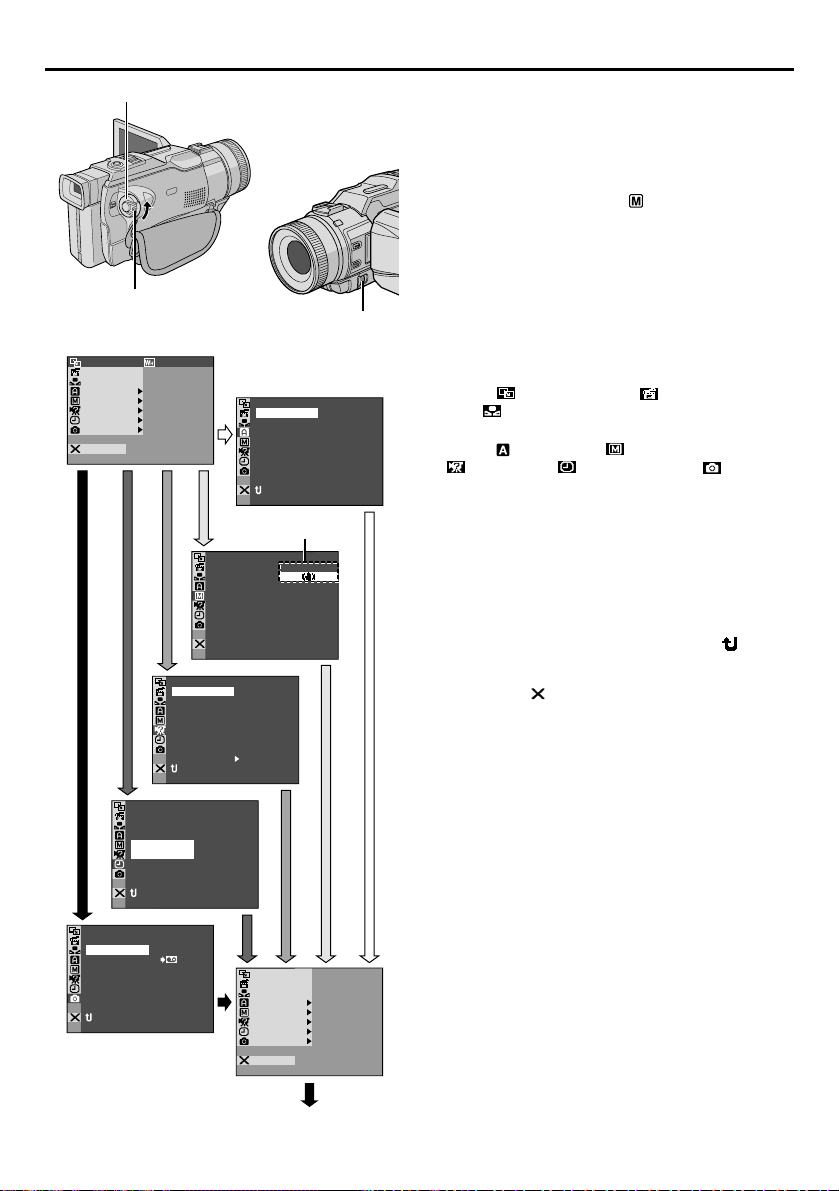
28
DE
MENÜBEZOGENE EINSTELLUNGEN
Hauptschalter
Sperrknopf
Anzeige
FADER/WI P E
AM A EPROGR
AN E
C
W. BAL
ACAMER
LMANUA
MSYSTE
AYDISPL
DSC
END
F.WHITE
BEEP
TALLY
DEMO MOD E
TITLE W/ – ACKGRNDB
NA GATI ONVI – FFO
SOUND I N – /AUXICM
E-CLIP REC –
CAM RESET
Menüanzeige
ZOOM
Untermenü
DIS –ONOFF
–
MELODY
NO
–
– NO
40X1762
NRETUR
MENU-Wählrad
ODEREC M SP
–
12
–
40
–
MODESNAP
–
AGC
UPGA I N
–
NRETUR
Angaben zum Aufnahme-Menü
Dieser Camcorder bietet ein leicht bedienbares und
übersichtliches Menü-System, das zahlreiche
Camcorder-Einstellungen vereinfacht (
墌 S. 29 – 31).
1 Stellen Sie den Hauptschalter bei gedrückt
gehaltenem Sperrknopf auf “
LCD-Monitor vollständig geöffnet oder der Sucher
vollständig nach außen gezogen werden.
”. Hierauf muss der
2 Drücken Sie zum Menüaufruf MENU an.
3 Wählen Sie durch Drehen von MENU das
gewünschte Menü und drücken Sie MENU an. Das
zugehörige Funktionsmenü erscheint.
4 Die Funktionsmenü-Einstellung erfolgt
entsprechend der Funktion.
Wurde “
I
BTMODESOUND
x
LFUL
oder “
.....Siehe Seite 29.
Wurde “ CAMERA”, “ MANUAL”,
“
F ADER/WIPE”, “ PROGRAM AE”,
W . BALANCE” gewählt . . .
SYSTEM”, “ DISPLAY” oder “ DSC”
gewählt . . .
.....Weiter bei Schritt 5.
5 Wählen Sie durch Drehen von MENU die
gewünschte Funktion und drücken Sie MENU an. Das
Untermenü erscheint.
Geben Sie durch Drehen von MENU den
gewünschten Einstellwert/-status ein und drücken Sie
MENU an. Damit ist die Einstellung abgeschlossen.
6 Wählen Sie durch Drehen von MENU “
RETURN” und drücken Sie MENU so oft an, bis das
Menü geschlossen wird.
• Das Symbol
bedeutet “END”.
T I ME CODE
CLOCK
TYQUAL I
IMAGE S IZE––
REC S E L EC T
NRETUR
RE NEON SC
–
LCD/ TV
UTOA
–
IMETDATE /
– FFO
12 . 02
.52
ADJ .
FINE
–
1730:
NRETUR
280X9601
FADER/W IPE
AM A EPROGR
AN E
C
W. BAL
ACAMER
LMANUA
MSYSTE
AYDISPL
DSC
END
Normale Anzeige
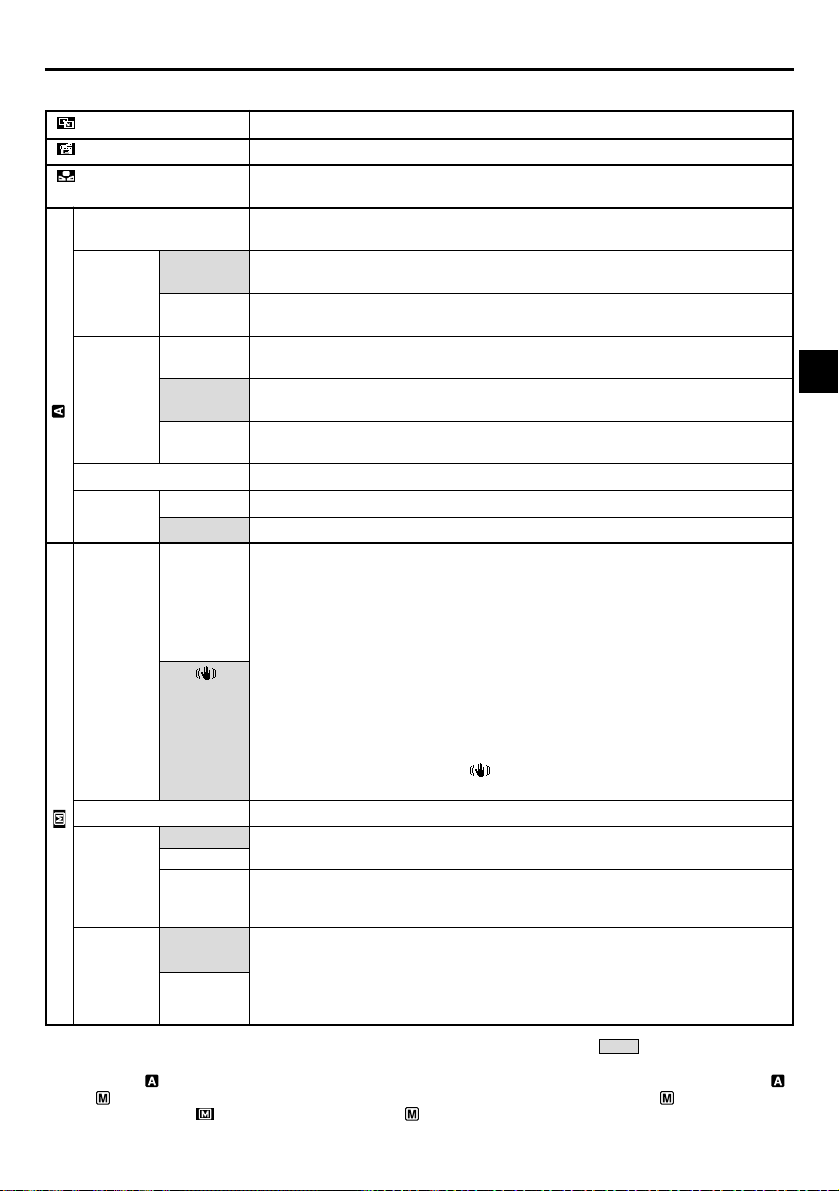
Erläuterung der Menüanzeigen
FADER/WIPE
PROGRAM AE
W.BALANCE
REC MODE
SOUND
MODE
ZOOM
CAMERA
SNAP MODE
GAIN UP
DIS
MANUAL
SELF-TIMER
5S
TELE
MACRO
12BIT
16BIT
10X
40X
300X
OFF
AGC
OFF
ON
OFF
5S
Anim.
OFF
ON
Siehe “Fader- und Wischeffekte” (墌 S. 36, 37).
Siehe “AE-Programm-Bildeffekte” (墌 S. 38, 39).
Siehe “Weißbalance-Modus-Anwahl” und “Manuelle Weißbalance-Einstellung”
(墌 S. 41).
Ermöglicht die beliebige Einstellung der Band-Aufnahmegeschwindigkeit (SP oder
LP) (墌 S. 15).
Stereoaufnahme auf vier Kanälen. Wird empfohlen, wenn Nachvertonung
durchgeführt werden soll. (Entspricht dem 32-kHz-Modus vorhergehender Modelle.)
Das Audiosignal kann in Stereo auf zwei Kanälen aufgenommen werden. (Entspricht
dem 48-kHz-Modus vorhergehender Modelle.)
Bei Einstellung auf “10X” wird der Digitalzoom-Modus deaktiviert und die
Zoomvergrößerung erfolgt mit dem optischen Zoom.
In diesem Modus wird im Bereich von 10facher (max. optischer Zoom) bis 40facher
Vergrößerung (maximaler Digitalzoom) mit digitaler Bildsignalbearbeitung gezoomt.
In diesem Modus wird im Bereich von 10facher (max. optischer Zoom) bis 300facher
Vergrößerung (maximaler Digitalzoom) mit digitaler Bildsignalbearbeitung gezoomt.
Siehe “Schnappschuss (bei Bandaufnahme)” (墌 S. 20).
Auch bei dunklen Szenen wird ohne elektronische Aufhellung gefilmt.
Das aufgehellte Bild erscheint körnig.
Kompensiert Bildverwackelungen, die durch leichte Kameraschwankungen
verursacht werden und sich insbesonders bei starkem Telezoom bemerkbar
machen.
HINWEISE:
● Eine vollständige Kompensierung ist bei besonders unruhiger
Camcorderführung und in den folgenden Fällen ggf. nicht erzielbar:
• Bei Motiven mit senkrechten oder waagerechten Streifen.
• Bei dunklen oder unzureichend beleuchteten Motiven.
• Bei starkem Gegenlicht.
• Bei einer Vielzahl von Motiven, die sich gleichzeitig in unterschiedliche
Richtungen bewegen.
• Bei geringem Hintergrundkontrast.
● Bei Stativmontage des Camcorders sollte dieser Modus deaktiviert werden.
● Wenn die Bildstabiliseranzeige “
nicht ausgelöst werden.
Siehe “Selbstauslöser” auf Seite 34.
Siehe “Kurzaufnahme (5-Sek.-Aufnahme)” auf Seite 35.
Die Aufnahme erfolgt für einige V ollbilder. Durch Aneinanderreihung dieser kurzen
Aufnahme können Trickfilmeffekte (scheinbare Bewegung von in der Position,
Plazierung etc. veränderten Objekten) erzeugt werden (墌 S. 35).
Die Schärfentiefe ist vom eingestellten Zoombereich abhängig. Im Normalfall kann
bei einem Abstand von unter 1m zum Motiv nicht in der maximalen TelezoomPosition scharfgestellt werden. Bei Position “ON” kann bis zu einem Minimalabstand
von 60 cm in der maximalen Telezoom-Position scharfgestellt werden.
• Je nach Zoomposition kann Bildunschärfe auftreten.
DE
” blinkt, kann die digitale Bildstabilisierung
29
HINWEISE:
: Einstellung ab Werk
●
Die im Menü “ CAMERA” vorgenommenen Einstellungen werden unabhängig von der Hauptschaltereinstellung (“ ”
”) beibehalten. Um jedoch Einstellungen ändern zu können, muss der Hauptschalter auf “ ” gestellt sein.
oder “
● Die Einstellungen für “ MANUAL” gelten nur bei auf “ ” gestelltem Hauptschalter.
FORTSETZUNG NÄCHSTE SEITE

30
DE
MENÜBEZOGENE EINSTELLUNGEN
Erläuterung der Menüanzeigen (Forts.)
WIDE
OFF
MODE
CINEMA
SQUEEZE
MANUAL
D.WIDE
WIND
CUT
BEEP
OFF
ON
OFF
BEEP
MELODY
TALLY
OFF
ON
DEMO
MODE
OFF
ON
SYSTEM
HINWEISE:
● Die Einstellungen für “ MANUAL” gelten nur bei auf “ ” gestelltem Hauptschalter.
● Einstellungen für “
” gestelltem Hauptschalter (墌 S. 32).
“
SYSTEM”, die bei auf “ ” gestelltem Hauptschalter vorgenommen werden, gelten auch bei auf
Die Aufnahme erfolgt bei herkömmlichem Bildseitenverhältnis und wird so auf einem
TV-Gerät wiedergegeben.
Am oberen und unteren Bildrand werden schwarze Balken eingeblendet. Bei
Wiedergabe über einen Breitformat-TV-Bildschirm (16:9) wird das Bild ohne Balken im
Breitformat gezeigt. Das Symbol “
Gerät mitgelieferte Bedienungsanleitung beachten. Wird dieser Modus bei Aufnahme
oder Wiedergabe auf einem Bildschirm mit Seitenverhältnis 4:3 verwendet, wird das
Bild oben und unten mit einem schwarzen Balken (“Letterbox”-Format) versehen.
• Der CINEMA-Modus arbeitet ausschließlich bei auf “VIDEO” gestelltem Schalter
VIDEO/MEMORY (墌 S. 14).
Bei Wiedergabe über einen Breitformat-TV-Bildschirm (16:9) wird das Bildsignal
diesem Bildformat verzerrungsfrei angepasst. Das Symbol “ ” erscheint. Bitte
auch die zum Breitformat-TV-Gerät mitgelieferte Bedienungsanleitung beachten.
Wird dieser Modus bei Aufnahme oder Wiedergabe auf einem Bildschirm mit
Seitenverhältnis 4:3 verwendet, wird das Bild in senkrechter Richtung gedehnt.
• Der SQUEEZE-Modus arbeitet ausschließlich bei auf “VIDEO” gestelltem Schalter
VIDEO/MEMORY (墌 S. 14).
Die Anzeige “
Weitwinkelbereich hinaus erweitert und entspricht in der Wirkung einer 0,7fachWeitwinkelvorsatzlinse. Der Zoombereich verläuft von 0,7fach bis 10fach. Dieser
Modus empfiehlt sich für Aufnahmen unter beengten Verhältnissen.
• Der D.WIDE-Modus arbeitet ausschließlich bei auf “VIDEO” gestelltem Schalter
VIDEO/MEMORY (墌 S. 14).
Der Windfilter ist deaktiviert.
Der Windfiltermodus ist aktiviert. Anzeige “
sich. Dies ist keine Fehlfunktion.
Die Verschlussgeräuschabgabe unterbleibt bei der Aufnahme, das
V erschlussgeräusch wird aber auf Band aufgezeichnet.
Ein Warnton ertönt bei Camcorder-Ein und -Ausschaltung und am Anfang oder Ende
einer Aufnahme. In diesem Modus arbeitet auch die Verschlussgeräuschabgabe
(墌 S. 20, 21).
Anstelle des Warntons ertönt eine Melodie bei der Bedienung. In diesem Modus
arbeitet auch die Verschlussgeräuschabgabe (墌 S. 20, 21).
Die Rotlichtanzeige bleibt stets ausgeschaltet.
Während der Aufnahme leuchtet die Rotlichtanzeige.
Der Vorführmodus arbeitet nicht.
Aktiviert den Vorführmodus für AE-Programm-Bildeffekte etc., so dass die
Arbeitsweise dieser Funktionen verdeutlicht wird.
Der Vorführmodus wird in den folgenden Fällen ausgelöst:
• Wenn für “DEMO MODE” die Einstelloption “ON” gewählt wurde und das Menü
hierauf geschlossen wird.
• Wenn der Hauptschalter auf “
innerhalb von ca. 3 Minuten ein weiterer Bedienschritt vorgenommen wird.
Der Vorführmodus wird unterbrochen, sobald am Camcorder ein Bedienschritt
vorgenommen wird. Falls innerhalb von 3 Minuten kein weiterer Bedienschritt erfolgt,
wird der Vorführmodus automatisch fortgesetzt.
HINWEISE:
● Bei eingelegter Cassette arbeitet der Vorführmodus nicht.
“DEMO MODE” verbleibt auch nach Ausschaltung des Camcorders im Status “ON”.
●
●
Ist “DEMO MODE” auf “ON” eingestellt, sind einige Funktionen nicht verfügbar. Nach
der Bezugnahme auf den Vorführmodus sollte dieser daher deaktiviert (“OFF”) werden.
” erscheint. Der Zoombereich wird über den maximalen optischen
” erscheint. Bitte auch die zum Breitformat-TV-
” erscheint. Das Klangbild verändert
” oder “ ” gestellt wird, ohne dass hierauf
(Forts.)
: Einstellung ab Werk

DE
31
TITLE W/
NAVIGATION
SOUND IN
E-CLIP REC
SYSTEM
CAM
RESET
ON
SCREEN
DATE/
TIME
DISPLAY
TIME
CODE
CLOCK ADJ.
QUALITY
IMAGE SIZE
REC
SELECT
DSC
CANCEL
EXECUTE
LCD
LCD/TV
OFF
AUTO
ON
OFF
ON
/
Siehe “Titelfunktion” (墌 S. 48).
Siehe “NAVIGA TION-Funktion” (墌 S. 42).
Siehe “Nachvertonung mit Digital-Klangeffekten” (墌 S. 73).
Siehe “E-Mail-Clip-Aufnahme” (墌 S. 46).
Keine Gesamtrückstellung auf den Einstellstatus ab Werk.
Gesamtrückstellung auf den Einstellstatus ab Werk.
Die Camcorder-Anzeigen (außer Datum, Uhrzeit und Zeitcode bei Wiedergabe)
erscheinen nicht auf dem Bildschirm eines angeschlossenen TV-Geräts.
Die Camcorder-Anzeigen erscheinen auf dem Bildschirm eines angeschlossenen
TV-Geräts.
Datum/Uhrzeit werden nicht angezeigt.
Datum/Uhrzeit werden in den folgenden Fällen automatisch für ca. 5 Sekunden
eingeblendet:
• Wenn der Hauptschalter von “OFF” auf “
• Bei Bandwiedergabestart. Datum und die Uhrzeit beziehen sich auf den Zeitpunkt,
an dem die Aufnahme stattfindet.
• Wenn das Datum bei Bandwiedergabe umgestellt wird.
Datum/Uhrzeit werden stets angezeigt.
Die Zeitcodeanzeige unterbleibt.
Der Zeitcode wird am Camcorder und auf dem Bildschirm eines angeschlossenen
TV-Geräts angezeigt. Bei Aufnahme unterbleibt die V ollbildnummernanzeige.
Datum und Uhrzeit können neu eingegeben werden (墌 S. 1 1).
Siehe einstellung der Bildqualität und Bildgröße (
Erfolgt die Schnappschussaufnahme bei auf “VIDEO” gestelltem Schalter VIDEO/
MEMORY, wird der Schnappschuss ausschließlich auf Band aufgezeichnet.
Erfolgt die Schnappschussaufnahme bei auf “VIDEO” gestelltem Schalter VIDEO/
MEMORY, wird der Schnappschuss auf Band und auf der Speicherkarte
aufgezeichnet (640 x 480 Bildpunkte). In diesem Modus gilt die im Menü CAMERA
für den Eintrag SNAP MODE gewählte Einstelloption auch für die Aufnahme auf
Speicherkarte.
” oder “ ” gestellt wird.
墌 S. 16).
: Einstellung ab Werk
HINWEISE:
● Einstellungen für “ SYSTEM” und “ DISPLAY”, die bei auf “ ” gestelltem Hauptschalter vorgenommen werden,
gelten auch bei auf “
Hauptschalter gezeigt.
Die im Menü “ DISPLAY” vorgenommenen Einstellungen werden unabhängig von der Hauptschaltereinstellung (“ ”
●
● Die Datumsanzeige kann auch mit der Taste DISPLAY auf der Fernbedienung (mitgeliefert) aktiviert/deaktiviert werden
”) beibehalten. Um jedoch Einstellungen ändern zu können, muss der Hauptschalter auf “ ” gestellt sein.
oder “
墌 S. 55, 58, 67).
(
xxxxx
“ ” or “ ”.
xxxxxx
xxxxxx
” gestelltem Hauptschalter (墌 S. 32). “CLOCK ADJ.” wird nur bei auf “ ” gestelltem

32
DE
MENÜBEZOGENE EINSTELLUNGEN
(Forts.)
VIDEO/MEMORY-Schalter
MENU-Wählrad
Anzeige
VIDEO SOUND MODE
END
T IME CODE
12
MSYSTE
AYDISPL
BIT
SYNC ROH
REC
BEEP
TALLY
DEMO MODE – NO
TITL W/–AECKGRNDB
NA GA T I ONVI
SOUN I N
E-CL P R
IEC
CAM ERSET
RE NEON SC LCD/ TV
–
UAOT
–
IMETDATE /
– FFO
NRETUR
MODE
SCHRBLA KN
COPY
DE . LNAV . I
IN UTPS/AV
NRETUR
MODE
12
BIT
–
–
–
–
–
MDOESOUND
MDOE
ROSYNCH
ODEREC M
SKCHBLAN R
COPY
DE. . NAV I L
IN UTS/AV P
NRETUR
MELODY
NO
FFO
IDCMAUX/
4
0X1762
Hauptschalter
Sperrknopf
Aufnahme-Start/
Stopp-Taste
STEREO–
–
SOUND
1
O.O
–
–
SP
–
OFF
–
OFF
HINWEISE:
● Die Datumsanzeige kann auch mit der Taste DISPLAY
auf der Fernbedienung (mitgeliefert) aktiviert/deaktiviert
werden.
● Die Einstellung für “REC MODE” ist bei auf “
” (墌 S. 15, 29) gestelltem Hauptschalter möglich.
“
● Wenn für den Menüeintrag “S/AV INPUT” der
Einstellstatus “ON” gilt, ist die Camcorder-Wiedergabe
mittels AV-Ausgang nicht möglich.
” oder
Wiedergabe-Menüs
Die folgenden Angaben gelten für alle Menüeinstellungen
außer der Schnittsynchronisation (墌 S. 70).
1 Stellen Sie den Schalter VIDEO/MEMORY auf
“VIDEO” und dann den Hauptschalter bei gedrückt
gehaltenem Sperrknopf auf “ ”.
2 Drücken Sie zum Menüaufruf MENU an.
3 Wählen Sie durch Drehen von MENU die
gewünschte Funktion und drücken Sie MENU an. Das
zugehörige Funktionsmenü wird gezeigt.
4 Wählen Sie durch Drehen von MENU die
gewünschte Funktion und drücken Sie MENU an. Das
zugehörige Untermenü erscheint.
5 Geben Sie durch Drehen von MENU den
gewünschten Einstellwert/-status ein und drücken Sie
MENU an. Damit ist die Einstellung abgeschlossen.
6
Zum Schließen des Menüs drücken Sie MENU bei
auf “ RETURN” gesetztem Leuchtbalken zweimal an.
Erläuterung der Menüanzeigen
SOUND MODE
12BIT MODE
SYNCHRO
REC MODE
BLANK SRCH
VIDEO
NAVI.DEL.
S/AV INPUT
Jede Einstellung ist mit “ DISPLAY” oder
SYSTEM
“
SYSTEM” verkoppelt, das bei auf “ ”
gestellten Hauptschalter (
gezeigt wird. Die Einstellbereiche gelten wie
auf Seite 30, 31 beschrieben.
DISPLAY
墌 S. 33.
墌 S. 33.
墌 S. 70.
Bestimmt den Bandaufnahmemodus (SP oder LP) (墌 S. 15).
“REC MODE” im Menü “
VIDEO” muss verwendet werden,
wenn der Camcorder als
Aufnahmegerät beim Kopieren
(墌 S. 59, 60) verwendet wird.
Erleichtert das Auffinden
unbespielter Bandabschnitte,
wenn auf ein bereits teilweise
bespieltes Band aufgenommen
werden soll (墌 S. 44).
IMAGE: Ermöglicht das
COPY
Kopieren vom Band auf eine
Speicherkarte (
OFF: Ermöglicht die Aufnahme
von Schnappschüssen während
der Bandaufnahme.
NAVIGATION:
Wiedergabe können an
gewünschten Szenen beliebig
Minibilder manuell abgespeichert
werden (墌 S. 43).
墌 S. 43.
ON:
Ermöglicht die Verwendung
von AV- und S-VIDEO-Buchse als
Eingangsanschlüsse für Audiound Bildsignale (墌 S. 59).
OFF:
Ermöglicht die Verwendung
von AV- und S-VIDEO-Buchse als
Ausgangsanschlüsse für Audiound Bildsignale (墌 S. 54, 58).
墌 S. 30, 31)
墌 S. 61).
Während der

Audio-Wiedergabe
Bei der Bandwiedergabe liefert der Camcorder das Audiosignal entsprechend dem abgetasteten BandAudiosignalmodus. Das Audio-Wiedergabesignal kann gewählt werden. Wählen Sie wie auf Seite 32
beschrieben “SOUND MODE” oder “12BIT MODE” und geben Sie den gewünschten Einstellstatus ein.
DE
33
SOUND MODE
STEREO
SOUND L
SOUND R
MIX
Stereo-Wiedergabe beider Kanäle.
Wiedergabe des linken Kanals.
Wiedergabe des rechten Kanals.
Original-Audiosignal und Nachvertonungssignal werden gemischt in
Stereo auf beiden Kanälen wiedergegeben.
12BIT MODE
SOUND 1
SOUND 2
Das Original-Audiosignal wird in Stereo auf beiden Kanälen
wiedergegeben.
Das Nachvertonungssignal wird in Stereo auf beiden Kanälen
wiedergegeben.
: Einstellung ab Werk
HINWEISE:
● Die SOUND MODE-Einstellung ist für den 12-Bit- und 16-Bit-Audiomodus verfügbar. Bei vorhergehenden Modellen
wird der Audiomodus “12 Bit” als “32 kHz”-Modus und der Audiomodus “16 Bit” als “48 kHz”-Modus bezeichnet.
● Beim Umspulen kann der Camcorder das Band-Audio-Signal nicht erfassen. Bei der Wiedergabe wird der Audiomodus
links oben auf dem Bildschirm gezeigt.
Anzeige
ON SCREEN-Einstellung:
Für Wiedergabe-Audiomodus
und Bandgeschwindigkeit.
12
BIT/SOU
L
ND
1
4
PS
6
DATE/TIME-Einstellung:
Für Datum/Uhrzeit.
TIME CODE-Einstellung:
Für Zeitcode.
20..21
52
7
1 :
03
12: 34 : 24
Vollbilder*
Sekunden
Minuten
* 25 Vollbilder = 1 Sekunde

34
DE
WEITERE FUNKTIONEN
SNAPSHOTTaste
Aufnahme-Start/Stopp-Taste
Anzeige
SELF – TIMER –ONOFF
Hauptschalter
Sperrknopf
Menüanzeige
Selbstauslösersymbol
Selbstauslöser
Nach Durchführung aller Camcorder-Einstellungen
kann die aufnehmende Person selbst mit ins Bild
kommen.
1 Stellen Sie den Hauptschalter bei gedrückt
gehaltenem Sperrknopf auf “
LCD-Monitor vollständig geöffnet oder der Sucher
vollständig nach außen gezogen werden.
• Wenn Sie den LCD-Monitor um 180° nach oben und
vorne drehen, so dass er nach vorne weist, können
Sie sich selber bei der Aufnahme im LCD-Monitor
abgebildet sehen.
”. Hierauf muss der
2 Drücken Sie zum Menüaufruf MENU an.
3 Wählen Sie durch Drehen von MENU “
MANUAL” und drücken Sie MENU an.
4 Wählen Sie durch Drehen von MENU “SELF-
TIMER” und drücken Sie MENU an. Das Untermenü
erscheint. Wählen Sie durch Drehen von MENU “ON
” und drücken Sie MENU an. Zum Schließen des
Menüs drücken Sie bei auf “
Leuchtbalken MENU zweimal an.
RETURN” gesetztem
5 Um den Selbstauslöser für die Videoaufnahme zu
aktivieren, die Aufnahme-Start/Stopp-Taste drücken.
Der Aufnahmestart erfolgt ca. 15 Sekunden später
und wird durch einen Warnton bestätigt. Die
Aufnahme kann mit der Aufnahme-Start/Stopp-Taste
beendet werden, der Camcorder schaltet hierbei auf
Aufnahmebereitschaft.
ODER
Drücken Sie die T aste SNAPSHOT. Der Camcorder
führt die Schnappschussaufnahme ca. 15 Sekunden
später durch und wechselt erneut auf Aufnahmebereitschaft.
6 Zum Deaktivieren des Selbstauslösermodus
wählen Sie in Schritt 4 “OFF”.
HINWEIS:
Wenn für “BEEP” und “TALLY” der Einstellstatus “OFF” gilt
墌 S. 30), unterbleiben die Warntonabgabe und die
(
Rotlichtanzeige.
Wird die Aufnahme-Start/Stopp-Taste
oder SNAPSHOT gedrückt, arbeitet
die Rotlichtanzeige wie folgt:
Blinksignal
(Selbstauslöser
ist aktiviert)
Schnelles Blinksignal
4 4
(Selbstauslöseraufnahme
startet gleich)
MENU-Wählrad
4
Erlischt
(Selbstauslöser-Schnappschussaufnahme startet)
Wechselt von Blink- auf Dauerleuchtsignal
(Selbstauslöser-Videoaufnahme erfolgt)
4
Nach ca. 15 Sek.

DE
35
SNAPSHOTTaste
Aufnahme-Start/Stopp-Taste
Anzeige
5
S –
Hauptschalter
Sperrknopf
VIDEO/MEMORY-Schalter
(Der LCD-Monitor muss
aufgeklappt sein.)
MENU-Wählrad
Menüanzeige
OFF
5
S
Anim.
Kurzaufnahme (5-Sek.-Aufnahme)
Halten Sie Szenen in 5-Sekunden-Abschnitten fest,
um eine dynamischere Szenenfolge zu erzielen.
1 Stellen Sie den Schalter VIDEO/MEMORY auf
“VIDEO”, und dann den Hauptschalter bei gedrückt
gehaltenem Sperrknopf auf “
LCD-Monitor vollständig geöffnet oder der Sucher
vollständig nach außen gezogen werden.
”. Hierauf muss der
2 Drücken Sie zum Menüaufruf MENU an.
3 Wählen Sie durch Drehen von MENU “
MANUAL” und drücken Sie hierauf MENU an. Das
MANUAL-Menü erscheint.
4 Wählen Sie durch Drehen von MENU “5S”. und
drücken Sie hierauf MENU an, um das Untermenü
aufzurufen.
5 Wählen Sie durch Drehen von MENU “5S” und
drücken Sie hierauf MENU an. Zum Schließen des
Menüs drücken Sie bei auf “
Leuchtbalken MENU zweimal an.
•Die Anzeige “5S” erscheint.
RETURN” gesetztem
6 Drücken Sie die Aufnahme-Start/Stopp-Taste. Der
Aufnahmestart wird durch den Warnton, die
Aufnahmedurchführung wird durch die
Rotlichtanzeige bestätigt. Nach 5 Sekunden wechselt
der Camcorder auf Aufnahmebereitschaft.
•Selbst wenn die Start/Stopp-Taste nach dem
Aufnahmestart innerhalb von 5 Sekunden nochmals
gedrückt wird, wechselt der Camcorder nicht auf
Aufnahmebereitschaft.
7 Um den Kurzaufnahmemodus zu deaktivieren, in
Schritt 5 “OFF” wählen.
Soll im Kurzaufnahme-Modus ein Schnappschuss
hergestellt werden . . .
.....Drücken Sie in Schritt 6 nicht die Aufnahme-
Start/Stopp-Taste, sondern wählen Sie im Menü
den gewünschten Schnappschussmodus und
drücken Sie dann die Taste SNAPSHOT. Der
Camcorder zeichnet für 5 Sekunden ein
Standbild auf (
(
墌 S. 29) eingestellt ist, kann dieser Modus nicht
verwendet werden.
HINWEIS:
Wenn im Menü “5S” auf “Anim.” eingestellt ist, kann der
Kurzaufnahme-Modus nicht verwendet werden. Die
Aufnahme erfolgt in diesem Fall im Trickfilmmodus
墌 S. 29).
(
墌 S. 20). Wenn “5S” auf “Anim.”

36
DE
WEITERE FUNKTIONEN
(Forts.)
WICHTIG
Einige Fader-/Wischblendeneffekte können nicht
verwendet werden, wenn bereits ein bestimmer AEProgramm-Bildeffekt (
ein ungeeigneter Fader-/Wischblendeneffekt
aufgerufen, blinkt die zugehörige Anzeige.
Hauptschalter
AufnahmeStart/StoppTaste
So deaktivieren Sie den gewählten Effekt . . .
..... bei Schritt 6 nochmals FADE/WIPE drücken, so
dass die Effektanzeige erlischt.
墌 S. 38, 39) aktiviert ist. Wird
VIDEO/MEMORY-Schalter
(Der LCD-Monitor muss
aufgeklappt sein.)
MENU-Wählrad
FADE/WIPE-Taste
Fader- und Wischeffekte
Zur interessanteren Gestaltung von Szenenüberblendungen können zahlreiche Fader- und Wischeffekte
eingesetzt werden.
Der Fader-/Wischblendeneffekt arbeitet bei
Bandaufnahmestart und -stopp.
1 Stellen Sie den Schalter VIDEO/MEMORY auf
“VIDEO” und dann den Hauptschalter bei gedrückt
gehaltenem Sperrknopf auf “
LCD-Monitor vollständig geöffnet oder der Sucher
vollständig nach außen gezogen werden.
”. Hierauf muss der
2 Drücken Sie zum Menüaufruf MENU an.
3 Wählen Sie durch Drehen von MENU “
FADER/WIPE” und drücken Sie MENU an. Wählen
Sie durch Drehen von MENU den gewünschten Effekt
und drücken Sie MENU an. Damit ist diese
Einstellung abgeschlossen.
4 Drücken Sie nochmals MENU. Das Menü wird
geschlossen.
5 So aktivieren Sie die Wisch- oder
Auflöseblende zum Einblenden:
.....Bei Aufnahmebereitschaft drücken Sie FADE/
WIPE. Das Symbol der gewählten Wisch- oder
Auflöseblende wird gezeigt.
So aktivieren Sie die Wisch- oder Auflöseblende
zum Ausblenden:
.....Während der Aufnahme drücken Sie FADE/
WIPE. Das Symbol der gewählten Wisch- oder
Auflöseblende wird gezeigt.
6 Bei Betätigen der Aufnahme-Start/Stopp-Taste
wird der Fader- oder Wischeffekt ausgelöst.
HINWEISE:
● Der gewählte Fader- und Wischeffekt wird nach
vollständiger Ausführung automatisch deaktiviert und
die zugehörige Anzeige erlischt. Um erneut denselben
Effekt zu verwenden, FADE/WIPE wie erforderlich
drücken. Soll ein anderer Effekt verwendet werden, wie
ab Schritt 3 beschrieben vorgehen.
● Die Effektdauer kann verlängert werden, indem die
Aufnahme-Start/Stopp-Taste entprechend lange
gedrückt gehalten wird.
● Das Tonsignal für das letzte zur Überblendung
gespeicherte Bild wird nicht gespeichert.

Fader- und Wischblenden-Menü
DE
37
Menü
FADER — WHITE
(WEISSER FADER)
FADER — BLACK
(SCHWARZER FADER)
FADER — B.W
(SCHWARZ/WEISSFADER)
WIPE — CORNER
(ECKBLENDE)
WIPE — WINDOW
(FENSTERBLENDE)
WIPE — SLIDE
(GLEITBLENDE)
WIPE — DOOR
(SCHIEBEBLENDE)
WIPE — SCROLL
(ROLLBLENDE)
WIPE — SHUTTER
(VERSCHLUSSBLENDE)
Effekt
Bild-Ein-/Ausblendung von/auf weißen Bildschirm.
Bild-Ein-/Ausblendung von/auf schwarzen Bildschirm.
Farbbild-Ein-/Ausblendung von/auf Schwarzweiß-Bild.
Einblenden: Das Bild wird ab der rechten oberen Bildecke diagonal in
den schwarzen Bildschirm eingeblendet.
Ausblenden: Das Bild wird durch eine von der linken unteren Bildecke
diagonal zunehmende schwarze Blende abgedeckt.
Einblenden: Das Bild wird ab der Bildmitte diagonal in alle vier
Bildecken eingeblendet.
Ausblenden: Das Bild wird von allen vier Ecken diagonal zur Bildmitte
hin schwarz abgedeckt.
Einblenden: Das Bild wird ab der rechten Bildkante nach links
eingeblendet.
Ausblenden: Das Bild wird durch eine von links zunehmende schwarze
Blende abgedeckt.
Einblenden: Das Bild wird ab der senkrechten Mittelachse nach links
und rechts auf einen schwarzen Bildschirm eingeblendet.
Ausblenden: Das Bild wird durch eine von beiden Seitenkanten nach
innen zunehmende schwarze Blende abgedeckt.
Einblenden: Das Bild wird ab der unteren Bildkante nach oben auf
einen schwarzen Bildschirm eingeblendet.
Ausblenden: Das Bild wird ab der oberen Bildkante durch eine nach
unten zunehmende schwarze Blende abgedeckt.
Einblenden: Das Bild wird von der Bildmitte nach oben und unten auf
einen schwarzen Bildschirm eingeblendet.
Ausblenden: Das Bild wird von oben und unten zur waagerechten
Mittelachse durch zunehmende schwarze Balken abgedeckt.

38
DE
WEITERE FUNKTIONEN
(Forts.)
HINWEISE:
● Bei aktiviertem Nachtsichtmodus sind die folgenden
Funktionen oder Einstellungen nicht verfügbar und die
zugehörigen Anzeigen blinken oder erlöschen:
• Einige AE-Programm-Bildeffekte (
• “GAIN UP” im CAMERA-Menü (
• “DIS” im MANUAL-Menü (
● Im Nachtsichtmodus kann die Scharfstellung ggf.
schwierig sein. Zur Abhilfe wird empfohlen, den
Camcorder auf einem Stativ zu montieren und die
manuelle Scharfstellung zu verwenden.
Hauptschalter
Sperrknopf
PROG.AE-Taste NIGHT-Taste
MENU-Wählrad
Anzeige
1/120
ERSHUTT
SSPORT
W
SNO
GIHTSPOTL
W
ILI
GHTT
SEPI A
ONEMONOT
IC F ILMCLASS
ESTROB
墌 S. 38, 39).
墌 S. 29).
墌 S. 29).
Nachtsichtmodus
Hellt Motive oder Motivbereich stark auf (heller als bei
gut ausreichender natürlicher Beleuchtung). Die
Bildqualität ist hierbei nicht körnig, es kann jedoch
infolge der langen Verschlusszeit ein Flimmereffekt
auftreten.
1 Stellen Sie den Hauptschalter bei gedrückt
gehaltenem Sperrknopf auf “
2
Drücken Sie NIGHT, so dass die Nachtsichtanzeige
“
” erscheint.
•
Die Verschlusszeit wird automatisch so gewählt,
dass die bis zu 30fache Empfindlichkeit verfügbar ist.
• Neben dem Symbol “ ” erscheint “A”, wenn die
Verschlusszeit automatisch gewählt wird.
So deaktivieren Sie den Nachtsichtmodus . . .
.....Drücken Sie nochmals NIGHT, so dass das
Symbol “
” erlischt.
AE-Programm-Bildeffekte
”.
1 Stellen Sie den Hauptschalter bei gedrückt
gehaltenem Sperrknopf auf “
LCD-Monitor vollständig geöffnet oder der Sucher
vollständig nach außen gezogen werden.
”. Hierauf muss der
2 Drücken Sie zum Menüaufruf MENU an.
3 Wählen Sie durch Drehen von MENU “
PROGRAM AE” und drücken Sie MENU an.
4 Wählen Sie durch Drehen von MENU den
gewünschten Modus/Effekt (
Sie MENU an. Damit ist diese Einstellung
abgeschlossen.
墌 S. 39) und drücken
5 Drücken Sie nochmals MENU. Das Menü wird
geschlossen.
6 Drücken Sie PROG.AE, so dass die
Effektanzeige erscheint.
So deaktivieren Sie den gewählten Modus . . .
.....nochmals PROG.AE drücken, so dass die
Effektanzeige erlischt.
HINWEISE:
● Der AE-Programm-Bildeffekt kann während der
Aufnahme oder der Aufnahmepause geändert werden.
● Bei aktiviertem Nachtsichtmodus sind einige AE-
Programm-Bildeffekte nicht verfügbar.
WICHTIG:
Einige AE-Programm-Bildeffekte arbeiten nicht mit
verschiedenen Fader- und Wischeffekten (
zusammen. In einem solchen Fall blinkt die zugehörige
Effekt-Symbolanzeige.
墌 S. 37)

DE
39
SHUTTER
1/50–Die Shutter-Zeit ist auf 1/50 Sek. festgelegt.
Die normalerweise beim Filmen von TVBildschirmen auftretenden schwarzen Rollbalken
fallen weniger deutlich auf.
1/120–Die Shutter-Zeit ist auf 1/120 Sek.
festgelegt. Die bei Aufnahmen unter Fluoreszenzoder Quecksilberdampfleuchten auftretenden
Flackerstörungen werden verringert.
SPORTS
(Variable
Shutterzeit:
1/250 – 1/4000)*
Verwenden, wenn schnelle Bewegungsabläufe
(Sportaufnahmen etc.) aufgezeichnet werden.
Diese Bilder können bei der Zeitlupenwiedergabe
weitgehend verwischungsfrei gezeigt werden. Da
bei kurzen Shutter-Zeiten eine Bildabdunkelung
auftritt, sollte dieser Aufnahme-Modus nur bei
hoher Umgebungshelligkeit verwendet werden.
SNOW (Schnee)
Diesen Modus für Aufnahmen verwenden, bei
denen das Motiv vor einem extrem hellen
Hintergrund abgebildet wird (z.B. Schneepiste),
damit das Motiv nicht unterbelichtet wird.
SPOTLIGHT (Punktstrahler)
Diesen Modus für Aufnahmen verwenden, bei
denen das aufgehellte Motiv vor einem extrem
dunklen Hintergrund abgebildet wird (z.B.
Scheinwerferlicht), damit das Motiv nicht
überbelichtet wird.
TWILIGHT
(DämmerlichtModus)
So werden Sonnenuntergänge, Abendstimmungen
etc. in natürlichen Farben aufgenommen. Die
Weißbalance (
eingestellt. Eine andere, bevorzugte Einstellung ist
verwendbar. Im Dämmerlicht-Modus stellt der
Camcorder automatisch zwischen 10 m und
unendlich scharf. Bei kürzerem Abstand muss
manuell scharfgestellt werden.
墌 S. 41) ist anfänglich auf
1
SEPIA (Sepia-Effekt)
Die Aufnahme erfolgt in einem einfarbigen
Sepiaton (rotbraun), wie bei alten Fotoabzügen.
Der “Oldie”-Effekt kann noch verstärkt werden,
wenn zusätzlich der Cinema-Effekt verwendet wird.
MONOTONE (Schwarzweiß-Effekt)
Die Aufnahme erfolgt in Schwarzweiß. Dieser
Effekt kann noch verstärkt werden, wenn zusätzlich
der Cinema-Effekt verwendet wird.
CLASSIC FILM
(Kintopp-Effekt)*
Die Bilder werden mit einem Flimmereffekt, wie bei
Kintopp-Filmen gezeigt.
STROBE
(Stroboskop-
2
Effekt)*
Die Bildwiedergabe erfolgt abgehackt, mit
Bewegungssprüngen.
MIRROR*
Das Bild zeigt auf der linken Bildhälfte ein
Spiegelbild der rechten Bildhälfte.
*1Im 1600 x 1200-Modus kann keine schnellere
Verschlusszeit als 1/500 Sek. gewählt werden
(
墌 S. 16).
2
*
Verfügbar, wenn der Schalter VIDEO/MEMORY
auf “VIDEO” gestellt ist.
2
2

40
EXP.EXP .
DE
WEITERE FUNKTIONEN
(Forts.)
Belichtungseinstellung
Die Belichtungseinstellung wird in den folgenden
Fällen empfohlen:
• Wenn das Hauptmotiv bei Gegenlicht oder
besonders hellem Hintergrund aufgenommen wird.
• Wenn bei besonders grellem, reflektierendem Licht
(am Strand/auf Skipisten etc.) aufgenommen wird.
• Wenn das helle Hauptmotiv bei besonders dunklem
Hintergrund aufgenommen wird.
1 Stellen Sie den Hauptschalter bei gedrückt
gehaltenem Sperrknopf auf “
LCD-Monitor vollständig geöffnet oder der Sucher
vollständig nach außen gezogen werden.
”. Hierauf muss der
2 Drücken Sie EXPOSURE. Die Belichtungs-
korrekturanzeige erscheinen.
3 Zum Aufblenden MENU in Richtung “▲” drehen.
Zum Abblenden MENU in Richtung “▼” drehen. Die
Belichtungskorrekturanzeige wechselt bis max. ±6.
4 Drücken Sie MENU an. Damit ist die Belichtungs-
einstellung abgeschlossen.
So schalten Sie auf die automatische Belichtungseinstellung zurück:
..... Drücken Sie einmal EXPOSURE oder stellen Sie
den Hauptschalter auf “
Schnelle Motivaufhellung . . .
..... Drücken Sie BACKLIGHT. Das Symbol “
erscheint und das Motiv erscheint aufgehellt. Die
gleiche Taste nochmals drücken, um die
Gegenlichtaufhellung zu deaktivieren und auf
Standardbelichtung zurückzuschalten.
• Bei Belichtungskorrektur +3 wird der gleiche
Aufhellungseffekt wie bei Betätigen der Taste
BACKLIGHT erzielt.
• Bei V erwendung der Taste BACKLIGHT kann ggf.
eine zu starke Aufhellung des Hintergrundes
auftreten, wobei das Motiv überstrahlt wird.
• Die Gegenlichtkorrektur arbeitet auch bei auf “
gestelltem Hauptschalter.
HINWEIS:
Wenn bei manueller Belichtungseinstellung
aufgenommen wird, arbeiten die Gegenlichtkorrektur, der
SPOTLIGHT- (
墌 S. 39) nicht.
(
墌 S. 39) und der SNOW-Modus
”.
Blendenarretierung
Diese Funktion sollte in den folgenden Fällen
eingesetzt werden:
• Wenn ein sich bewegendes Motiv aufgenommen wird.
• Wenn sich der Abstand zwischen Motiv und
Camcorder ändert (wobei sich die Abbildungsgröße
auf dem LCD-Monitor oder Sucher verändert), z.B.
bei sich entfernendem Motiv.
• Wenn bei besonders grellem, reflektierendem Licht
(am Strand/auf Skipisten etc.) aufgenommen wird.
• Wenn das Hauptmotiv von einem Spotlicht-Strahler
angeleuchtet wird.
• Wenn gezoomt wird.
Die Blende bei groß abgebildetem Motiv verriegeln.
Wenn sich das Motiv vom Camcorder entfernt, tritt
keine Abdunkelung oder Aufhellung auf.
Führen Sie vor diesem Schritt zunächst die
Schritte 1 und 2 (linke Spalte) durch.
3 Erfassen Sie das bildwichtige Motiv
bildschirmfüllend (LCD-Monitor oder Sucher) und
drücken Sie dann MENU für mehr als 2 Sekunden an.
Die Belichtungskorrekturanzeige erscheint
zusammen mit der Anfügung “
Drücken Sie MENU an. Die Anzeige “
zur Bestätigung der ausgeführten
Blendenverriegelung auf “
Anzeige für
Blendenarretierung
”
”
BACKLIGHT-T aste (4/6)
EXPOSURE-Taste
MENU-Wählrad
So schalten Sie auf die automatische
Belichtungseinstellung zurück:
.....Drücken Sie einmal EXPOSURE, so dass “
und die Belichtungskorrekturanzeige erlöschen,
oder stellen Sie den Hauptschalter auf “
Gleichzeitige Belichtungs- und Blendenarretierung:
.....Stellen Sie nach Schritt 2 (von “Belichtungs-
einstellung”) durch Drehen von MENU die
Belichtung ein und arretieren Sie hierauf die Blende
entsprechend Schritt 3 (von “Blendenarretierung”).
Zur automatischen Verriegelung drücken Sie in
Schritt 2 nochmals EXPOSURE. Die Blende wird
nach ca. 2 Sekunden automatisch eingestellt.
Blende
Die Blende arbeitet ähnlich der Pupille des
menschlichen Auges. Bei starker Lichteinwirkung
verengt sie sich, um den Lichteinfall zu verringern.
Bei schwacher Lichteinwirkung erweitert sie sich, um
den Lichteinfall zu erhöhen.
”.
” wechselt
”.
33
Hauptschalter
”
”.

DE
41
Weißbalance-Modus-Anwahl
Die Weißbalance erfolgt zur Erzielung einer
naturgetreuen Farbwiedergabe in Anpassung an die
Umgebungs-Farbtemperatur. Bei korrekt
abgeglichener Weißbalance werden alle Farben
korrekt wiedergegeben.
Dieser Camcorder steuert die Weißbalance im
Normalfall automatisch. Wenn Sie bereits Erfahrung
beim Videofilmen gesammelt haben, empfiehlt sich
die Verwendung der manuellen Weißbalance, um
eine professionellere Farbgebung im Bild zu erzielen.
1 Stellen Sie den Hauptschalter bei gedrückt
gehaltenem Sperrknopf auf “
LCD-Monitor vollständig geöffnet oder der Sucher
vollständig nach außen gezogen werden.
”. Hierauf muss der
2 Drücken Sie zum Menüaufruf MENU an.
3 Wählen Sie durch Drehen von MENU “
W.BALANCE” und drücken Sie MENU an. Das
W.BALANCE-Menü erscheint.
4 Rufen Sie durch Drehen von MENU den
gewünschten Modus auf.
“AUTO” ................. Die Weißbalance wird
“
MWB” ........... Manuelle Weißbalance-
“
FINE”............ Einstellung für Außenaufnahmen
“
CLOUD” ...... Einstellung für Außenaufnahmen
“
HALOGEN”.. Einstellung für Kunstlicht
automatisch korrigiert (Einstellung
ab Werk).
Einstellung.
(wolkenloser Himmel).
(bewölkter Himmel).
(Videoleuchte etc.).
5 Drücken Sie abschließend MENU an. Damit ist
die Anwahl abgeschlossen. Drücken Sie nochmals
MENU. Das Menü wird geschlossen und das Symbol
für den gewählten Modus (außer “AUTO”) wird
gezeigt.
So schalten Sie auf die automatische
Weißbalance zurück:
.....Rufen Sie in Schritt 4 “AUTO” auf. Oder bringen
Sie den Hauptschalter in Stellung “
HINWEIS:
Die Weißbalance kann nicht eingestellt werden, wenn die
AE-Programm-Bildeffekte “SEPIA” oder “MONOTONE”
aktiviert sind (
墌 S. 39).
”.
Manuelle Weißbalance-Einstellung
Eine manuelle Weißbalance-Einstellung wird
erforderlich, wenn gleichzeitig mehrere Lichtquellen
mit unterschiedlicher Farbtemperatur vorliegen.
1 Führen Sie die Schritte 1 bis 4 von Abschnitt
“Weißbalance-Modus-Anwahl” durch. Wählen Sie den
Modus “
MWB”.
2 Halten Sie einen weißen Papierbogen vor das
Motiv. Bilden Sie den Papierbogen formatfüllend ab
(zoomen oder den Abstand zum Camcorder
verändern).
3 Halten Sie MENU angedrückt, bis die Anzeige
schnell zu blinken beginnt.
Bei vollständig durchgeführter Einstellung wechselt
die Anzeige
auf ein langsameres Blinksignal.
4 Drücken Sie MENU. Das Menü wird geschlossen
und das Symbol für den Weißabgleichmodus
gezeigt.
Hauptschalter
Weiße
Vorlage
MENU-Wählrad
HINWEISE:
● Falls der Autofocus in Schritt 2 nicht einwandfrei auf die
weiße Vorlage scharfstellt, muss manuell scharfgestellt
墌 S. 24).
werden (
● Wenn bei Innenaufnahmen gleichzeitig stark
voneinander abweichende Farbtemperaturen
(einfallendes T ageslicht, Fluoreszenzleuchte,
Kerzenlicht etc.) auftreten, ist die manuelle
Weißbalance-Einstellung besser geeignet, um eine
möglichst naturgetreue Farbreproduktion zu erzielen.
● Die manuell abgespeicherte Weißbalance-Einstellung
wird auch nach Ausschaltung des Camcorders bzw.
nach Abnehmen des Batteriesatzes beibehalten.
wird

42
min
PAUSE
DE
VIDEO/MEMORY-Schalter
(Der LCD-Monitor muss
aufgeklappt sein.)
SNAPSHOT-T aste
MENU-Wählrad
Sperrknopf
P
L
F
A
F
Y
O
Wird angezeigt,
solange die Daten
des erfasste Bildes
auf die Speicherkarte
geschrieben werden.
Anzeige
NA GA T I ONVI –NOOFF
ONITNA V IGA
TC :113:23:15
1 2 3
4 5 00 6
NAVI-Taste
Hauptschalter
PL
01
min
0
PL01
min
0
PAUSE
PAUSE
05..4DATE: 2 23 : 29
Menüanzeige
NAVIGATIONMinibildtafel
VORSICHT!
Während des Löschvorganges niemals die Speicherkarte
entnehmen oder am Camcorder einen Bedienschritt (z.B.
Ausschalten) ausführen! Den Camcorder im Netzbetrieb
(mitgeliefertes Netz-/Ladegerät) verwenden. Falls sich
der Batteriesatz während des Löschvorganges entlädt,
kann es zu Datenausfall auf der Speicherkarte kommen.
Eine Speicherkarte, die beschädigte Daten enthält, muss
neu formatiert werden. (
墌 S. 51)
WEITERE FUNKTIONEN
(Forts.)
NAVIGATION-Funktion
Die NAVIGATION-Funktion ermöglicht es, für die
Aufnahmen eines Bandes ein Inhaltsverzeichnis in Form
von Minibildern anzulegen, wobei diese Minibilder auf der
Speicherkarte gespeichert werden.
SPEICHERUNG VON MINIBILDERN
WÄHREND DER BANDAUFNAHME
1 Legen Sie eine Speicherkarte (墌 S. 13) und eine
Cassette (
MEMORY auf “VIDEO” und dann den Hauptschalter bei
gedrückt gehaltenem Sperrknopf auf “
2 Drücken Sie MENU an, um das Menü aufzurufen.
Wählen Sie durch Drehen von MENU “ SYSTEM” und
drücken Sie dann MENU an.
3 Wählen Sie durch Drehen von MENU “NAVIGATOR”
und drücken Sie dann MENU an, so dass das Untermenü
gezeigt wird. Wählen Sie durch Drehen von MENU “ON”
und drücken Sie dann MENU an.
4 Wählen Sie durch Drehen von MENU “ RETURN”
und drücken Sie dann MENU zweimal an, um das Menü
wieder zu schließen.
•
5 Drücken Sie zum Start der Bandaufnahme die
Aufnahme-Start/Stopp-Taste.
•
•
• Wenn die Aufnahmedauer mehr als 1 Minute beträgt,
6 Drücken Sie zum Stoppen der Bandaufnahme die
Aufnahme-Start/Stopp-Taste.
HINWEIS:
Auf dem Bildschirm wird auch die Anzahl der noch
speicherbaren Minibilder angezeigt, sobald 10 oder weniger
Restbilder verfügbar sind. Wenn im Menü für “REC SELECT” der
Einstellstatus “
Bilder mit 640 x 480 Pixel noch aufgenommen werden können.
1 Legen Sie eine Speicherkarte (墌 S. 13) und eine
Cassette (
MEMORY auf “VIDEO” und dann den Hauptschalter bei
gedrückt gehaltenem Sperrknopf auf “
2 Drücken Sie NAVI, um die NAVIGATION-Minibildtafel
aufzurufen.
• Mit der Taste
3 Wählen Sie durch Drehen von MENU das
gewünschte Bild und drücken Sie dann MENU an.
•
Wenn der NAVIGA TION-Bandsuchlauf vorzeitig
abgebrochen werden soll . . .
.... die Taste
墌 S. 12) ein. Stellen Sie den Schalter VIDEO/
”.
Das blinkende Symbol “ ” erscheint auf dem Bildschirm.
Warten Sie, bis das Blinken stoppt. Falls das Symbol weiterhin
blinkt, überprüfen, ob eine Speicherkarte eingelegt ist.
Das erste Bild der Bandaufnahme wird als Minibild erfasst.
Wird die Aufnahme-Start/Stopp-Taste bei noch blinkendem
Signal “
dem Zeitpunkt, an dem die eingelegte Speicherkarte vom
Camcorder identifiziert wurde.
erscheint das Symbol “ ” kurzzeitig zur Bestätigung,
dass die Daten des erfassten Bildes als Minibild auf die
Speicherkarte geschrieben werden.
” betätigt, erfolgt die Bilderfassung erst zu
/ ” gilt, wird angezeigt, wieviele
ZUGRIFF AUF BANDSZENEN UNTER BEZUGNAHME AUF
DAS MINIBILDVERZEICHNIS (NAVIGATIONSSUCHLAUF)
墌 S. 12) ein. Stellen Sie den Schalter VIDEO/
”.
3
Taste
2
Die blinkende Meldung “NA VIGATION SEARCH”
erscheint zur Bestätigung, dass der Camcorder die zum
Minibild gehörige auf Band aufgenommene Szene sucht.
können Sie die nächste und mit der
die vorhergehende Minibildtafel aufrufen.
4
/6, 3, 2 oder 5 drücken.

DE
43
WICHTIG
• Unbedingt stets die bei der Aufnahme zusammen
verwendete Cassette und Speicherkarte verwenden:
Andernfalls kann der Camcorder die Band- und
Speicherkarten-ID-Marken nicht identifizieren und
daher die NAVIGATION-Suchfunktionen nicht
einwandfrei ausführen.
• Wenn die Meldung “NO ID ON TAPE OR CARD”,
“UNABLE TO USE NA VIGATION”, “THIS MEMORY
CARD IS NOT COMPATIBLE” gezeigt wird,
überprüfen, ob die eingelegte Cassette und
Speicherkarte zusammengehören.
• Wenn bei der Bandaufnahme nicht die Cassette,
aber die Speicherkarte ausgewechselt wird, werden
die Minibilder auf den beiden verwendeten
Speicherkarten gespeichert. Wir empfehlen, für jede
Cassette jeweils nur eine Speicherkarte zu
verwenden.
• Der NA VIGATION-Suchlauf arbeitet nicht, wenn der
vorliegende Bandabschnitt nicht bespielt ist. Darauf
achten, dass das Band keine unbespielten
Bandstellen zwischen den Aufnahmen vorweist.
Andernfalls arbeitet der NA VIGATION-Suchlauf nicht
einwandfrei.
• Soll eine neue Aufnahme auf einer bereits
bespielten Cassette hergestellt werden, wobei die
alte Bandaufnahme gelöscht wird, müssen auf der
zugehörigen Speicherkarte die zur alten
Bandaufnahme gehörigen Minibilder gelöscht
werden.
• Werden Minibilder mittels PC auf eine andere
Speicherkarte kopiert, arbeitet der NAVIGATIONSuchlauf nicht in Verbindung mit der Speicherkarte,
auf der die kopierten Minibilder enthalten sind.
Anzeige
12
BIT
ROSYNCH
ODEREC M
COPY
DE..NAV I L
ETED EL CURR ENT?
STEREO–
MDOESOUND
–
MDOE
SOUND
O.O
–
SP
–
SKCHBLAN R
OFF
–
IN UTS/AV P
OFF
–
NRETUR
IG NANAV T I O
5 .621.30:2 0 0
EXECUTE
RETURN
Menüanzeige
1
NAVIGATION-Menü
Wenn “IMAGE SEL.”
gewählt wird.
NACHTRÄGLICHE SPEICHERUNG VON
MINIBILDERN BEI DER BANDWIEDERGABE
1 Führen Sie Schritt 1 von “ZUGRIFF AUF
BANDSZENEN UNTER BEZUGNAHME AUF DAS
MINIBILDVERZEICHNIS
(NA VIGA TIONSSUCHLAUF)” durch.
2 Drücken Sie MENU an, um das Menü aufzurufen.
Wählen Sie durch Drehen von MENU “
und drücken Sie dann MENU an.
3
Wählen Sie durch Drehen von MENU “
COPY” und drücken Sie dann MENU an, so dass das
Untermenü gezeigt wird. Wählen Sie durch Drehen von
MENU “NAVIGATION” und drücken Sie dann MENU an.
VIDEO”
4 Wählen Sie durch Drehen von MENU “
RETURN” und drücken Sie dann MENU zweimal an,
um das Menü wieder zu schließen.
5 Drücken Sie
starten.
4
/6, um die Bandwiedergabe zu
6 Drücken Sie an der gewünschten Stelle SNAP-
SHOT.
•Das Symbol “
die Daten des zu diesem Zeitpunkt vom Band
gelieferten Bildes als Minibild auf die Speicherkarte
geschrieben werden.
” erscheint zur Bestätigung, dass
LÖSCHEN VON MINIBILDERN
1 Legen Sie eine Speicherkarte (墌 S. 13) ein.
Stellen Sie den Schalter VIDEO/MEMORY auf
“VIDEO” und dann den Hauptschalter bei gedrückt
gehaltenem Sperrknopf auf “
”.
2 Drücken Sie MENU an, um das Menü aufzurufen.
Wählen Sie durch Drehen von MENU “
und drücken Sie dann MENU an. Wählen Sie durch
Drehen von MENU “NAVI.DEL.” und drücken Sie
dann MENU an, um das Untermenü aufzurufen.
VIDEO”
3 Durch Drehen von MENU können Sie . . .
.....“IMAGE SEL.” wählen, um das zu diesem
Zeitpunkt angezeigte Minibild zu löschen.
.....“TAPE SEL.” wählen, um alle zur eingelegten
Cassette gehörigen Minibilder zu löschen.
.....“ALL” wählen, um alle auf der Speicherkarte
enthaltenen Minibilder zu löschen.
Hierauf MENU drücken, um das NA VIGATION-Menü
aufzurufen.
4
Wählen Sie durch Drehen von MENU “EXECUTE”
und drücken Sie zur Löschung dann MENU an.
•Soll die Löschung unterbleiben, wählen Sie
“RETURN”. Mit der T aste
das nächste oder vorhergehende Bild aufrufen.
•Die Löschung von Minibildern ist während der
Bandwiedergabe nicht möglich.
HINWEISE:
Nach der Löschung sind die Bilddaten unwiderruflich
verloren. V or der Löschung stets überprüfen, ob das zur
Löschung vorgemerkte Bild wirklich gelöscht werden soll.
3
oder 2 können Sie

44
DE
WEITERE FUNKTIONEN
(Forts.)
Hauptschalter
Sperrknopf
Stopptaste (5)
MENU-Wählrad
Anzeige
BLANK SRCH CANCEL
–
EXECUTE
BLANK SEARCH
VIDEO/MEMORY-Schalter
(Der LCD-Monitor muss
aufgeklappt sein.)
44
Leerabschnitte-Suchlauf
Erleichtert das Auffinden unbespielter
Bandabschnitte, wenn auf ein bereits teilweise
bespieltes Band ohne Unterbrechung des Zeitcodes
(
墌 S. 23) aufgenommen werden soll.
1 Legen Sie eine Cassette ein (墌 S. 12). Stellen
Sie den Schalter VIDEO/MEMORY auf “VIDEO” und
dann den Hauptschalter bei gedrückt gehaltenem
Sperrknopf auf “
”.
2 Drücken Sie zum Menüaufruf MENU an.
3 Wählen Sie durch Drehen von MENU “
VIDEO” und drücken Sie dann MENU an.
4 Wählen Sie durch Drehen von MENU “BLANK
SRCH” und drücken Sie dann MENU an.
5 Wählen Sie durch Drehen von MENU
“EXECUTE” und drücken Sie dann MENU an.
• Die blinkende Meldung “BLANK SEARCH” erscheint
und der Camcorder schaltet auf Suchlauf vorwärts
oder rückwärts. Das Band wird ca. 3 Sekunden vor
Beginn des erfassten Leerabschnittes automatisch
gestoppt.
So brechen Sie den Leerabschnitte-Suchlauf
vorzeitig ab:
Drücken Sie 5.
HINWEISE:
● Wenn bei Schritt 5 ein unbespielter Bandabschnitt
vorliegt, erfolgt der Suchlauf in Rückwärtsrichtung.
Entsprechend erfolgt der Suchlauf in Vorwärtsrichtung,
wenn bei Suchlaufstart ein bereits bespielter Abschnitt
vorliegt.
● Der Leerabschnitte-Suchlauf arbeitet nicht, wenn nach
Einlegen der Cassette die Warnanzeige “HEAD
CLEANING REQUIRED. USE CLEANING CASSETTE”
(Verschmutzte Köpfe. Eine Reinigungscassette
verwenden) erscheint.
● Wird beim Leerabschnitte-Suchlauf der Bandanfang
oder das Bandende erreicht, schaltet der Camcorder
automatisch auf Stopp.
● Unbespielte Bandabschnitte, die kürzer als 5 Sekunden
sind, können beim Leerabschnitte-Suchlauf nicht
erfasst werden.
● Ein unbespielter Bandabschnitt kann sich zwischen
bereits bespielten Bandabschnitten befinden. Sie
sollten sich vor dem Aufnahmestart vergewissern, dass
auf den erfassten Leerabschnitt kein bereits bespielter
Abschnitt folgt.

MENU-Wählrad
Anzeige
INDEX
O
S
I
O
P
L
E
XN
N
S
R
E
I
T
E
R
L
G
H
A
U
C
A
R
R
E
A
C
B
E
LL
D
R
O
O
R
B
Z
E
U
Z
R
E
F
F
A
A
N
VIDEO/MEMORY-Schalter
(Der LCD-Monitor muss
aufgeklappt sein.)
INDEX-Taste
D. SOUND-Taste
Gewählter Effekt
Indextafel SOUND
DE
45
Digitale Klangeffekte
12 Klangeffekte (Explosion, Sirene, Lachen,
Rennwagen, Türklingel, Summer, Fanfare, Applaus,
Jubel, Boing, Schrei und Buhrufe) sind auf der
mitgelieferten Speicherkarte bereits vorgespeichert
und können auf Band überspielt werden.
KLANGEFFEKTWAHL
1 Legen Sie die mitgelieferte Speicherkarte
(
墌 S. 13) und eine Cassette (墌 S. 12) ein.
2 Stellen Sie den Schalter VIDEO/MEMORY auf
“VIDEO”. Stellen Sie dann den Hauptschalter bei
gedrückt gehaltenem Sperrknopf auf “
” oder “ ”.
3 Drücken Sie zweimal INDEX. Die Indextafel
SOUND wird gezeigt.
4 Wählen Sie durch Drehen von MENU den
gewünschten Klangeffekt.
5 Drücken Sie MENU. Damit ist die Klangeffektwahl
abgeschlossen.
• Mit Taste D. SOUND kann der gewählte Klangeffekt
ausgelöst und zunächst ohne Bandaufnahme
überprüft werden. Zum KlangeffektWiedergabestopp D. SOUND nochmals drücken.
PS
010
min
CER
EXPLOS I ON
Sie können Klangdaten von unserer Webpage
(die URL ist weiter unten angegeben)
herunterladen und dann vom PC auf die
Speicherkarte übertragen, um Ihre Klangdateien
zu erweitern.
http://www.jvc-victor.co.jp/english/
download/d-sound/index.html
• Zur Übertragung der Klangdaten vom PC auf
eine Speicherkarte wird ein PC-Kartenadapter
CU-VPSD60U, ein Diskettenadapter CUVFSD50U oder USB Reader/Writer CUVUSD70U benötigt.
• Klangdaten müssen in den mit
“DCSD¥100JVCGR” bezeichneten Ordner
kopiert werden.
• Die Dateinamen müssen nacheinander ab
DVC00001.mp3 durchnummeriert werden. Wenn
Sie die mitgelieferte Speicherkarte verwenden,
müssen die Dateinamen nacheinander ab
DVC00013.mp3 durchnummeriert werden, da 12
Klangeffekte bereits unter der Bezeichnung
DVC00001.mp3 bis DVC00012.mp3
abgespeichert sind.
KLANGEFFEKTAUFNAHME
6 Während der Aufnahme D. SOUND drücken.
Während der Klangeffektaufnahme auf Band
erscheinen die Anzeige für den gewählten
Klangeffekt und das Symbol “
Blinksignal.
• Bei der Aufnahme kann der Klangeffekt nicht über
den eingebauten Lautsprecher abgehört werden.
Zur Klangeffektüberwachung einen Kopfhörer
verwenden.
So können Sie die Klangeffektaufnahme vorzeitig
beenden:
.....Drücken Sie nochmals D. SOUND. Die
Klangeffektanzeige erlischt zur Bestätigung, dass
die Klangaufnahme beendet wurde.
HINWEISE:
● Nicht gewünschte Klangeffekte können gelöscht
● Die Klangeffekte können auch bei der Nachvertonung
● Auf einem PC erzeugte Klangeffekte können auf eine
墌 S. 50 “Dateilöschung”). Wahlweise können
werden (
Klangeffekte gegen unbeabsichtigte Löschung
geschützt werden (
墌 S. 73) verwendet werden.
(
Speicherkarte übertragen werden. Hierbei muss die
Klangeffekt-Datei mit geeignetem Namen in den
Klangeffekt-Ordner kopiert werden. Weitere Angaben
hierzu siehe die zugehörige SoftwareBenutzerdokumenation.
墌 S. 49 “Dateischreibschutz").
” gleichzeitig als

46
DE
Hauptschalter
WEITERE FUNKTIONEN
(Forts.)
E-Mail-Clip-Aufnahme
Sie können Kamerabilder direkt auf der
Speicherkarte aufzeichnen oder vom Band auf die
Speicherkarte kopieren. Die so hergestellten E-MailVideoclips können Sie dann von einem PC aus als EMail-Anfügung verschicken.
AufnahmeStart/StoppTaste
Stopptaste (5)
Wiedergabe-/Pause-Taste (
MENU-Wählrad
Anzeige
ILCLIAM
ILCLIAM
-
E P
24 0
-
EP
240
ILCLIAM
ILCLIAM-E P
-
EP
24 0240 35
Sperrknopf
E-MAIL-Taste
35
3
mi n
mi n
5
00 :00
00:00
STANDBY
STANDBY
Die Aufnahme wird bei
Betätigen der AufnahmeStart/Stopp-Taste
mi n3mi n
5
e
OC DPLETM E
OCDPLETME
gestartet.
00 :15
00:15
CER
CER
Die Aufnahme wird beim
nochmaligen Betätigen
der Aufnahme-Start/
Stopp-Taste gestoppt.
4
/6)
VIDEO/MEMORYSchalter (Der LCDMonitor muss
aufgeklappt sein.)
Restzeit
HERSTELLEN EINES VIDEOCLIPS BEI
DIREKTAUFNAHME
1 Legen Sie eine Speicherkarte ein (墌 S. 13).
Stellen Sie VIDEO/MEMORY auf “MEMORY” und
dann den Hauptschalter bei gedrücktem Sperrknopf
auf “
”.
2 Drücken Sie MENU an, um das Menü aufzurufen.
Wählen Sie durch Drehen von MENU “
und drücken Sie dann MENU an.
SYSTEM”
3 Wählen Sie durch Drehen von MENU “E-CLIP
REC” und drücken Sie dann MENU an. Wählen Sie
durch Drehen von MENU die gewünschte Bildgröße
drücken Sie dann MENU an.
4 Wählen Sie durch Drehen von MENU “
RETURN” und drücken Sie dann MENU zweimal an.
Das Menü wird geschlossen.
5 Drücken Sie E-MAIL. Der Camcorder schaltet auf
E-Mail-Clip-Aufnahmebereitschaft.
6 Drücken Sie die Aufnahme-Start/Stopp-Taste, um
die Aufnahme zu starten.
7 Drücken Sie nochmals die Aufnahme-Start/Stopp-
Taste, um die Aufnahme zu stoppen. Die Meldung
“COMPLETED” erscheint. Hierauf schaltet der
Camcorder erneut auf E-Mail-ClipAufnahmebereitschaft.
8 Drücken Sie E-MAIL, um den E-Mail-Clip-
Aufnahmemodus zu annullieren. Der Camcorder zeigt
erneut die normale Bildschirmanzeige.
Ungefähre Aufnahmezeit
SDSpeicherkarte
32 MB
16 MB
8 MB
240 x 176
12 Min. 20 Sek.
5 Min. 40 Sek.
2 Min. 30 Sek.
Bildgröße
160 x 120
33 Min. 20 Sek.
15 Min. 40 Sek.
7 Min. 00 Sek.
Vollständige Aufnahme

DE
47
Hauptschalter
Sperrknopf
Aufnahme-Start/Stopp-Taste
Wiedergabe-/
Pause-Taste (
E-MAIL-Taste
VIDEO/MEMORY-Schalter
(Der LCD-Monitor muss
aufgeklappt sein.)
HERSTELLEN EINES VIDEOCLIPS DURCH
KOPIEREN EINER BANDAUFNAHME
1 Legen Sie eine Speicherkarte (墌 S. 13) und eine
Cassette (
auf “VIDEO” und dann den Hauptschalter bei
gedrücktem Sperrknopf auf “
墌 S. 12) ein. Stellen Sie VIDEO/MEMORY
”.
2 Wählen Sie die Bildgröße (墌 S. 46, Schritte 2 bis
4 von “HERSTELLEN EINES VIDEOCLIPS BEI
DIREKTAUFNAHME”).
3 Drücken Sie die Taste
Bandwiedergabe zu starten.
4
/6, um die
4 Drücken Sie E-MAIL. Die Meldung “E-MAIL CLIP
STANDBY” erscheint und der Camcorder schaltet auf
E-Mail-Clip-Aufnahmebereitschaft.
4
/6)Stopptaste (5)
5 Drücken Sie die Aufnahme-Start/Stopp-Taste, um
die E-Mail-Clip-Aufnahme zu starten.
6 Drücken Sie nochmals die Aufnahme-Start/Stopp-
Taste, um die Aufnahme zu stoppen. Die Meldung
“COMPLETED” erscheint. Hierauf schaltet der
Camcorder erneut auf E-Mail-ClipAufnahmebereitschaft.
7 Drücken Sie E-MAIL, um den E-Mail-Clip-
Aufnahmemodus zu annullieren. Der Camcorder zeigt
erneut die normale Bildschirmanzeige.
Soll die E-Mail-Clip-Aufnahmebereitschaft
annulliert werden . . .
..... Drücken Sie nach Schritt 4 nochmals E-MAIL oder
die Taste 5, um die Bandwiedergabe zu stoppen.
Soll eine E-Mail-Clip-Datei wiedergegeben werden . . .
.....墌 S. 26, 27.
HINWEISE:
● Während der E-Mail-Clip-Aufnahme ist keine
Wiedergabe möglich.
● Wird in Schritt 4 das Bandende erreicht, wird die E-
Mail-Clip-Aufnahmebereitschaft automatisch annulliert.
● Die mit diesem Camcorder hergestellten E-Mail-Clip-
Dateien sind mit dem MPEG4-Standard kompatibel. Mit
einem anderen Gerät hergestellten MPEG4E-Mail-Clip-Dateien können ggf. nicht auf diesem
Camcorder abgespielt werden.
● E-Mail-Clips können bei Bedarf wieder gelöscht
墌 S. 50, “Dateilöschung”) oder mit Schreibschutz
(
versehen (
werden.
● Bei der E-Mail-Clip-Aufnahme können Titelwahl und
Titelaufnahme (
● Bei der Wiedergabe von E-Mail-Clips auf dem LCD-
Monitor oder Sucher kann Bildrauschen auftreten.
Diese Bildrauschstörungen sind nicht in der auf der
Speicherkarte gespeicherten Datei enthalten.
● Die E-Mail-Clips können auch auf einem PC abgespielt
werden. Hierzu die Windows
verwenden. Weitere Angaben hierzu entnehmen Sie
bitte der zum PC und der Software gehörigen
Bedienungsanleitung.
墌 S. 49, “Um eine Datei zu schützen”)
墌 S. 48) nicht verwendet werden.
®
Media Player-Software

48
DE
1 2 3
4 5 6
7 8 9
TITLE-Taste
MENU-Wählrad
Anzeige
INDEX-Taste
Titel-Übersicht
WEITERE FUNKTIONEN
(Forts.)
Titelfunktion
Auf der mitgelieferten Speicherkarte sind Titel und
Bildrahmen gespeichert, die zum Bild eingeblendet
werden können.
TITELWAHL
1 Legen Sie die mitgelieferte Speicherkarte ein
(
墌 S. 13). Stellen Sie den Hauptschalter bei
gedrückt gehaltenem Sperrknopf auf “
”.
2 Drücken Sie die Taste INDEX, um die Titel-
Übersicht aufzurüfen.
3 Wählen Sie durch Drehen von MENU den
gewünschten Titel und drücken Sie dann MENU an.
4 Drücken Sie MENU an, um das Menü aufzurufen.
Wählen Sie durch Drehen von MENU “
und drücken Sie dann MENU an.
SYSTEM”
5 Wählen Sie durch Drehen von MENU “TITLE W/”
und drücken Sie dann MENU an, um das Untermenü
aufzurufen. Wählen Sie durch Drehen von MENU den
gewünschten Modus und drücken Sie dann MENU
an.
BACKGRND : Einblendung des Titels/Bildrahmens
IMAGE : Einblendung des Titels/Bildrahmens
mit Bildhintergrund.
mit weißem Hintergrund.
6 Wählen Sie durch Drehen von MENU “
RETURN” und drücken Sie dann MENU zweimal an,
um die Wahl abzuschließen.
TITELAUFNAHME
7 Drücken Sie während der Aufnahme die Taste
TITLE. Der gewählte Titel/Bildrahmen wird auf Band
aufgenommen.
• Drücken Sie nochmals die Taste TITLE, um den
eingeblendeten Titel/Bildrahmen zu deaktivieren.
HINWEISE:
● Die Titeleinblendung kann auch beim Kopieren von
Aufnahmen verwendet werden.
● Nicht gewünschte Titel/Bildrahmen können gelöscht
● Ein auf einem PC erstellter Titel/Bildrahmen kann
墌 S. 50 “Dateilöschung”). Wahlweise können
werden (
Titel/Bildrahmen gegen unbeabsichtigte Löschung
geschützt werden (
mittels der mitgelieferten Software auf die
Speicherkarte übertragen werden. Solche Titel/
Bildrahmen werden in der Titelübersicht ab T itel/
Bildrahmen 10 aufgelistet und können zusammen mit
den auf der Speicherkarte ab Werk enthaltenen Titel/
Bildrahmen verwendet werden. Weitere Angaben zum
Erstellen und Übertragen von Titeln/Bildrahmen siehe
die zur Software gehörige Benutzerdokumentation.
墌 S. 49 “Dateischreibschutz”).

DE
49
Hauptschalter
Sperrknopf
MENU-Wählrad
Anzeige
MENU
PROTECT
DELETE
DPOF
PRINT
NO . RESE T
FORMAT
DISPLAY
END
PROTECTM E NURENT
PROT. ALL
CANC.ALL
RETURN
CUR
ROTECTP
PROTECTED
RETURN
VIDEO/MEMORY-Schalter
(Der LCD-Monitor muss
aufgeklappt sein.)
SELECT-Taste
Menüanzeige
PROTECT-Menü
Dateischreibschutz
Der Schreibschutz verhindert das versehentliche
Löschen von Bilddaten.
1 Setzen Sie eine Speicherkarte ein (墌 S. 13).
2 Stellen Sie den Schalter VIDEO/MEMORY auf
“MEMORY” und dann den Hauptschalter bei gedrückt
gehaltenem Sperrknopf auf “
• Eine gespeicherte Datei wird wiedergegeben.
Soll ein anderer Dateityp gewählt werden, weiter bei
Schritt 3. Andernfalls weiter bei Schritt 4.
3 Drücken Sie SELECT. Das MEMORY SELECT-Menü
erscheint. Zur Wahl des Dateityps, IMAGE, E-MAIL CLIP
(
墌 S. 46), SOUND ( 墌 S. 45) oder TITLE (墌 S. 48),
MENU drehen und dann andrücken. Der gewählte Dateityp
wird angezeigt.
4 Drücken Sie zum Menüaufruf MENU an. Wählen Sie
durch Drehen von MENU “PROTECT” und drücken Sie
hierauf MENU an.
5 Wählen Sie durch Drehen von MENU den
gewünschten Modus.
CURRENT : Der Schreibschutz wird der zu diesem
PROT.ALL : Der Schreibschutz wird allen auf der
6 Drücken Sie MENU an, um das PROTECT-Menü
aufzurufen.
• Wenn bei Schritt 5 “CURRENT” gewählt wurde, kann
die gewünschte Datei mit der T aste
aufgerufen werden.
7 Wählen Sie durch Drehen von MENU die Option
“EXECUTE” und drücken Sie MENU dann an.
• Soll der Schreibschutz unterbleiben, wählen Sie
“RETURN”.
Zeitpunkt angezeigten Datei hinzugefügt.
Speicherkarte enthaltenen Dateien des
ausgewählten Dateityps hinzugefügt.
HINWEISE:
● Wenn das Symbol “ ” gezeigt wird, ist die zu diesem
Zeitpunkt angezeigte Datei schreibgeschützt.
● Wenn die Speicherkarte neuformatiert wird oder
beschädigte Daten aufweist, gehen auch
schreibgeschützte Dateien verloren. Dateien, die Sie
behalten möchten, sollten Sie auf einen PC übertragen
und abspeichern.
SO MACHEN SIE DEN SCHREIBSCHUTZ RÜCKGÄNGIG
Zunächst die obigen Schritte 1 bis 4 vornehmen.
5 Wählen Sie durch Drehen von MENU den
gewünschten Modus.
CURRENT : Der Schreibschutz wird für die zu diesem
CANC.ALL : Der Schreibschutz wird für alle auf der
6 Drücken Sie MENU an, um das PROTECT-Menü
aufzurufen.
• Wenn bei Schritt 5 “CURRENT” gewählt wurde, kann
die gewünschte Datei mit der T aste
aufgerufen werden.
7 Wählen Sie durch Drehen von MENU die Option
“EXECUTE” und drücken Sie MENU dann an.
• Soll die Annullierung unterbleiben, wählen Sie
“RETURN”.
Zeitpunkt angezeigte Datei annulliert.
Speicherkarte enthaltenen Dateien des
ausgewählten Dateityps entfernt.
”.
2
oder
3
2
oder
3

50
DE
WEITERE FUNKTIONEN
(Forts.)
Hauptschalter
Sperrknopf
MENU-Wählrad
Anzeige
DELE TE M E NURENT
ALL
RETURN
CUR
ELETED
DELETE?
EXECUTE
RETURN
VIDEO/MEMORY-Schalter
(Der LCD-Monitor muss
aufgeklappt sein.)
SELECT-Taste
Menüanzeige
DELETE-Menü
Dateilöschung
Gespeicherte Dateien können einzeln oder gesamt
gelöscht werden.
1 Setzen Sie eine Speicherkarte ein (墌 S. 13).
2 Stellen Sie den Schalter VIDEO/MEMORY auf
“MEMORY” und dann den Hauptschalter bei gedrückt
gehaltenem Sperrknopf auf “
• Eine gespeicherte Datei wird wiedergegeben.
Soll ein anderer Dateityp gewählt werden, weiter
bei Schritt 3. Andernfalls weiter bei Schritt 4.
”.
3 Drücken Sie SELECT. Das MEMORY SELECT-
Menü erscheint. Zur Wahl des Dateityps, IMAGE, EMAIL CLIP (
(
墌 S. 48), MENU drehen und dann andrücken. Der
gewählte Dateityp wird angezeigt.
墌 S. 46), SOUND (墌 S. 45) oder TITLE
4 Drücken Sie zum Menüaufruf MENU an. Wählen
Sie durch Drehen von MENU “DELETE” und drücken
Sie hierauf MENU an.
5 Wählen Sie durch Drehen von MENU den
gewünschten Modus.
CURRENT : Die Löschung erfolgt für die zu diesem
ALL : Die Löschung erfolgt für alle auf der
Zeitpunkt angezeigte Datei.
Speicherkarte enthaltenen Dateien.
6 Drücken Sie MENU an, um das DELETE-Menü
aufzurufen.
• Wenn bei Schritt 5 “CURRENT” gewählt wurde,
kann die gewünschte Datei mit der Taste
3
aufgerufen werden.
2
oder
7 Wählen Sie durch Drehen von MENU “EXECUTE”
und drücken Sie dann MENU an.
• Wenn das Symbol “ ” gezeigt wird, ist die zu
diesem Zeitpunkt angezeigte Datei schreibgeschützt
und kann nicht gelöscht werden (
• Soll die Löschung unterbleiben, wählen Sie
“RETURN”.
HINWEISE:
● Schreibgeschützte Dateien (墌 S. 49) können auf die
obige Weise nicht gelöscht werden. Um sie zu löschen,
heben Sie zuerst den Schreibschutz auf.
● Nachdem die Dateien gelöscht wurden, können sie
nicht mehr wiederhergestellt werden. Überprüfen Sie
die Dateien daher, bevor Sie sie löschen.
墌 S. 49).
VORSICHT!
Während des Löschvorganges niemals die
Speicherkarte entnehmen oder am Camcorder einen
Bedienschritt (z.B. Ausschalten) ausführen! Den
Camcorder im Netzbetrieb (mitgeliefertes Netz-/
Ladegerät) verwenden. Falls sich der Batteriesatz
während des Löschvorganges entlädt, kann es zu
Datenausfall auf der Speicherkarte kommen. Eine
Speicherkarte, die beschädigte Daten enthält, muss
neu formatiert werden. (
墌 S. 51)

DE
51
Ordner- und Dateinamen
Jeder Aufnahme wird ein Dateiname in Form
einer Dateinummer zugewiesen, die jeweils um
den Wert 1 über der zu diesem Zeitpunkt gültigen
höchsten Dateinummer liegt. Selbst wenn eine
Datei gelöscht wird, deren Nummer unter der
höchsten Nummer liegt, wird die gelöschte
Nummer nicht wieder verwendet.
Dementsprechend tritt an dieser Stelle eine
Auslassung bei der durchgehenden
Nummerierung auf. Wenn die Dateinummer
DVC09999 erreicht wird, wird ein neuer Ordner
(z.B. 101.JVCGR) angelegt und die Dateien
werden erneut ab DVC00001 durchnummeriert.
VIDEO/MEMORY-Schalter
(Der LCD-Monitor muss
aufgeklappt sein.)
MENU-Wählrad
F
F
SELECT-Taste
Anzeige
ORMATF
ERASE A LL
EXECUTE
RETURN
Hauptschalter
Menüanzeige
DAT A?EX I ST I NG
O
Y
A
L
P
Sperrknopf
Anlegen eines neuen Ordners
Neue Dateien können getrennt von zuvor
hergestellten Dateien in einem anderen Ordner
abgelegt werden, wobei der neue erste Dateiname
auf DVC00001 zurückgestellt wird. Neue Dateien
werden nun in einem neuen Ordner gespeichert.
1 Stellen Sie den Schalter VIDEO/MEMORY auf
“MEMORY” und dann den Hauptschalter bei
gedrücktem Sperrknopf auf “
•Es wird eine gespeicherte Datei angezeigt.
”.
2 Vergewissern Sie sich, dass eine IMAGE-Datei
angezeigt wird (
ist, rufen Sie mit SELECT das MEMORY SELECTMenü auf. Wählen Sie durch Drehen von MENU die
Option “IMAGE” und drücken Sie MENU dann an.
墌 S. 26). Wenn dies nicht der Fall
3 Drücken Sie MENU an, um das Menü aufzurufen.
Wählen Sie durch Drehen von MENU den Eintrag
“NO. RESET” und drücken Sie MENU dann an. Das
NO. RESET-Menü wird angezeigt.
4 Wählen Sie durch Drehen von MENU die Option
“EXECUTE” und drücken Sie MENU dann an. Hierbei
wird ein neuer Ordner (z.B. 101.JVCGR) angelegt
und der nächsten Aufnahme wird die Dateinummer
DVC 00001 zugewiesen.
Formatierung einer Speicherkarte
Die eingesetzte Speicherkarte kann jederzeit
formatiert werden. Beim Formatieren der
Speicherkarte werden alle Daten, auch diejenigen
von schreibgeschützten Dateien, gelöscht.
1 Führen Sie Schritt 1 von “Anlegen eines neuen
Ordners” weiter oben durch.
2 Drücken Sie zum Menüaufruf MENU an. Wählen
Sie durch Drehen von MENU “FORMA T” und drücken
Sie hierauf MENU an. Das FORMAT-Menü erscheint.
3 Zum Formatieren wählen Sie durch Drehen von
MENU “EXECUTE” und drücken hierauf MENU an.
Der Formatiervorgang wird ausgelöst. Nach
vollständiger Durchführung erscheint die Meldung
“NO IMAGES STORED”, “NO E-MAIL CLIP
STORED”, “NO SOUND FILES” oder “NO TITLE
FILES”.
•Soll die Formatierung unterbleiben, setzen Sie den
Leuchtbalken auf “RETURN” und drücken dann
MENU an.
VORSICHT!
Während des Formatiervorganges niemals die
Speicherkarte entnehmen oder am Camcorder einen
Bedienschritt (z.B. Ausschalten) ausführen! Den
Camcorder im Netzbetrieb (mitgeliefertes Netz-/
Ladegerät) verwenden. Falls sich der Batteriesatz
während des Löschvorganges entlädt, kann es zu
Datenausfall auf der Speicherkarte kommen. Eine
Speicherkarte, die beschädigte Daten enthält, muss
neu formatiert werden.

52
DE
Hauptschalter
Sperrknopf
Anzeige
DPOF M E NURENT
AL L 1
RESET
RETURN
DPOF
MENU-Wählrad
CUR
VIDEO/MEMORY-Schalter
(Der LCD-Monitor muss
aufgeklappt sein.)
SELECT-Taste
Menüanzeige
DPOF-IndexbildMenü
WEITERE FUNKTIONEN
(Forts.)
Druckeinstellungen (DPOF-Einstellung)
Dieser Camcorder entspricht der DPOF-Norm (Digital
Print Order Format), um in Zukunft verfügbare
Systeme, wie die automatische Druckfunktion (Daten
über Anzahl der Drucke etc.), nutzen zu können. Zwei
Druckeinstellungen sind verfügbar: “Einzelausdruck
aller Bilder” (siehe weiter unten) und “Ausdruck
vorgewählter Bilder in vorbestimmter Anzahl” auf
Seite 53.
EINZELAUSDRUCK ALLER BILDER
1 Stellen Sie den Schalter VIDEO/MEMORY auf
“MEMORY” und dann den Hauptschalter bei gedrückt
gehaltenem Sperrknopf auf “
LCD-Monitor vollständig geöffnet oder Sucher
vollständig nach außen gezogen werden.
• Eine gespeicherte Datei wird wiedergegeben.
”. Hierauf muss der
2 Vergewissern Sie sich, dass eine IMAGE-Datei
angezeigt wird (
ist, rufen Sie mit SELECT das MEMORY SELECTMenü auf. Wählen Sie durch Drehen von MENU die
Option “IMAGE” und drücken Sie MENU dann an.
墌 S. 26). Wenn dies nicht der Fall
3 Drücken Sie zum Menüaufruf MENU an.
4 Wählen Sie durch Drehen von MENU “DPOF”
und drücken Sie hierauf MENU an, um das
Untermenü aufzurufen.
5 Wählen Sie durch Drehen von MENU “ALL 1” und
drücken Sie hierauf MENU an. Damit ist die Vorwahl
abgeschlossen und das DPOF- Menü erscheint.
6 Zum Ausdrucken wählen Sie durch Drehen von
MENU “EXECUTE” und drücken hierauf MENU an.
Die normale Bildschirmanzeige erscheint.
• Soll dieser Ausdruck unterbleiben, setzen Sie den
Leuchtbalken auf “RETURN” und drücken dann
MENU an.
So annulieren Sie die Vorwahl . . .
.....Wählen Sie in Schritt 5 “RETURN”. Hierdurch
wird für alle Bilder die V orwahl auf 0 rückgestellt.
ALL 1 ?
EXECUTE
RETURN

DE
53
Rückspultaste (
MENU-Wählrad
Anzeige
DPOF
SHEET S
00
RETURN
DPOF
SHEET S
05
DPOF
SAVE?
EXECUTE
CANCE L
Vorspultaste (
SELECT-Taste
3
)
2
)
VIDEO/MEMORY-Schalter
(Der LCD-Monitor muss
aufgeklappt sein.)
DPOF-IndexbildMenü
AUSDRUCK VORGEWÄHLTER BILDER IN
VORBESTIMMTER ANZAHL
1
Führen Sie die Schritte 1 bis 4 von Seite 52 durch.
2 Wählen Sie durch Drehen von MENU “CUR-
RENT” und drücken Sie hierauf MENU an. Das
DPOF-Indexbild-Menü erscheint.
3 Wenn “
wird, rufen Sie mit der Taste
auszudruckende Bild auf.
2
” oder “3” auf dem Bildschirm gezeigt
2
oder 3 das
4 Versetzen Sie durch Drehen von MENU die
Markierung auf das SHEETS-Nummernfeld und
drücken Sie MENU dann an.
5 Die Anzahl der Ausdrucke geben Sie durch
Drehen von MENU ein.
Hierauf drücken Sie MENU an. Wiederholen Sie die
Schritte 3 bis 5 wie erforderlich.
•Maximal kann ein Bild wiederholt 15 Mal
ausgedruckt werden.
•Soll die Anzahl der Ausdrucke nachträglich geändert
werden, wählen Sie das Indexbild an und geben
erneut die Zahl der Ausdrucke ein.
6 Wählen Sie durch Drehen von MENU die Option
“RETURN” und drücken Sie MENU dann an. Damit ist
die Auswahl abgeschlossen. Die Meldung “SAVE?”
erscheint.
•Falls für die Schritte 3 bis 5 keine Einstellungen
vorgenommen werden, wird erneut das Menü
angezeigt.
7 Wählen Sie durch Drehen von MENU die Option
“EXECUTE” und drücken Sie MENU dann an, um die
Einstellung zu speichern.
•Soll dieser Ausdruck unterbleiben, setzen Sie den
Leuchtbalken auf “CANCEL” und drücken dann
MENU an.
So annulieren Sie die Vorwahl . . .
.....Wählen Sie in Schritt 5 von Seite 52 “RESET”.
Hierdurch wird für alle Bilder die Vorwahl auf 0
rückgestellt.
VORSICHT
Bei Durchführung der obigen Bedienschritte NIEMALS
die Stromquelle abtrennen. Andernfalls können Daten
verloren gehen! Aus Sicherheitsgründen sind bei
Schritt 6 alle Bedienelemente, einschließlich des
Hauptschalters, deaktiviert.
HINWEISE:
● Wenn die Batterieleistung nachläßt, erscheint die
Batteriewarnung “BATTERY LOW”.
● Wird eine Speicherkarte, die bereits wie oben
beschrieben zum Ausdruck vorbereitet wurde, in einen
DPOF-kompatiblen Drucker eingelegt, werden die
vorgemerkten Einzelbilder automatisch ausgedruckt.
● Sollen Videobilder (vom Band) ausgedruckt werden,
müssen diese als Einzelbild zunächst auf der
Speicherkarte abgespeichert werden (
墌 S. 61).

54
DE
ANSCHLÜSSE
Das mitgelieferte AV- und S-Video-Kabel verwenden
HINWEIS:
Damit bei Kabelanschluss keine Camcorder-Leistungseinbußen
Anschlussmodul
(mitgeliefert)
Buchsenabdeckung*
An S-VIDEO
auftreten, können die mitgelieferten Kabel jeweils ein oder mehr
Kabelfilter vorweisen. Ist nur ein Kabelfilter am Kabel angebracht,
muss dieses Kabelende am Camcorder angeschlossen werden.
Wenn das S-Video-Kabel
An AV
AV-Kabel [Mini/Cinch]
(mitgeliefert)
nicht benutzt wird.
Grundsätzliche Anschlüsse
[
Gelb an VIDEO IN
Rot an Audio R IN**
Weiß an Audio L IN**
TV-
Gerät
An S-VIDEO IN
S-Video-Kabel
(mitgeliefert)
* Buchsenabdeckung: Vor Gebrauch der Buchsen aufklappen.
** Das Audiokabel ist nicht erforderlich, wenn Einzelbilder betrachtet werden sollen.
An TV -Gerät oder Videorecorder
Wenn das TV-Gerät mit einer Eurobuchse (21-pol. SCART) ausgerüstet ist.
Den mitgelieferten Kabeladapter verwenden.
Wenn das S-Video-Kabel
nicht benutzt wird.
AV-Kabel [Mini/Cinch]
(mitgeliefert)
Weiß an
An AV
Camcorder
An S-VIDEO
* Das Audiokabel ist nicht erforderlich, wenn Einzelbilder betrachtet werden sollen.
AUDIO L*
S-Video-Kabel
(mitgeliefert)
[
Gelb
Rot an
AUDIO R*
-IN
An
Steckeradapter
Video-Ausgangswahlschalter
(Y/C oder CVBS)
Videorecorder
TV-Gerät
oder
Videorecorder
HINWEIS:
Den Videoausgangsschalter des Kabeladapters wie erforderlich einstellen:
Y/C : Bei Anschluss mit S-Video-Kabel an ein TV-Gerät/einen Videorecorder mit S-Video-Kompatibilität.
CVBS : Bei Anschluss mit AV-Kabel an ein TV-Gerät/einen Videorecorder ohne S-Video-Kompatibilität.

DE
55
1 Stellen Sie sicher, dass alle Geräte ausgeschaltet
sind.
2 Verbinden Sie den Camcorder mit dem TV-Gerät
oder Videorecorder wie auf Seite 54 gezeigt.
Bei Verwendung eines Videorecorders: Weiter bei
Schritt 3
Andernfalls: Weiter bei Schritt 4
3 Verbinden Sie den V ideorecorder-Ausgang mit
dem TV-Gerät-Eingang. Siehe hierzu die
Bedienungsanleitung des Videorecorders.
4 Schalten Sie Camcorder, Videorecorder und TV-
Gerät ein.
5 Schalten Sie den Videorecorder auf AUX-Betrieb
und das TV-Gerät auf VIDEO-Betrieb.
Die folgenden Anzeigen können wahlweise auf
dem TV-Bildschirm eingeblendet werden . . .
• Datum/Zeit:
.....Im Menü für “DATE/TIME” den Status “AUTO”,
“ON” oder “OFF” eingeben (
Oder DISPLAY auf der Fernbedienung drücken,
um die Datumsanzeige ein- oder auszuschalten.
• Zeitcode:
.....Im Menü für “TIME CODE” den Status “ON”
oder “OFF” eingeben (
• Wiedergabe-Audiomodus-, Bandgeschwindigkeits-
und Bandlaufanzeige
.....Geben Sie im Menü für “ON SCREEN” den
Status “LCD” oder “LCD/TV” ein (
墌 S. 32).
墌 S. 32).
墌 S. 32).
HINWEISE:
● Es wird empfohlen, den Camcorder per Netz-/
Ladegerät mit Spannung zu versorgen (
● Soll das Bild- und Tonsignal vom Camcorder ohne
eingelegte Cassette oder Speicherkarte geliefert
werden, den Hauptschalter auf “
Dann das TV -Gerät auf externen Eingang schalten.
● Stellen Sie die TV-Lautstärke zunächst auf die
Minimalposition, um das plötzliche Einsetzen des
Camcorder-Audiosignals zu vermeiden.
● Falls das TV-Gerät oder die Lautsprecherboxen keine
magnetische Abschirmung besitzen, auf ausreichenden
Abstand achten. Andernfalls wird das Wiedergabebild
durch magnetische Einstreuungen gestört.
Falls am Fernsehgerät die Bild- und/oder Tonwiedergabe
●
unterbleibt, geben Sie für den Menüeintrag “S/AV
INPUT” den Einstellstatus “OFF” ein (
● Solange an der AV- oder PHONE-Buchse das AV-Kabel
angeschlossen ist, arbeitet der Lautsprecher nicht.
墌 S. 9).
” oder “ ” stellen.
墌
S. 32).

56
DE
VIDEO/MEMORY-Schalter
(Der LCD-Monitor muss
aufgeklappt sein.)
An
DV OUT
Kabelfilter
DV-Kabel
(nicht
mitgeliefert)
Kabelfilter
An
DVBuchse
PC mit DV-Anschluss
Wenn ein Datenaustausch/Datenzugriff zwischen
PC und Camcorder erfolgt, erscheint die Meldung
“ACCESSING FILES” auf dem LCD-Monitor.
NIEMALS DAS USB-KABEL ABTRENNEN,
WENN AUF DEM LCD-MONITOR “ACCESSING
FILES” GEZEIGT WIRD. ANDERNFALLS
KÖNNEN BETRIEBSSTÖRUNGEN UND
SCHÄDEN AUFTRETEN.
ODER
Hauptschalter
An
USB
USB-Kabel
(mitgeliefert)
An
USBBuchse
PC mit USBSchnittstelle
ANSCHLÜSSE
Spezielle Anschlüsse
Anschluss an einen Personal Computer
Von diesem Camcorder können Standbilder auf einen
wie gezeigt angeschlossenen PC übertragen werden.
Hierzu das mitgelieferte Software-Programm
verwenden.
1 Stellen Sie sicher, dass alle Geräte ausgeschaltet
sind.
2 Beim Anschluss des Camcorders am PC die
gezeigten Anschlussverbindungen einwandfrei
herstellen.
3 Bei Verwendung der USB-Anschlussverbindung
muss der Schalter VIDEO/MEMORY auf “MEMORY”
gestellt werden.
4 Stellen Sie den Hauptschalter bei gedrückt
gehaltenem Sperrknopf auf “
PC ein.
• Angaben zur Bildübertragung auf den PC
entnehmen Sie bitte der zur Software gehörigen
Benutzerdokumentation.
• Wenn der PC, an dem das USB-Kabel
angeschlossen ist, nicht eingeschaltet ist, wechselt
der Camcorder nicht auf den USB-Modus.
”. Schalten Sie den
5 Schalten Sie zuerst den PC und dann den
Camcorder aus.
HINWEISE:
● Damit bei Kabelanschluss keine CamcorderLeistungseinbußen auftreten, können die mitgelieferten
Kabel jeweils ein oder mehr Kabelfilter vorweisen. Ist
nur ein Kabelfilter am Kabel angebracht, muss dieses
Kabelende am Camcorder angeschlossen werden.
● Der Camcorder sollte nach Möglichkeit im
Netzbetrieb mit Spannung versorgt werden (
● Niemals gleichzeitig das USB-Kabel und das DVKabel am Camcorder anschließen. Ausschließlich
das für die zu verwendende Anschlussverbindung
erforderliche Kabel anbringen.
● Die Datums- und Uhrzeitdatenanzeige kann nicht auf
den PC übertragen werden.
● Siehe die Bedienungsanleitungen für die mitgelieferte
Software.
● Die Einzelbildübertragung zum PC kann auch mittels
einer Capture-Karte, die mit einem DV-Anschluss
ausgerüstet ist, erfolgen.
● Wenn ein DV-Kabel verwendet wird, je nach
Ausführung der DV-Buchse am PC (4-pol. oder 6pol.) das geeignete optionale JVC DV-Kabel (VCVDV206U oder VC-VDV204U) oder das zur CaptureKarte mitgelieferte DV-Kabel verwenden.
● Je nach PC- oder Capture-Kartenausführung kann es
ggf. zu Systemstörungen kommen.
墌 S. 9).

VIDEO/MEMORY-Schalter
(Der LCD-Monitor muss
aufgeklappt sein.)
An
USB
USB-Kabel
(mitgeliefert)
An
USBBuchse
PC mit USB-Schnittstelle
Hauptschalter
DE
57
Verwendung des Camcorders als
Webkamera
Dieser Camcorder kann bei USB-Anschluss an einem
PC auch als Webkamera verwendet werden.
1 Vergewissern Sie sich, dass die erforderliche
Software (mitgeliefert) im PC installiert ist und alle
Geräte ausgeschaltet sind.
2 Schließen Sie den Camcorder mittels des USB-
Kabels am PC an.
3 Stellen Sie den Schalter VIDEO/MEMORY auf
“MEMORY” und den Hauptschalter auf “
“
”. Schalten Sie hierauf den PC ein.
•Auf dem Bildschirm wird “Web CAMERA” gezeigt.
•Wenn der PC nicht ein geschaltet ist, schaltet der
Camcorder nicht auf den Webkamera-Modus.
” oder
4 Abschließend zuerst den PC und dann den
Camcorder ausschalten und hierauf das USB-Kabel
vom PC und Camcorder abtrennen.
HINWEISE:
● Damit bei Kabelanschluss keine CamcorderLeistungseinbußen auftreten, können die mitgelieferten
Kabel jeweils ein oder mehr Kabelfilter vorweisen. Ist
nur ein Kabelfilter am Kabel angebracht, muss dieses
Kabelende am Camcorder angeschlossen werden.
● Der Camcorder sollte nach Möglichkeit im
Netzbetrieb mit Spannung versorgt werden
墌 S. 9).
(
● Für die Capture-Funktion von Videobildern in Echtzeit
die mitgelieferte PIXELA ImageMixer-Software
verwenden.
● Dieser Camcorder kann auch für InternetKonferenzschaltungen verwendet werden. Hierzu ist die
®
Windows
Anmeldung bei Microsoft Hotmail erforderlich.
● Im Webkamera-Modus können die folgenden
Bedienelemente nicht verwendet werden: TITLE, E-
MAIL, SNAPSHOT und Aufnahme-Start/Stopp-Taste.
Microsoft Netmeeting-Software und die
Anzeige
P
C
Siehe die Bedienungsanleitungen für die
b CAMERAeW bCAMERAeW
mitgelieferte Software.

58
DE
KOPIERMODUS
Hauptschalter
An
AV
An
Buchsenabdeckung**
S-Video-Kabel
(mitgeliefert)
Videoausgangsschalter
(Y/C, CVBS)
* Belegen, wenn der S-Video-Anschluss nicht verwendet
wird.
** Vor dem Kabelanschluss die Buchsenabdeckung
abklappen.
S-VIDEO
A V -Kabel [Mini/Cinch]
(mitgeliefert)
An AUDIO-, VIDEO-*
und
Kabeladapter
(mitgeliefert)
Für einen Videorecorder mit SCARTBuchse den mitgelieferten Kabeladapter
verwenden.
Videorecorder
TV-
Gerät
-IN-Buchse
Kopieren vom Camcorder zu einem Videorecorder
[Wenn dieser Camcorder als Wiedergabegerät
eingesetzt wird]
1 Stellen Sie die Anschlüsse zwischen Camcorder
und Videogerät wie nebenstehend gezeigt her. Siehe
auch Seite 54 und 55.
2 Stellen Sie den Schalter VIDEO/MEMORY auf
“VIDEO” und dann den Camcorder-Hauptschalter bei
gedrückt gehaltenem Sperrknopf auf “
schalten Sie den Videorecorder ein. Legen Sie
jeweils eine geeignete Cassette ein.
” und
3 Im Menü für “S/A V INPUT” den Status “OFF”
eingeben (
墌 S. 32).
4 Schalten Sie den Videorecorder auf externen
Eingang (AUX) und hierauf auf Aufnahmepause.
5 Spielen Sie die im Camcorder eingelegte Cassette
ab. Drücken Sie kurz vor dem vorgesehenen
Schnittstart-punkt die Taste
6 Drücken Sie am Camcorder die T aste
schalten Sie den Videorecorder auf Aufnahme.
4
/6 am Camcorder.
4
/6 und
7 Schalten Sie den Videorecorder auf Aufnahmepause
4
und drücken Sie am Camcorder die T aste
/6.
8 Wiederholen Sie die Schritte 5 bis 7 wie
erforderlich. Schalten Sie nach dem letzten Schnitt
Videorecorder und Camcorder auf Stopp.
HINWEISE:
● Sobald der Camcorder die Wiedergabe startet, erfolgt
die Bildwiedergabe auf dem TV -Bildschirm. Hierdurch
werden die Anschlüsse und der AUX-Kanal für den
Überspielbetrieb bestätigt.
● In Schritt 6 können Titelfunktion (
Wiedergabezoom (
(
墌 S. 65) eingesetzt werden.
● Vor dem Überspielstart sicherstellen, dass der TV-
Bildschirm keine Camcorder-Anzeigen enthält.
Andernfalls werden die beim Überspielen
eingeblendeten Anzeigen mit aufgezeichnet.
● Den Videoausgangsschalter des Kabeldapters wie
erforderlich einstellen:
Y/C : Bei Anschluss an ein TV-Gerät/einen
Videorecorder mit S-Video-Kompatibilität.
CVBS : Bei Anschluss an ein TV-Gerät/einen
Videorecorder ohne S-Video-Kompatibilität.
Die folgenden Anzeigen können wahlweise auf dem
TV-Bildschirm eingeblendet werden:
• Datum/Zeit:
..... Im Menü für “DATE/TIME” den Status, “AUTO”,
“ON” oder “OFF” eingeben (
Oder DISPLAY auf der Fernbedienung drücken, um
die Datumsanzeige ein- oder auszuschlten.
• Zeitcode:
..... Im Menü für “TIME CODE” den Status “ON” oder
“OFF” eingeben (
• Wiedergabe-Audiomodus-, Bandgeschwindigkeits- und
Bandlaufanzeige
..... Geben Sie im Menü für “ON SCREEN” den Status
“LCD” oder “LCD/TV” ein (
● Damit bei Kabelanschluss keine Camcorder-
Leistungseinbußen auftreten, können die mitgelieferten
Kabel jeweils ein oder mehr Kabelfilter vorweisen. Ist
nur ein Kabelfilter am Kabel angebracht, muss dieses
Kabelende am Camcorder angeschlossen werden.
墌 S. 64) oder Wiedergabe-Effekte
墌 S. 32).
墌 S. 48),
墌 S. 32).
墌 S. 32).

DE
59
Hauptschalter
An
AV
Buchsenabdeckung**
S-Video-Kabel
(mitgeliefert)
* Belegen, wenn der S-Video-Anschluss nicht verwendet
wird.
** V or dem Kabelanschluss die Buchsenabdeckung
abklappen.
An
S-VIDEO
A V -Kabel [Mini/Cinch]
(mitgeliefert)
An Audio-, Video-*
und S-Video-Buchse
Kabeladapter
(nicht mitgeliefert)
Für einen Video-recorder
mit SCART-Buchse
den Kabeladapter
verwenden.
Videorecorder
(Wiedergabegerät)
TV-
Gerät
Kopieren von einem Videorecorder zum
Camcorder
[Wenn dieser Camcorder als Aufnahmegerät
eingesetzt wird]
1 Vergewissern Sie sich, dass alle Geräte
ausgeschaltet sind. Verbinden Sie den Camcorder
wie gezeigt mit Ihrem Videorecorder. Siehe auch
Seite 54 und 55.
2 Geben Sie im Menü wie gewünscht für “SOUND
MODE” den Status “12 BIT” oder “16 BIT” und für
“REC MODE” den Status “SP” oder “LP” ein
(
墌 S. 32).
3 Stellen Sie den Camcorder-Hauptschalter bei
gedrückt gehaltenem Sperrknopf auf “
schalten Sie den Videorecorder ein. Legen Sie
jeweils eine geeignete Cassette ein.
” und
4 Geben Sie im Menü für “S/AV INPUT” den Status
“ON” ein, um auf den analogen Eingangsmodus zu
schalten (
墌 S. 32).
5 Schalten Sie am Camcorder mit der Aufnahme-
Start/Stopp-Taste auf Aufnahmepause. Die
Bildschirm-anzeige “
A V . IN
” erscheint.
6 Schalten Sie das Wiedergabegerät auf
Wiedergabe und kurz vor dem Anfang des
vorgesehenen Zuspielmaterials auf Standbild.
7 Schalten Sie am Camcorder mit der Aufnahme-
Start/Stopp-Taste auf Aufnahme. Das sich drehende
Symbol
Wiedergabegerät auf Wiedergabe.
wird gezeigt. Schalten Sie das
8 Zum Kopierende schalten Sie am Camcorder mit
der Aufnahme-Start/Stopp-T aste auf Aufnahmepause.
Das Symbol
das Wiedergabegerät auf Stopp.
dreht sich nicht mehr. Schalten Sie
9 Wiederholen Sie die Schritte 6 bis 8 wie
erforderlich.
10
Geben Sie im Menü für “S/AV INPUT” erneut
“OFF” ein, um den analogen Eingangsmodus zu
annulieren (
HINWEISE:
● Angaben zur Verwendung eines im Fachhandel
erhältlichen Ausgangskabeladapters siehe dessen
Gebrauchsanleitung.
● Der Camcorder sollte nach Möglichkeit im
Netzbetrieb mit Spannung versorgt werden (
● Auf diese Weise können analoge Signale in
Digitalsignale umgesetzt werden.
● Die Überspielung von einem anderen Camcorder ist
gleichfalls möglich.
墌 S. 32).
墌 S. 9).

60
DE
KOPIERMODUS
(Forts.)
VIDEO/MEMORY-Schalter
Hauptschalter
Kopieren von/zu einem Videogerät mit
DV-Anschluss (Digitalkopiermodus)
Szenen können von diesem Camcorder auf ein
Videogerät mit DV-Anschluss überspielt werden.
Dieser digitale Kopiervorgang erfolgt praktisch ohne
jede Kopierverluste beim Bild- und Tonsignal.
[Wenn dieser Camcorder als Wiedergabegerät
eingesetzt wird]
An DV
IN/OUTBuchse
Kabelfilter
DV-Kabel
(nicht
mitgeliefert)
An DV
IN/OUTBuchse
HINWEISE:
● Der Camcorder sollte nach Möglichkeit im Netz-/Ladebetrieb mit Spannung versorgt werden (墌 S. 9).
● Wird die Fernbedienung verwendet und sind Aufnahme- und Wiedergabegerät von JVC, führen beide Geräte den
gleichen Bedienschritt aus. Um dies zu verhindern, die Bedienelemente an beiden Geräten verwenden.
● Wird bei Überspielbetrieb ein unbespielter oder beeinträchtigter Bandabschnitt erfasst, kann der Überspielvorgang ggf.
abgebrochen werden, so dass diese Bildbeeinträchtigung nicht mit aufgenommen wird.
● Auch bei korrekt angebrachtem DV-Kabel kann ggf. in Schritt 4 Bildausfall auftreten. In diesem Fall die Geräte
ausschalten und erneut alle Anschlüsse herstellen.
● Auch wenn bei Wiedergabe auf Titelfunktion (
oder Schnappschuss geschaltet wird, gibt die Buchse DV IN/OUT ausschließlich das auf Band aufgezeichnete
Originalsignal ab.
● Als DV-Kabel muss Ausführung JVC VC-VDV204U (nicht mitgeliefert) verwendet werden.
Kabelfilter
Videogerät mit
DV-Anschluss
墌 S. 48), Wiedergabe-Zoom (墌 S. 64), Wiedergabe-Effekte (墌 S. 65)
1 Stellen Sie sicher, dass die Geräte ausgeschaltet
sind. Schließen Sie diesen Camcorder an dem
Videogerät mit DV-Anschluss mittels eines DV-Kabels
wie gezeigt an.
2 Stellen Sie den Schalter VIDEO/MEMORY dieses
Camcorders auf “VIDEO” und dann den
Hauptschalter bei gedrückt gehaltenem Sperrknopf
auf “
legen Sie jeweils eine geeignete Cassette ein.
3 Drücken Sie
abzuspielen.
”. Schalten Sie den Videorecorder ein und
4
, um das Band der Videoquelle
4 Bei Wiedergabebildüberwachung auf dem Monitor
das Videogerät mit DV-Anschluss auf Aufnahme
schalten, sobald die Videoquelle die gewünschte
Wiedergabe-Bandstelle erreicht.
[So verwenden Sie diesen Camcorder als Videorecorder]
1. Stellen Sie den Schalter VIDEO/MEMORY dieses Camcorders auf “VIDEO” und dann den Hauptschalter
bei gedrückt gehaltenem Sperrknopf auf “
2. Geben Sie im Menü für “REC MODE” die Aufnahmegeschwindigkeit “SP” or “LP” (
3.
Schließen Sie das DV-Kabel wie in der Abbildung gezeigt an und legen Sie die zu bespielende Cassette ein.
4. Schalten Sie mit der Aufnahme-Start/Stopp-Taste auf Aufnahmebereitschaft. Die Bildschirmanzeige
“
” erscheint.
DV . IN
5. Zum Aufnahmestart drücken Sie die Aufnahme-Start/Stopp-Taste. Das sich drehende Symbol
gezeigt.
6. Zur Unterbrechung der Aufnahme drücken Sie nochmals die Aufnahme-Start/Stopp-Taste. Bei
Aufnahmepause dreht sich das Symbol
HINWEIS:
Die digitale Bandkopie wird in dem Audiomodus, der auf der Zuspielcassette vorliegt, durchgeführt. Hierbei ist der zu
diesem Zeitpunkt gültige Einstellstatus von “SOUND MODE” (
”.
墌 S. 32) ein.
wird
nicht mehr.
墌 S. 29) ohne Bedeutung.

DE
61
SNAPSHOTTaste
COPY OFF
Anzeige
Hauptschalter
Sperrknopf
–
IMA EG
NA GATIONVI
Wiedergabe-/Pause-Taste (
MENU-Wählrad
VIDEO/MEMORY-Schalter
(Der LCD-Monitor muss
aufgeklappt sein.)
6SP6
SP
Kopieren von Standbildsignalen (Band
zur Speicherkarte)
Standbilder können vom Band auf die Speicherkarte
kopiert werden.
1 Legen Sie eine Speicherkarte (墌 S. 13) und eine
Cassette (
墌 S. 12) ein.
2 Stellen Sie den Schalter VIDEO/MEMORY auf
“VIDEO” und dann den Hauptschalter bei gedrückt
gehaltenem Sperrknopf auf “
”.
3 Drücken Sie zum Menüaufruf MENU an. Wählen
Sie durch Drehen von MENU “
drücken Sie hierauf MENU an. Das VIDEO-Menü
erscheint.
VIDEO” und
4 Wählen Sie durch Drehen von MENU “
COPY” und drücken Sie hierauf MENU an, um das
Untermenü aufzurufen. Wählen Sie “IMAGE” und
drücken Sie MENU an. Damit ist die Einstellung
abgeschlossen.
5 Zum Schließen des Menüs drücken Sie MENU
bei auf “
zweimal an. Die normale Bildschirmanzeige
erscheint.
6 Schalten Sie mit Taste
4
/6)
in der Szene mit dem vorgesehenen Zuspielmaterial
wie erforderlich auf Standbild.
RETURN” gesetztem Leuchtbalken
4
/6 auf Wiedergabe und
7 Zum Kopierstart SNAPSHOT drücken. Das
gezeigte Bild wird auf der Speicherkarte abgespeichert.
•Während des Kopiervorganges blinkt die Anzeige
“
”.
HINWEISE:
● Ist keine Speicherkarte eingelegt, erscheint die
Bildschirmmeldung “COPYING FAILED”, wenn in
Schritt 7 die Taste SNAPSHOT gedrückt wird.
● Wurde das zu kopierende Bild im Breitformat (WIDE)
墌 S. 30) aufgezeichnet, wird das WIDE-Kennsignal
(
nicht mit auf der Speicherkarte abgespeichert.
● Soll das Bild einschließlich Bildeffekte kopiert werden,
hierzu vor Schritt 7 die Fernbedienung verwenden
墌 S. 65).
(
● Bilder werden in der Bildgröße 640 x 480 Pixel kopiert.

62
DE
1
3
Riegel
VERWENDUNG DER FERNBEDIENUNG
Die Vollfunktions-Fernbedienung ist für diesen
Camcorder und die grundsätzlichen
Laufwerksfunktionen Ihres Videorecorders
(Wiedergabe, Stopp, Pause, Umspulen vor-/
rückwärts) ausgelegt. Zudem sind zusätzliche
Wiedergabefunktionen verfügbar.
FernbediensignalFenster (
墌 S. 63)
2
+
–
Zuerst das Minuspolende (–)
einsetzen.
Fernbediensensor
–
+
Einlegen der Batterien
In die Fernbedienung müssen 2 Batterien (R03/AAA)
eingelegt werden. Siehe “Allgemeine BatterieSicherheitshinweise” auf Seite 89.
1 Den Batteriefachdeckel wie gezeigt bei
angedrücktem Riegel nach oben abnehmen.
2 Zwei Batterien (R03/AAA) polrichtig einlegen.
3 Den Batteriefachdeckel wieder einwandfrei
anbringen.
Bei Gebrauch die Fernbedienung
unbedingt auf den Fernbediensensor
des Camcorders ausrichten.
Bei Innenaufnahmen beträgt die
Fernbediensignalreichweite ca. 5 Meter.
Bei Außenaufnahmen oder wenn der
Fernbediensensor direkter
Sonneneinstrahlung oder einer anderen
sehr hellen Lichtquelle ausgesetzt ist,
kann die Übertragung des
Fernbediensignals behindert werden,
bzw. können Fehlfunktionen auftreten.

DE
63
10
2
3
4
5
6
7
8
9
Tasten
1 Fernbediensignal-Fenster
2 Zoomtasten (T/W)
3 Anzeigetaste (DISPLAY)
4 Versetzungstaste (SHIFT)
5 Zeitlupentasten
(vorwärts/rückwärts) (SLOW)
Links/rechts-Tasten
6 Rückspultaste (REW)
7
Fader-/Wischblendentaste (F ADE/WIPE)
8 Effekt-Ein/Aus-Taste
(EFFECT ON/OFF)
9 Effekttaste (EFFECT)
0 Pause-Eingang (P AUSE IN)
! Aufnahme-Start/Stopp-Taste
(ST ART/ST OP)
@
Herstellercode-Einstelltaste (MBR SET)
#
Schnappschusstaste (SNAPSHOT)
$ Aufwärtstaste
Insert-T aste (INSERT)
% Abwärtstaste
Nachvertonungstaste (A.DUB)
^ Wiedergabetaste (PLAY)
& V orspultaste (FF)
* Stopptaste (STOP)
( Pausentaste (P AUSE)
) Random Assemble-Schnitt-Tasten
(R.A.EDIT)
!
@
#
$
%
^
&
*
(
)
Funktionen
Camcorder-Hauptschalter in
Position “ ” oder “ ”.
Gibt das Fernbediensignal ab.
Ein-/Auszoomen (墌 S. 22)
—
—
—
—
—
—
—
—
—
Funktion wie bei der Aufnahme-Start/Stopp-Taste des Camcorders.
—
Funktion wie bei der SNAPSHOT-T aste am Camcorder .
—
—
—
—
—
—
—
—
—
Camcorder-Hauptschalter in
Position “
Ein-/Auszoomen (
”.
墌 S. 64)
墌 S. 67
墌 S. 64, 66
墌 S. 64
墌 S. 64
•Band-Rückspulen/-Bildsuchlauf
rückwärts (
Ruft die vorhergehende Indextafel/Datei
•
der Speicherkarte auf (
墌 S. 25)
墌
S. 26, 27)
墌 S. 68
墌 S. 65
墌 S. 65
墌 S. 67
墌 S. 66
墌 S. 64
墌 S. 71
墌 S. 64
墌 S. 72
•Band-Wiedergabestart (
•
Startet die automatische Wiedergabe
für Speicherkarten-Bilder (
•Band-Vorspulen/-Bildsuchlauf
vorwärts (
•
Stoppt die automatische Wiedergabe
für Speicherkarten-Bilder (
•Bandstopp (墌 S. 25)
•
Stoppt die automatische Wiedergabe
für Speicherkarten-Bilder (
Pause (墌 S. 64)
墌 S. 25)
墌 S. 25)
墌
墌
墌
墌 S. 66 – 70
S. 26)
S. 26, 27)
S. 26)

64
DE
VERWENDUNG DER FERNBEDIENUNG
(Forts.)
Fernbediensensor
Zoomtasten
Links-/SLOW-
Rückwärts-Taste
Rechts-/SLOW-
Vorw ärts-Taste
Normale
Wiedergabe
SHIFT
T drücken
Aufwärtstaste
Abwärtstaste
PLAY
P AUSE
STOP
Zur Versetzung des
Bildausschnittes bei
gedrückt gehaltener
Taste SHIFT die T aste
(
) (rechts) betätigen.
FUNKTION:
Zeitlupenwiedergabe
AUFGABE:
Bandzeitlupenwiedergabe in Vorwärts- oder
Rückwärtsrichtung.
BEDIENUNG:
1) Zum Wechsel von normaler Wiedergabe auf
9
Zeitlupe die Taste SLOW (
oder 0) für mehr
als 2 Sekunden gedrückt halten. Nach ca. 5
Minuten (ca. 20 Sek. bei einer 80-MinutenCassette) Zeitlupe rückwarts bzw . vorwärts wird
automatisch auf normale Wiedergabe
umgeschaltet.
䡲 Zum Beenden der Zeitlupenwiedergabe die
Taste PLAY (
4
) betätigen.
HINWEISE:
● Die Zeitlupe kann auch bei Standbildwiedergabe
ausgelöst werden. Hierzu SLOW für mehr als 2
Sekunden gedrückt halten.
Bei der Zeitlupenwiedergabe kann infolge der digitalen
●
Bildbearbeitung ein leichter Mosaikeffekt auftreten.
● Nach Betätigen der Taste SLOW (9 oder 0) kann
für einige Sekunden ein Standbild gezeigt werden,
gefolgt von einem Blausignal. Dies ist keine
Fehlfunktion.
Zwischen gewählter und tatsächlicher Zeitlupenstart-
●
Bandstelle kann ein leichter Versatz auftreten.
● Bei Zeitlupenwiedergabe können
Bildbeeinträchtigungen, wie eine unruhige
Bildwiedergabe, insbsonders bei unbewegten
Motiven, auftreten. Dies ist keine Fehlfunktion.
● Bei Zeitlupenwiedergabe mit Taste PAUSE (6) auf
Pause schalten.
FUNKTION: Einzelbildfortschaltung
AUFGABE:
Ermöglicht Bandbildsuchlauf in Einzelbildschritten.
BEDIENUNG:
1) Zum W echsel von Wiedergabe auf Einzelbild-Weiterschaltung die Taste SLOW 0 (vorwärts) oder SLOW
(rückwärts) wiederholt antippen.
HINWEIS:
Die Einzelbild-Weiterschaltung kann auch bei Standbildwiedergabe ausgelöst werden. Hierzu SLOW (9 oder 0)
wiederholt antippen.
FUNKTION: Wiedergabe-Zoom
AUFGABE:
Ermöglicht die bis zu 30fache Wiedergabevergrößerung.
BEDIENUNG:
1) Die Wiedergabe mit Taste PLAY (4) starten.
2) Die Zoomtasten (T/W) der Fernbedienung verwenden. Sicherstellen, dass die Fernbedienung auf den
Fernbediensensor am Camcorder weist. Mit Taste T kann eingezoomt werden.
3) Bei gedrückt gehaltener Taste SHIFT können mit den Tasten
(unten) verschiedene Bildausschnitte zur Vergrößerung ausgewählt werden..
䡲 Zur weiteren Wiedergabe ohne Zoomeffekt die Taste W drücken, bis normale Bildwiedergabe erfolgt. Oder
erst STOP (5) und dann PLAY (
4
) drücken.
(links), (rechts), (oben) und
HINWEISE:
● Die Zoomfunktion kann auch bei Zeitlupe und Standbild eingesetzt werden.
● Die Bildqualität kann infolge der digitalen Bildsignalbearbeitung beeinträchtigt werden.
9

DE
65
PLAYBACK TEFFEC
OF
F
CLASSI C
1
2
MONOTONE
3
SEP IA
4
STROBE
EFFECT
FILM
PLAYBACK
EFFECT-Menü
Fernbediensensor
PLAY
EFFECT ON/OFF
FUNKTION:
Wiedergabe-Effekte
AUFGABE:
Ermöglicht das Hinzufügen eines Spezialeffektes
bei der Bandwiedergabe.
BEDIENUNG:
1) Die Wiedergabe mit Taste PLAY (4) starten.
2) Sicherstellen, dass die Fernbedienung auf den
Fernbediensensor am Camcorder weist. Dann
die Taste EFFECT drücken. Das Menü
“PLA YBACK EFFECT” erscheint.
3) Durch wiederholtes Antippen der Taste
EFFECT den Leuchtbalken auf den
gewünschten Effekt versetzen. Die angewählte
Funktion wird aktiviert. Das Menü erlischt nach
2 Sekunden.
䡲 Soll der gewählte Effekt deaktiviert werden, auf der
Fernbedienung die Taste EFFECT ON/OFF
betätigen. Bei erneutem Drücken ist der Effekt
wieder verfügbar.
䡲 Soll ein anderer Effekt verwendet werden, nochmals
wie ab Schritt 2 oben beschrieben vorgehen.
HINWEIS:
Die bei Wiedergabe verfügbaren Bildeffekte sind
“CLASSIC FILM”, “MONOTONE”, “SEPIA” und
“STROBE”. Diese Bildeffekte arbeiten wie bei der
Aufnahme (
墌 S. 39).

66
DE
Videorecorder
(Aufnahme)
SHIFT
MBR SET
3
1
6
789`
VIDEORECORDER-CODE-ÜBERSICHT
VIDEORECORDERHERSTELLER
AKAI
Marken-
code
6 2
6 4
7 7
BLAUPUNKT
DAEWOO
FERGUSON
1 3
1 8
9 7
9 8
3 2
GRUNDIG 1 4
3 4
HITACHI 6 6
6 3
JVC 9 1
A
B
C
LG/GOLDSTAR
MITSUBISHI 6 7
9 6
9 3
1 1
6 8
NEC 3 7
3 8
PANASONIC 1 3
1 7
1 1
9 4
1 8
VIDEORECORDERHERSTELLER
PHILIPS
SAMSUNG
SANYO 3 6
SELECO,
REX
SHARP 1 5
SONY
THOMSON,
TELEFUNKEN,
SABA,
NORDMENDE
TOSHIBA 6 9
VERWENDUNG DER FERNBEDIENUNG
Random Assemble-Schnitt
(Schnittcomputer)
Der Schnittbetrieb kann deutlich vereinfacht werden,
da der als Wiedergabegerät eingesetzte Camcorder 8
beliebige Szenen speichern kann, die in der
vorbestimmten Reihenfolge automatisch zum
Videorecorder überspielt werden. Diese
Schnittcomputerfunktion wird erleichtert, wenn die
Multi Brand-Fernbedienung auf den VideorecorderFernbediencode eingestellt ist (siehe VideorecorderCode-Übersicht). Andernfalls kann der Videorecorder
manuell bedient werden.
4
2
5
Vor dem Gebrauch sicherstellen, dass Batterien in
der Fernbedienung eingelegt sind (
GEBEN SIE DEN VIDEORECORDER-
FERNBEDIENCODE EIN
1 Schalten Sie den Videorecorder aus und richten
Sie die Fernbedienung auf dessen InfrarotEmpfangssensor. Drücken und halten Sie dann die
Taste MBR SET unter Bezugnahme auf die
Videorecorder-Code-Übersicht, und geben Sie den
Markencode ein.
Der zweistellige Code wird automatisch
abgespeichert, sobald Sie die Taste MBR SET
Marken-
code
1 9
9 5
1 1
9 4
9 1
9 6
1 2
3 3
7 2
9 4
3 5
9 1
9 6
1 `
6 5
6 `
3 9
3 1
9 1
9 6
9 7
3 2
6 1
loslassen und der Videorecorder sich einschaltet.
2 Der Videorecorder muss eingeschaltet sein. Bei
gedrückt gehaltener Taste SHIFT können Sie nun die
gewünschte Funktion fernbedienen: PLAY, STOP,
PAUSE, FF, REW und VCR REC STBY (letztere
arbeitet auch, wenn Taste SHIFT nicht gedrückt
gehalten wird).
Nun sind Sie für den Ramdom Assemble-Schnitt
vorbereitet.
WICHTIG
Obwohl die Multi Brand-Fernbedienung mit
Videorecordern der Firma JVC und anderer
Hersteller kompatibel ist, kann sie ggf. für Ihren
Videorecorder nicht oder nur eingeschränkt
geeignet sein.
HINWEISE:
● Wenn Ihr Videorecorder in Schritt 1 nicht eingeschaltet
wird, sollten Sie einen anderen Videorecorder-Code
ausprobieren.
● Bei einigen Videorecorder-Geräten ist die Einschaltung
in Schritt 1 nicht möglich. In diesem Fall den
Videorecorder per Hand einschalten und Schritt 2
ausführen.
● Falls mit der Fernbedienung keine Funktion am
Recorder steuerbar ist, müssen die Bedienelemente
am Recorder verwendet werden.
● Wenn die Batterien der Fernbedienung entladen sind,
wird die abgespeicherte Code-Eingabe gelöscht. Neue
Batterien einlegen und erneut den Videorecorder-Code
eintippen.
(Forts.)
墌 S. 62).

DE
67
An AV
Buchsenabdeckung**
An EDIT
S-Videokabel
(mitgeliefert)
Schnittsteuerkabel
(mitgeliefert)
Videoausgangsschalter
(Y/C, CVBS)
An
FernbedienPause oder
R.A.EDIT
An PAUSE IN
DISPLAY
An
S-VIDEO
AV-Kabel
[Mini/Cinch]
(mitgeliefert)
An AUDIO-, VIDEO*und
Für einen Videorecorder mit
SCART-Buchse den
mitgelieferten Kabeladapter verwenden.
Videorecorder
-IN-Buchse
TV-
Gerät
* Belegen, wenn der S-Video-Anschluss nicht
verwendet wird.
** Vor Kabelanschluss öffnen.
STELLEN SIE DIE ERFORDERLICHEN
ANSCHLÜSSE HER
Siehe auch Seite 54 und 55.
1 Bei Anschluss an einen JVC V ideo-
Recorder mit Fernsteuer-Pause-Eingang . . .
.....Schließen Sie das Schnittsteuerkabel an die
Fernsteuer-PAUSE-Buchse an.
Bei Anschluss an einen JVC Video-Recorder
mit R.A.EDIT-Buchse (ohne Fernsteuer-PauseEingang) . . .
.....Schließen Sie das Schnittsteuerkabel an die
Buchse R.A.EDIT an.
Bei Anschluss an einen Videorecorder ohne
obige Anschlussmöglichkeit . . .
.....
Schließen Sie das Schnittsteuerkabel an die PauseEingangs-Buchse von der Fernbedienung an.
2 Legen Sie eine Cassette in den Camcorder ein.
Stellen Sie den Schalter VIDEO/MEMORY auf
“VIDEO” und dann den Hauptschalter bei gedrückt
gehaltenem Sperrknopf auf “
”.
3 Schalten Sie den Videorecorder ein, legen Sie
eine bespielbare Cassette ein und schalten Sie auf
externes Eingangssignal (AUX-Betrieb) (siehe die
Bedienungsanleitung des Videorecorders).
HINWEISE:
● Vor dem Random Assemble-Schnitt sicherstellen, dass
der TV -Bildschirm keine Camcorder-Anzeigen enthält.
Andernfalls werden diese Anzeigen bei der Random
Assemble-Schnittaufnahme mit aufgezeichnet.
Die folgenden Anzeigen können wahlweise auf dem
TV-Bildschirm eingeblendet werden:
• Datum/Zeit:
..... Im Menü für “DATE/TIME” den Status “AUTO”, “ON”
oder “OFF” eingeben (
Oder DISPLAY auf der Fernbedienung drücken, um
die Datumsanzeige aufzurufen.
• Zeitcode:
..... Im Menü für “TIME CODE” den Status “ON” oder
“OFF” eingeben (
• Wiedergabe-Audiomodus-, Bandlauf- und
Bandgeschwindigkeitsanzeige
..... Geben Sie im Menü für “ON SCREEN” den Status
“LCD” oder “LCD/TV” ein (
● Damit bei Kabelanschluss keine Camcorder-
Leistungseinbußen auftreten, können die
mitgelieferten Kabel jeweils ein oder mehr
Kabelfilter vorweisen. Ist nur ein Kabelfilter am
Kabel angebracht, muss dieses Kabelende am
Camcorder angeschlossen werden.
● Im Menü muss für “S/AV INPUT” der Status “OFF”
eingegeben werden (
● Den Videoausgangsschalter des Kabeladapters wie
erforderlich einstellen:
Bei Anschluss mit S-Video-Kabel an ein TV-Gerät/
Y/C :
einen Videorecorder mit S-Video-Kompatibilität.
CVBS :
Bei Anschluss mit AV-Kabel an ein TV-Gerät/
● Bei Verwendung eines Videorecorders mit DV-
einen Videorecorder ohne S-Video-Kompatibilität.
Anschluss kann anstelle der S-Video- oder AV-Anschlussverbindung die DV-Anschlussverbindung
mittels DV-Kabel verwendet werden.
墌 S. 32).
墌 S. 32).
墌 S. 32).
墌 S. 32).

68
DE
VERWENDUNG DER FERNBEDIENUNG
(Forts.)
Schnittszene
~
~
~
~
~
~
~
–
:
–
0:000
EFFECT
CANCEL
––
MODE
R.A.-Schnitt-Menü
PLAY
R.A.EDIT
ON/OFF
NIOUT
1
–– : –– ~
––
2
3
4
5
6
7
8
IT
ECODEM
TOTAL
Fernbediensensor
FADE/WIPE
EDIT IN/OUT
Fader- und Wischblenden-Menü (nur für den
Random Assemble-Schnitt verfügbar)
Es können auch die auf Seite 37 beschriebenen
Fader/Wischblenden verwendet werden.
DISSOLVE (AUFLÖSEBLENDE)
Während das gespeicherte Bild langsam
ausgeblendet wird, wird das neue Bild langsam
eingeblendet.
WIPE — CORNER (ECKBLENDE)
Das neue Bild wird ab der rechten oberen Bildecke
diagonal eingeblendet.
WIPE — WINDOW (FENSTERBLENDE)
Das neue Bild wird ab der Bildmitte diagonal in alle
vier Bildecken eingeblendet.
WIPE — SLIDE (GLEITBLENDE)
Das neue Bild wird ab der rechten Bildkante nach
links eingeblendet.
WIPE — DOOR (SCHIEBEBLENDE)
Das neue Bild wird ab der senkrechten Mittelachse
nach links und rechts eingeblendet.
WIPE — SCROLL (ROLLBLENDE)
Das neue Bild wird ab der unteren Bildkante nach
oben eingeblendet.
WIPE — SHUTTER (VERSCHLUSSBLENDE)
Das neue Bild wird ab der waagerechten Mittelachse
nach oben und unten eingeblendet.
WÄHLEN SIE GEEIGNETE SCHNITTSZENEN AUS
4 Richten Sie die Fernbedienung auf den
Fernbediensensor am Camcorder aus. Drücken Sie dann
auf der Fernbedienung erst PLAY (
R.A.EDIT ON/OFF. Das R.A.-Schnitt- Menü erscheint.
5
Wenn Sie mit Fader/Wischblende einblenden, drücken
Sie die Taste FADE/WIPE auf der Fernbedienung.
• Die Fader-/Wischblenden-Anzeigen können durch
wiederholtes Antippen der Taste nacheinander
abgerufen werden.
• Beim ersten Schnitteinstieg kann nicht mit Bild-
Wischblende oder weich überblendet werden.
6 Drücken Sie an der Einstiegsposition die Taste EDIT
IN/OUT auf der Fernbedienung. Die Schnittein-
stiegsdaten werden im R.A.Schnitt-Menü eingefügt.
7 Drücken Sie an der Ausstiegsposition die Taste EDIT
IN/OUT. Die Schnittausstiegsdaten werden im
R.A.Schnitt-Menü eingefügt.
8 Wenn Sie mit Fader/Wischblende ausblenden,
drücken Sie die Taste FADE/WIPE.
• Die Fader-/Wischblenden-Anzeigen können durch
wiederholtes Antippen der Taste nacheinander
abgerufen werden.
• Der für einen Schnittausstieg gewählte Fader-/Wisch-
Effekt gilt automatisch für den Einstieg der nächsten
Schnittszene.
• Am Ende der letzten Schnittszene können Bild-
Wischblenden oder der weiche Überblendeffekt nicht
eingesetzt werden.
• Die Fader-Effekt-Zeit wird automatisch für die
Schnittgesamtzeit berücksichtigt (dies ist nicht für die
Bild-Überblend-Effekte erforderlich).
9 Wenn Sie einen Wiedergabe-Effekt verwenden,
drücken Sie die Taste EFFECT (
10
Wiederholen Sie die Schritte 6 bis 9 wie erforderlich.
• Zur Korrektur eines Einstiegs oder Ausstiegs die Taste
CANCEL auf der Fernbedienung drücken. Die
Löschung erfolgt rückwirkend, jeweils ab dem zuletzt
gespeicherten Einstieg/Ausstieg.
• Falls kein Fader-/Wischeffekt oder AE-Programm-
Bildeffekt eingesetzt wird, müssen nur die Schritte 6 und
7 wiederholt ausgeführt werden.
HINWEISE:
● Auf ausreichende Länge (Zeitabstand zwischen Einstieg
und Ausstieg) der Schnittszenen achten.
●
Wenn die Suche nach einem Schnitteinstieg die Dauer von 5
Minuten überschreitet, beendet der Videorecorder die Aufnahmebereitschaft, so dass keine Schnittaufnahme möglich ist.
● Wenn vor oder nach dem Einstieg/Ausstieg unbespielte
Bandabschnitte vorliegen, kann die Schnittaufnahme “Blue
Screen”-Abschnitte enthalten.
●
Da die Zeitcode-Daten nur in Sekundengenauigkeit erfasst
werden, kann zwischen Gesamtzeitanzeige und tatsächlicher
Schnittaufnahme-Gesamtzeit eine leichte Abweichung auftreten.
● Bei Ausschaltung des Camcorders werden alle
Schnittspeicherungen gelöscht.
●
Bei Verwendung des Sepia- oder Schwarzweiß-Bildeffektes
kann der Überblendeffekt bzw . die Ein-/Ausblendung (schwarzer
oder weißer Fader) nicht eingesetzt werden. Wenn dies versucht
wird, blinkt die zugehörige Anzeige. Sobald der nächste Einstieg
abgespeichert wird, wird der Effekt gelöscht. W enn Sie diese
Effekte kombinieren möchten, müssen Sie den Sepia- oder
Schwarzweiß-Effekt bereits bei der Aufnahme einsetzen. Hierauf
können Sie für diese Schnittaufnahme den Überblendeffekt oder
den schwarzen oder weißen Fader einsetzen.
● Beim Random Assemble-Schnitt mit DV-Kabelanschluss
können Fader/Wischblenden und AE-Programm-Bildeffekte
nicht verwendet werden.
4
) und dann
墌 S. 65).

Aufnahme-Start/Stopp-Taste
NIOUTMODE
00:25
1
––
2
3
––
4
5
6
–– –– ––
7
8
TOTAL
~
02 : 05
07:18~08 : 31
03:33~
05 : 53
13 : 15
09:30
~
15 ::55
~
16 : 29
~
~
~
ECODEMIT
16 :30
9:39
––
––––––
––––
R.A.-Schnitt-Menü
Fernbediensensor
REW
DE
69
AUTOMATISCHE VIDEORECORDER-
SCHNITTAUFNAHME
11
Spulen Sie das Band im Camcorder zum Beginn
der gewünschten Schnittszene und drücken Sie die
Taste PAUSE (6).
12
Drücken Sie die Taste VCR REC STBY (q6) auf
der Fernbedienung, die auf den VideorecorderFernbediensensor ausgerichtet sein muss, oder
schalten Sie den Videorecorder manuell auf
Aufnahmepause.
13
Drücken Sie die Aufnahme-Start/Stopp-Taste des
Camcorders. Alle Schnittszenen werden in der
abgespeicherten Reihenfolge überspielt.
•Bei vollständiger Schnittaufnahme schaltet der
Camcorder auf Pause und der Videorecorder auf
Aufnahmepause.
•Wenn kein Schnitt-Ausstieg abgespeichert wird, wird
das Band automatisch bis zum Bandende
überspielt.
•Wird während der automatischen Schnittaufnahme
am Camcorder ein Bedienschritt vorgenommen,
wechselt der Videorecorder auf Aufnahmepause
und der automatische Schnittvorgang wird
abgebrochen.
14
Schalten Sie am Camcorder und am
Videorecorder auf Stopp.
Zur Löschung der Random Assemble-SchnittZähleranzeige die Taste R.A.EDIT ON/OFF auf der
Fernbedieneinheit drücken.
HINWEISE:
● Durch Drücken der Taste R.A.EDIT ON/OFF auf der
Fernbedienung werden alle R.A.-Schnittdaten gelöscht.
● Ist beim Schnittbetrieb das Schnittsteuerkabel an der
Pause-Fernbedienbuchse der Fernbedienung
angeschlossen, muss die Fernbedienung auf den
Fernbediensensor des Videorecorders ausgerichtet sein.
Stellen Sie sicher, dass der Signalpfad nicht (durch
Personen, Gegenstände etc.) unterbrochen wird.
● Wenn auf einem Band der gleiche Zeitcode mehrfach
墌 S. 23), sind Funktionsbeeinträchtigungen
vorliegt (
beim Random Assemble-Schnitt möglich.
FADE/WIPE
EFFECT
EDIT IN/OUT
CANCEL
STOP
PAUSE
R.A.EDIT
ON/OFF
VCR REC
STBY
FORTSETZUNG NÄCHSTE SEITE

70
DE
VERWENDUNG DER FERNBEDIENUNG
(Forts.)
Schnittszene 1
NIOUT
1
–– : –– ~
––
2
3
4
5
6
7
8
TOTAL
Fernbediensensor
ECODEMIT
TV-
Gerät
~
~
~
~
~
~
~
ROSYNCH
Erhöhte Schnittgenauigkeit
MODE
R.A.-Schnitt-Menü
–
:
–
––
0:000
O. 1
–
Je nach Videorecordermodell kann der Wechsel von
Aufnahmepause auf Aufnahme leicht verzögert erfolgen.
Selbst wenn Camcorder und Videorecorder den
Schnittvorgang zeitgleich auslösen, kann infolge dieser
Verzögerung ein minimaler Abschnitt der Schnittszene
fehlen oder nicht beabsichtigtes Aufnahmematerial
hinzugefügt werden. Wir empfehlen, den Zeitversatz
zwischen Videorecorder und Camcorder zu überprüfen
und hierauf die Videorecorder-Camcorder-Synchronisation entsprechend zu korrigieren.
ZEITVERSATZMESSUNG (ZWISCHEN
VIDEORECORDER UND CAMCORDER)
1
Spielen Sie das Band im Camcorder ab und richten
Sie die Fernbedienung auf den Fernbediensensor des
Camcorders. Drücken Sie hierauf die Taste R.A.EDIT
ON/OFF. Das R.A.-Schnitt-Menü erscheint.
2 Geben Sie nur den Einstieg für Schnittszene 1
ein. Um die Zeitverzögerung zwischen CamcorderWiedergabestart und Videorecorder-Aufnahmestart
zu überprüfen, sollten Sie einen Szenenwechsel als
Videorecorder
(Aufnahme)
Einstieg wählen.
3 Spielen Sie die aufgenommene Szene ab.
Wenn die Aufnahme Bildmaterial der vorhergehenden
•
Szene enthält, führt der Videorecorder den Wechsel
von Aufnahmepause zu Aufnahme zu schnell durch.
• Wenn in der Aufnahme Bildmaterial der neuen
Szene fehlt, führt der Videorecorder den Wechsel
von Aufnahmepause zu Aufnahme langsam durch.
ZEITVERSATZAUSGLEICH ZWISCHEN
VIDEORECORDER UND CAMCORDER
4
Richten Sie die Fernbedienung auf den Fernbediensensor am Camcorder und drücken Sie erst R.A.EDIT
ON/OFF, so dass das R.A.-Schnitt-Menü erlischt, und
dann MENU an. Die Menütafel erscheint.
5 Wählen Sie durch Drehen von MENU “
MENU-Wählrad
R.A.EDIT ON/OFF
VIDEO” und drücken Sie MENU an. Das VIDEOMenü erscheint. Wählen Sie durch Drehen von
MENU “SYNCHRO” und drücken Sie MENU an. Der
zugehörige Einstellbereich wird markiert.
6
Je nach festgestelltem Zeitversatz kann nun die
Recorder-Umschaltung beschleunigt (MENU in Richtung
“▲” drehen) oder verlangsamt (MENU in Richtung “▼”
drehen) werden. Die Einstellung erfolgt in 0,1-SekundenSchritten im Bereich von –1,3 bis +1,3 Sekunden.
Drücken Sie zum Abschluss der Einstellung MENU an.
7 Wählen Sie durch Drehen von MENU “
RETURN” und drücken Sie MENU zweimal kurz an.
Nun können Sie den Random Assemble-Schnitt,
beginnend bei Schritt 4 von Seite 68, durchführen.
HINWEISE:
● Vor der eigentlich Random Assemble-Schnitt-Aufnahme
sollten Sie einige Probeaufnahmen durchführen, um die
Zeitversatz-Einstellung zu überprüfen. Falls erforderlich,
erneut eine Zeitversatz-Einstellung vornehmen.
● Bei einigen Videorecordermodellen kann ggf. die
Zeitabweichung nicht vollständig korrigiert werden.

DE
71
Anzeige
12: 34
REW
STOP
Hauptschalter
Sperrknopf
w
6
Fernbediensensor
START/STOP
INSERT
PLAY
PAUSE
Insert-Schnitt
In ein bereits bespieltes Band kann ein neuer
Aufnahmeabschnitt eingefügt werden, wobei das
ursprüngliche Videosignal durch das neue
Videosignal ersetzt wird. Am Schnitteinstieg/-ausstieg
treten hierbei nur minimale Bildbeeinträchtigungen
auf. Das Audiosignal wird unverändert beibehalten.
HINWEISE:
● Vergewissern Sie sich vor der Durchführung der
folgenden Schritte, dass für den Menüeintrag “TIME
CODE” der Einstellstatus “ON” gilt (
● Der Insert-Schnitt kann nicht für ein im LP-Modus
bespieltes Band oder einen unbespielten Bandabschnitt
durchgeführt werden.
● Soll der Insert-Schnitt bei Bildüberwachung auf einem
TV-Bildschirm erfolgen, müssen die erforderlichen
Anschlüsse zum TV-Gerät hergestellt werden (
墌 S. 31, 33).
墌 S. 54).
1 Starten Sie die Wiedergabe und drücken Sie am
vorgesehenen Schnittausstieg die Taste PAUSE (6).
Beachten Sie den an dieser Bandstelle vorliegenden
Zeitcode (
2 Drücken Sie REW (
Schnitteinstieg erreicht wird, und drücken Sie dann
PAUSE (6).
墌 S. 31, 33).
2
), bis der vorgesehene
3 Halten Sie INSERT (w) auf der Fernbedienung
gedrückt und drücken Sie PAUSE (6). Das Symbol
“6w” und die Zeitcodeanzeige (Min.:Sek.) bestätigen,
dass der Camcorder nun auf Insert-Pause geschaltet
ist.
4 Zum Schnittstart drücken Sie die Taste START/
STOP.
•Beachten Sie die Zeitcode-Anzeige.
•Zur Schnittunterbrechung drücken Sie START/
STOP. Zur Schnittfortsetzung drücken Sie diese
Taste nochmals.
5 Zum Schnittabbruch drücken Sie am
Schnittausstieg erst START/STOP und dann STOP
(5) auf der Fernbedienung. Nicht die am Camcorder
befindliche Stopptaste (5) drücken, weil diese die
Gegenlichtkorrektur auslöst.
HINWEISE:
● Um den Insert-Schnittszenen eine besondere Note zu
verleihen, können Sie die AE-Programm-Spezialeffekte
墌 S. 38, 39) einsetzen.
(
● Beim Insert-Schnitt ändert sich die Datums- und
Zeitinformation.
● Falls der Insert-Schnitt für einen unbespielten
Bandabschnitt erfolgt, kann Ton- und Bildausfall
auftreten. Achten Sie darauf, dass der zum InsertSchnitt vorgesehene Bandabschnitt bereits bespielt ist.
● Wird während des Insert-Schnittes ein im LP-Modus
bespielter oder ein unbespielter Bandabschnitt erreicht,
wird der Insert-Schnitt abgebrochen (
● Wenn eine Speicherkarte eingelegt ist und für
NA VIGATION der Einstellstatus “ON” gilt, wird ein
NAVIGATION-Minibild auf der Speicherkarte
gespeichert (
墌 S. 42).
墌 S. 87, 88).

72
DE
VERWENDUNG DER FERNBEDIENUNG
(Forts.)
Anzeige
6
Hauptschalter
PHONE-Buchse
(für Kopfhörer)*
Fernbediensensor
DISPLAY
PLAY
* Unter der Buchsenabdeckung.
e
Nachvertonungsbereitschaft
Lautsprecher
Stereomikrofon
A.DUB
PAUSE
STOP
Nachvertonung
Eine Audio-Aufnahme, die im 12-Bit-Modus hergestellt
wurde, kann nachvertont werden (
墌 S. 29).
HINWEISE:
● Die Nachvertonung ist für ein im 16-Bit-Modus, ein in
LP-Geschwindigkeit bespieltes Band oder unbespielte
Bandabschnitte nicht möglich.
● Soll die Nachvertonung bei Bildüberwachung über den
TV-Bildschirm erfolgen, die erforderlichen Anschlüsse
墌 S. 54) herstellen.
(
1 Spielen Sie die Aufnahme ab und drücken Sie an
der gewünschten Bandstelle die T aste PAUSE (6).
2 Betätigen Sie auf der Fernbedienung bei gedrückt
gehaltener Taste A.DUB (e) die T aste PAUSE (6).
Die Anzeige “6e” erscheint.
3 Drücken Sie die T aste PLAY (
Sie den “Kommentar”. Sprechen Sie in das Mikrofon.
• Zur Nachvertonungspause drücken Sie die Taste
PAUSE (6).
4
) und sprechen
4 Zum Nachvertonungsstopp drücken Sie erst
PAUSE (6) und dann STOP (5).
Zur Wiedergabe des nachvertonten Audiosignals:
.....Geben Sie im Menü für “12BIT MODE” den
Status “SOUND 2” oder “MIX” ein (
HINWEISE:
● Bei der Nachveronung arbeitet der eingebaute
Lautsprecher nicht. Zur Tonüberwachung einen
Kopfhörer (nicht mitgeliefert) an der PHONE-Buchse
anschließen.
● Bei Nachvertonung auf ein im12-Bit-Modus bespieltes
Band werden Original- und nachvertontes Signal
voneinander getrennt bearbeitet und aufgezeichnet.
● Wenn die Nachvertonung auf einen unbespielten
Bandabschnitt fällt, können T onaussetzer auftreten.
Sicherstellen, dass ausschließlich bereits bespielte
Bandabschnitte nachvertont werden.
● Falls bei TV -Bildüberwachung Rückkopplungsstörungen
auftreten, das Mikrofon weiter entfernt aufstellen oder
die TV-Lautstärke verringern.
● Wurde bei der Aufnahme vom 12-Bit- auf den 16-Bit-
Modus umgeschaltet, kann der 16-Bit-Bandabschnitt
der Cassette nicht für die Nachvertonung verwendet
werden.
● Wird bei der Nachvertonung ein Bandabschnitt, der in
LP-Geschwindigkeit oder im 16-Bit-Modus bespielt
wurde, oder ein unbespielter Bandabschnitt erreicht,
bricht die Nachvertonung ab (
● Bei Nachvertonung mit einem an der AV-Buchse des
Camcorders angeschlossenem Gerät muss im Menü
für “S/A V INPUT” der Status “ON” eingegeben werden
墌 S. 32). Das T onsignal des Wiedergabegeräts kann
(
mit einem Kopfhörer (Sonderzubehör) überwacht
werden.
● Wenn im Menü für SOUND IN der Einstellstatus
“D.SOUND” gilt, wird der digitale Klangeffekt und nicht
das Mikrofonsignal aufgezeichnet (
墌 S. 87).
墌 S. 32, 33).
墌 S. 73).

DE
73
Anzeige
EXP NOLOS I
e
6
D.SOUND
Hauptschalter
Sperrknopf
D. SOUND-Taste
INDEX-Taste
MENU-Wählrad
Nachvertonungsbereitschaft
Nachvertonung mit Digital-Klangeffekten
1 Legen Sie die mitgelieferte Speicherkarte ein
(
墌 S. 13) und führen Sie die Schritte 1 und 2 von
Seite 72 durch.
2 Drücken Sie zum Menüaufruf MENU an.
3 Wählen Sie durch Drehen von MENU “
SYSTEM” und drücken Sie MENU dann an.
4 Drehen Sie MENU auf “SOUND IN” und drücken
Sie MENU dann an. Wählen Sie durch Drehen von
MENU “D.SOUND” und drücken Sie MENU dann an.
5 Drücken Sie MENU dann zweimal an.
6 Rufen Sie mit Taste INDEX die Indextafel SOUND
auf (
墌 S. 27, 45) und wählen dann den Klangeffekt
durch Drehen von MENU.
7 Drücken Sie zum Nachvertonungsstart PLAY (
und dann an der gewünschten Bandstelle D.SOUND.
•Während der Nachvertonung blinkt die
Klangeffektanzeige.
•Zum vorzeitigen Abbruch der Klangeffekt-
Nachvertonung nochmals die Taste D.SOUND
betätigen.
4
8 Zum Nachvertonungsstopp drücken Sie STOP
(5).
HINWEISE:
● Nach der Nachvertonung muss für SOUND IN erneut
der Einstellstatus “MIC” gewählt werden.
● Das Nachvertonungssignal wird auf SOUND 2
墌 S. 33) aufgenommen.
(
● Wird die Nachvertonung bei Schritt 7 mit Taste PAUSE
(6) unterbrochen, wird der Klangeffekt weiterhin
angezeigt.
● Wird bei Schritt 8 zum Nachvertonungsstopp die Taste
STOP (5) gedrückt, wird der Klangeffekt weiterhin an
der Kopfhörerbuchse abgegeben. Zum Abbruch der
Klangeffektabgabe drücken Sie D. SOUND.
),
EDIT IN/OUT
PLAY
PAUSE
STOP

74
DE
Falls die Störung nach Durchführung der aufgelisteten Abhilfemaßnahmen weiterhin besteht, wenden Sie sich
bitte an Ihren JVC Service.
Dieser Camcorder ist ein Mikrocomputer-gesteuertes Gerät. Externe Störsignale und Interferenzen (TVGerät, Radio etc.) können Funktionsbeeinträchtigungen verursachen. In diesem Fall die Spannungsquelle
abtrennen (Batteriesatz, Netz-/Ladegerät etc.) und einige Minuten warten. Dann die Spannungsquelle
anschließen und die erforderlichen Bedienschritte durchführen.
STÖRUNGSSUCHE
STÖRUNG MÖGLICHE URSACHE ABHILFE
•
1 Keine
Spannungsversorgung.
Die Spannungsversorgungsquelle
ist nicht einwandfrei angeschlossen.
• Der Batteriesatz ist entladen.
• Bei Aufnahme ist der LCD-Monitor
nicht vollständig geöffnet oder der
Sucher nicht vollständig nach
außen gezogen worden.
• Das Netz-/Ladegerät einwandfrei
anschließen (
• Wechseln Sie den Batteriesatz
gegen einen voll aufgeladenen aus
(
墌 S. 8, 9).
•Öffnen Sie den LCD-Monitor
vollständig oder ziehen Sie den
Sucher vollständig nach außen.
墌 S. 9).
2 Die Anzeige “SET DATE/
TIME!” erscheint.
3 Es kann nicht auf Aufnahme
geschaltet werden.
4 Keine Bildwiedergabe.
5 Mit MENU lassen sich
einige Funktionen nicht
aufrufen.
6 Es kann nicht einwandfrei
automatisch scharfgestellt
werden.
• Datum und Zeit wurden nicht
eingestellt.
• Die eingebaute Uhrenbatterie ist
erschöpft und die Datums-/
Zeitdaten wurden gelöscht.
— Für Bandaufnahme —
• Der Cassetten-
Aufnahmeschutzschieber ist auf
“SAVE” gestellt.
• Der Hauptschalter ist auf “
oder “OFF” gestellt.
• Schalter VIDEO/MEMORY ist auf
“MEMORY” gestellt.
• Die Anzeige “TAPE END” liegt vor.
• Die Cassettenfachklappe ist
geöffnet.
— Für Speicherkartenaufnahme —
• Schalter VIDEO/MEMORY ist auf
“VIDEO” gestellt.
• Der Camcorder wird nicht mit
Spannung versorgt oder es liegt
eine Betriebsblockierung vor.
• Der Hauptschalter ist auf “ ”
gestellt.
• Der Camorder ist auf manuelle
(MANUAL) Scharfstellung
eingestellt.
• Bei der Aufnahme lag
unzureichende Beleuchtung oder
ein kontrastarmes Motiv vor.
• Das Objektiv ist verschmutzt oder
beschlagen.
”
• Datum und Zeit einstellen
(
墌 S. 11).
• Wenden Sie sich bezüglich
Batteriewechsel an Ihren JVC
Service.
• Den Cassetten-Aufnahmeschutzschieber auf “REC” stellen
(
墌 S. 12).
• Den Hauptschalter auf “
“
” stellen (墌 S. 17).
• Den Schalter VIDEO/MEMORY auf
“VIDEO” stellen.
• Eine neue Cassette einlegen
(
墌 S. 12).
• Die Cassettenfachklappe
schließen.
• Den Schalter VIDEO/MEMORY auf
“MEMORY” stellen.
• Schalten Sie den Camcorder aus
und wieder ein (
• Den Hauptschalter auf “ ” stellen
(
墌 S. 14).
• Schalten Sie auf automatische
(AUTO) Scharfstellung (
• Reinigen Sie das Objektiv und
überprüfen Sie die Scharfstellung
(
墌 S. 80).
墌 S. 14).
” oder
墌 S. 24).

STÖRUNG MÖGLICHE URSACHE ABHILFE
7 Die Cassette kann nicht
eingelegt werden.
8 Die Speicherkarte kann
nicht einwandfrei eingesetzt
werden.
•Die Cassette ist nicht einwandfrei
eingelegt.
•Die Batterieleistung ist
unzureichend.
•Die Speicherkarte wird falsch
ausgerichtet.
• Richten Sie die Cassette korrekt
aus (
• Legen Sie einen voll aufgeladenen
Batteriesatz ein (
• Die Speicherkarte einwandfrei
ausrichten (
墌 S. 12).
墌 S. 13).
墌 S. 8, 9).
DE
75
9 Die Kurzaufnahme endet
vor Ablauf von 5 Sekunden.
0 Der Schnappschuss-Modus
arbeitet nicht.
! Die im Schnappschuss-
modus hergestellte
Aufnahme zeigt
Farbverfälschungen.
@ Die im Schnappschuss-
modus hergestellte
Aufnahme ist unterbelichtet.
# Die im Schnappschuss-
modus hergestellte
Aufnahme ist überbelichtet.
$ Die Digital-Zoom-Funktion
arbeitet nicht.
% AE-Programm-Bildeffekte
oder Fader-/Wischeffekte
arbeiten nicht.
^ Die Fader-Funktion (weiß/
schwarz) arbeitet nicht.
& Beim Random Assemle-
Schnitt arbeitet die
Auflöseblende nicht.
•Im Menü ist für die Kurzaufnahme
der Status “Anim.” eingestellt.
•Der Breitformat-Modus ist aktiviert.
•Die Lichtquelle und/oder das Motiv
enthalten nicht die Farbe weiß oder
es wirken verschiedene
Lichtquellen auf das Motiv ein.
•Die Bildeffekte “SEPIA” oder
“MONOTONE” werden verwendet.
•Es wurde bei aktivierter
Gegenlichtkorrektur aufgenommen.
•Das Motiv ist zu hell.
•Es ist auf 10fach-Zoom (optisch)
geschaltet.
•Der Schalter VIDEO/MEMORY ist
auf “MEMORY” gestellt.
•Der Hauptschalter ist auf “ ”
gestellt.
•Der Sepia- oder SchwarzweißBildeffekt ist aktiviert.
•Ein AE-Programm-Bildeffekt
(Sepia- oder Schwarzweiß-Modus)
ist aktiviert.
•Der zuletzt gewählte AE
Programm-Bildeffekt wurde nach
Abspeicherung der letzten
Schnittszene geändert.
• Im Menü den Einstellstatus “5S”
wählen (
墌 S. 35).
• Den Breitformat-Modus
deaktivieren (
• Den Bildausschnitt so wählen,
dass auch ein weißer Gegenstand
mit ins Bild kommt (
• Die Bildeffekte “SEPIA” oder
“MONOTONE” deaktivieren
(
墌 S. 38, 39).
• Die Taste BACKLIGHT drücken
(
墌 S. 40).
• Geben Sie im Menü für “PROGRAM AE” den Einstellstatus
“SPOTLIGHT” ein (
• Im Menü für “ZOOM” den
Einstellwert “40X” oder “300X”
wählen (
• Den Schalter VIDEO/MEMORY auf
“VIDEO” stellen (
• Den Hauptschalter auf “ ” stellen
(
墌 S. 36, 38).
• Deaktivieren Sie den Sepia- oder
Schwarzweiß-Bildeffekt
(
墌 S. 36, 38).
• Deaktivieren Sie den Sepia- oder
Schwarzweiß-Bildeffekt, bevor Sie
die Überblendung auslösen
(
墌 S. 38, 68).
• Vor dem Schnittstart sicherstellen,
dass der gewünschte AEProgramm-Bildeffekt aktiviert ist
(
墌 S. 38, 68).
墌 S. 30).
墌 S. 20, 21).
墌 S. 38).
墌 S. 29).
墌 S. 14, 22).
FORTSETZUNG NÄCHSTE SEITE

76
DE
STÖRUNG MÖGLICHE URSACHE ABHILFE
* Beim Random Assemble-
Schnitt arbeiten die Wischund Auflöseblendeneffekte
nicht.
( Der Szenenübergang
erfolgt nicht wie
vorgesehen.
• Beim Schnitt liegt der Ausstieg der
letzten Schnittszene vor.
• Nach Eingabe der letzten
Schnittszene wurde der
Hauptschalter auf “OFF” gestellt.
• Der Camcorder wurde
zwischenzeitlich abgeschaltet.
• Wird ein Bildüberblendeffekt
(
墌 S. 68) eingesetzt, tritt zwischen
dem Ende der vorhergehenden
Szene und dem Auslösen der
Überblendung für den Bruchteil
einer Sekunde eine V erzögerung
auf. Dies ist keine Fehlfunktion.
Allerdings wird diese Verzögerung
deutlicher bemerkbar, wenn ein
schnell bewegtes Motiv bzw. mit
einem schnellen Kameraschwenk
aufgenommen wurde.
STÖRUNGSSUCHE
• Wählen Sie den Bildüberblendeffekt bereits vor dem Schnitt an.
Die Überblendung wird hierauf
automatisch durchgeführt (
68).
• Den Camcorder nach der
Schnitteingabe nicht ausschalten.
Andernfalls werden alle
Schnittspeicherdaten automatisch
gelöscht (
• Der Camcorder wird nach 5
Minuten Pausenschaltung
zwangsabgeschaltet. Sie müssen
bei Pausenschaltung den nächsten
Bedienschritt innerhalb von 5
Minuten durchführen
(
墌 S. 68).
墌 S. 68).
————
(Forts.)
墌 S.
) Die Weißbalance kann nicht
eingestellt werden.
q Bei der Aufnahme von
extrem hellen Lichtquellen
treten senkrechte
Nachziehbalken auf.
w Wenn bei Außenaufnahmen
Sonnenlicht direkt in den
LCD-Monitorbildschirm
einfällt, ist dieser kurzzeitig
rot oder schwarz eingefärbt.
e Bei der Aufnahme
unterbleibt die Datum/ZeitAnzeige.
r Auf der Speicherkarte
gespeicherte Dateien
können nicht gelöscht
werden.
• Der Sepia- oder Schwarzweißeffekt
ist aktiviert.
• Dies ist auf den extremen
Bildkontrast zurückzuführen und
stellt keine Fehlfunktion dar.
• Dies ist keine Fehlfunktion.
• Im Menü ist “DATE/TIME” auf “OFF”
eingestellt.
• Der Camcorder arbeitet im
Interface-Modus.
• Die auf der Speicherkarte
gespeicherten Dateien sind
schreibgeschützt.
• Den Sepia- oder SchwarzweißBildeffekt deaktivieren
(
墌 S. 39, 41).
————
————
• Im Menü “DATE/TIME” auf “ON”
stellen (
• Bei der Interface-Aufnahme
• Heben Sie den Schreibschutz für
墌 S. 31).
erscheint keine Datum/ZeitAnzeige (
die auf der Speicherkarte
gespeicherten Dateien auf, und
löschen Sie die Dateien dann.
(
墌 S. 19).
墌 S. 49, 50).

STÖRUNG MÖGLICHE URSACHE ABHILFE
t Zeitcode wird nicht gezeigt.
y Zu dunkles oder blasses
LCD-Monitorbild.
•“TIME CODE” ist auf “OFF”
eingestellt.
•Bei niedrigen Umgebungstemperaturen verdunkelt sich das
LCD-Monitorbild (dies ist
konstruktionsbedingt). In diesem
Fall stimmen die Farben des
Aufnahmesignals und des LCDMonitors nicht überein. Dies ist
keine Fehlfunktion.
•Wenn die Fluoreszenzleuchte des
LCD-Monitorbildschirms das Ende
ihrer Lebensdauer erreicht hat,
erscheinen die LCD-MonitorBildsignale stark abgedunkelt.
Wenden Sie sich an Ihren JVC
Service.
•“TIME CODE” auf “ON” einstellen
(
墌 S. 31, 32).
• Stellen Sie die LCD-MonitorBildhelligkeit ein und/oder ändern
Sie den LCD-Monitor-Sichtwinkel
(
墌 S. 18, 19).
DE
77
u Starke Erwärmung der
LCD-Monitor-Rückseite.
i Verwischte LCD-Monitor-
Anzeigen und -Farben.
o LCD-Monitor- oder
Sucheranzeigen blinken.
p Auf dem LCD-Monitor oder
Sucherbildschirm sind
vereinzelt farbige (rot, grün
oder blau) Punkte dauerhaft
sichtbar.
•Dies wird durch den LCDLeuchtschirm verursacht.
•Dies ist möglich, wenn Druck auf
den LCD-Leuchtschirm/MonitorRahmen ausgeübt wird.
•Es wurden gleichzeitig AEProgramm-Bildeffekte sowie Faderund Wischeffekte oder der
Bildstabilisiermodus gewählt, die
nicht zusammen arbeiten.
•Der LCD-Monitor/Sucherbildschirm
wird in Hochpräzisionstechnologie
gefertigt. Wenn auf dem LCDMonitor/Sucherbildschirm dunkle
oder farbige (rot, grün oder blau)
Punkte dauerhaft sichtbar sind,
handelt es sich nicht um eine
Fehlfunktion. Diese Bildpunkte sind
nicht Bestandteil des Aufnahmesignals. (Effektive Bildpunkte:
Größer 99,99 %).
• Schließen Sie den LCD-Monitor
zur Abschaltung oder stellen Sie
den Hauptschalter auf “OFF”.
Warten Sie, bis eine Abkühlung
aufgetreten ist.
————
•
Bitte lesen Sie die entsprechenden
Kapitel (AE-Programm-Bildeffekte,
Fader- und Wischeffekte,
Bildstabilisiermodus) in dieser
Anleitung durch (
FORTSETZUNG NÄCHSTE SEITE
墌
————
S. 29, 36 – 39).

78
DE
STÖRUNG MÖGLICHE URSACHE ABHILFE
Q Kein Tonsignalabgabe bei
der Aufnahme.
• Es ist kein Kopfhörer (nicht
mitgeliefert) am Camcorder
angeschlossen.
• Die Kopfhörerlautstärke ist
unzureichend. Die Kopfhörer-
lautstärke entspricht dem bei
Wiedergabe verwendeten
Lautstärkepegel.
STÖRUNGSSUCHE
• Einen Kopfhörer (nicht mitgeliefert)
am Camcorder anschließen
(
墌 S. 82, 83).
• Eine geeignete Kopfhörerlautstärke bei Wiedergabe
einstellen (
墌 S. 25).
(Forts.)
W Wiedergabe- und
Umspulfunktionen arbeiten
nicht.
E Die Speicherkarten-
Wiedergabe ist nicht
möglich.
R Keine Bildwiedergabe bei
Camcorder-Wiedergabe.
T Verzerrte LCD-Monitor-
Anzeigen.
Y Es tritt LCD-Monitor-
Bildzittern auf.
U Kein Wiedergabebild auf
dem angeschlossenen TVBildschirm.
I Bei Wiedergabe treten
Klötzchenbildungen auf
oder anstelle des
Wiedergabebildes wird ein
blauer Bildschirm gezeigt.
• Der Hauptschalter ist auf “ ”, “ ”
gestellt.
• Der Hauptschalter ist auf “ ”, “ ”
gestellt.
• Schalter VIDEO/MEMORY ist auf
“VIDEO” gestellt.
• Das TV-Gerät (mit AV-Anschluss)
ist nicht auf den VIDEO-Modus
eingestellt.
• Die Cassettenfachklappe ist
geöffnet.
• Bei der Wiedergabe von nicht
bespielten Bandabschnitten,
Bildsuchlauf und Standbild treten
Anzeigeverzerrungen auf. Dies ist
keine Fehlfunktion.
• Zu hoher Lautstärkepegel.
• Da der Camcorder auf analogen
Eingang geschaltet ist, ist dieser
auf Aufnahmebereitschaft
geschaltet.
————
• Den Hauptschalter auf “ ”
stellen (
墌 S. 25).
• Den Haptschalter auf “ ”
stellen (
• Den Schalter VIDEO/MEMORY auf
• Schalten Sie das TV-Gerät auf den
• Die Cassettenfachklappe schließen
• Die Lautsprecher-Lautstärke
•“S/AV INPUT” auf “OFF” einstellen
• Eine Videokopfreinigung mit einer
墌 S. 26).
“MEMORY” stellen.
Video-Modus oder Videokanal
(
墌 S. 54, 55).
(
墌 S. 12).
————
verringern (
(
墌 S. 32).
Reinigungscassette (nicht
mitgeliefert) durchführen
(
墌 S. 90).
墌 S. 25).
O LCD-Monitor, Sucher und/
oder Objektiv sind
verschmutzt.
P Eine Anzeige stimmt nicht
mit dem Modus überein.
————
————
• V orsichtig mit einem weichen Tuch
reinigen. Keinen zu hohen Druck
ausüben (
• Beachten Sie die Angaben zu den
LCD-Monitor-/Sucherbild-schirmAnzeigen (
墌 S. 80).
墌 S. 84 – 88).

STÖRUNG MÖGLICHE URSACHE ABHILFE
a Eine Fehleranzeige (E01,
E02 oder E06) erscheint.
•Es ist eine Camcorder-Fehlfunktion
aufgetreten. Hierauf werden alle
Camcorder-Funktionen gesperrt.
• Die Spannungsquelle abtrennen
(Batteriesatz, Netz-/Ladegerät etc.)
und einige Minuten warten, bis die
Anzeige erlischt. Dann die
Spannungsquelle anschließen und
den Camcorder erneut verwenden.
Falls die Anzeige trotz wiederholter
Ausführung dieser Abhilfeschritte
beibehalten wird, wenden Sie sich
bitte an Ihren JVC Service.
Niemals die Cassette auswerfen.
Andernfalls kann das Band schwer
beschädigt werden.
DE
79
s Eine Fehleranzeige (E03
oder E04) erscheint.
d Die Ladeanzeige des Netz-/
Ladegeräts leuchtet nicht.
f Keine LCD-Monitor-
Bildwiedergabe.
g Beim Bildausdruck
erscheint ein schwarzer
Balken am unteren
Bildrand.
h Der Camcorder arbeitet
nicht bei DVAnschlussverbindung.
•Es ist eine Camcorder-Fehlfunktion
aufgetreten. Hierauf werden alle
Camcorder-Funktionen gesperrt.
•Die Batteriesatztemperatur ist
extrem hoch oder niedrig.
•Der Ladebetrieb kann bei extrem
hohen oder niedrigen
Umgebungstemperaturen
beeinträchtigt werden.
•Der Sucher ist vollständig
herausgezogen.
•Die LCD-Monitor-Helligkeit ist zu
niedrig eingestellt.
•Dies ist keine Fehlfunktion.
•Das DV-Kabel wurde bei
eingeschaltetem Camcorder
abgezogen oder angeschlossen.
• Die Cassette einmal auswerfen
und erneut einlegen. Hierauf
überprüfen, ob die Fehleranzeige
weiterhin gezeigt wird. Dann die
Spannungsquelle anschließen und
den Camcorder erneut verwenden.
Falls die Anzeige trotz wiederholter
Ausführung dieser Abhilfeschritte
beibehalten wird, wenden Sie sich
bitte an Ihren JVC Service.
• Ein Batteriesatz sollte bei
zulässigen Umgebungstemperaturen (10° bis 35°)
aufgeladen werden (
• Den Sucher vollständig
einschieben.
• Stellen Sie die LCD-MonitorHelligkeit ein (
• Wenn der LCD-Monitor um 180°
nach vorne gedreht wurde, diesen
vollständig abklappen (
• Dies kann bei V erwendung der
digitalen Bildstabilisierung
(
墌 S. 29) verhindert werden.
• Den Camcorder aus- und erneut
einschalten. Dann die
Bedienschritte durchführen.
墌 S. 89).
墌 S. 18).
墌 S. 18).
j Die Speicherkarte kann
nicht aus dem Camcorder
entnommen werden.
————
• Die Speicherkarte einige Male
leicht nach innen drücken
(
墌 S. 13).

80
DE
PFLEGE UND INSTANDHALTUNG
Nach dem Gebrauch
1 Schalten Sie den Camcorder aus.
2 Schieben und halten Sie den OPEN/EJECT-
Riegel in Pfeilrichtung und klappen Sie dann die
Cassettenfachklappe nach außen, bis sie einrastet.
Das Cassettenfach wird automatisch ausgeschoben.
Entnehmen Sie die Cassette.
3 Drücken Sie das Cassettenfach zum Schließen
im Bereich “PUSH HERE” an und schließen Sie dann
die Cassettenfachklappe.
4 Drücken Sie die BA TT. RELEASE-Entriegelung
1 und nehmen Sie den Batteriesatz ab 2.
PUSH HEREBereich
Entnehmen
OPEN/EJECTRiegel
Cassettenfachklappe
Cassettenfach
Reinigen des Camcorders
1 Verwenden Sie zur äußeren Reinigung ein
weiches fusselfreies Tuch.
Bei starker Verschmutzung ein mit mildem
Seifenwasser befeuchtetes Tuch verwenden.
Anschließend trockenreiben.
2 Drücken Sie PUSH OPEN und öffnen Sie den
LCD-Monitor. Reiben Sie den geöffneten LCDMonitor vorsichtig (ohne starke Druckausübung) mit
einem trockenen fusselfreien Tuch ab. Schließen Sie
den LCD-Monitor wieder.
3 Verwenden Sie zur Objektivreinigung einen
Blasebalgpinsel und reinigen Sie vorsichtig mit
Linsenreinigungspapier nach.
4 Zur Sucherreinigung klappen Sie den Sucher
senkrecht nach oben. Heben Sie vorsichtig die an der
Sucherunterseite befindliche Zunge an und öffnen
Sie den Okulardeckel
1.
5 Reinigen Sie das Okularinnere mit einem
weichen Tuch oder einem Blasebalgpinsel
2.
6 Bringen Sie den Okulardeckel wieder so an, dass
dieser einrastet. Senken Sie den Sucher auf seine
waagerechte Position ab. Schieben Sie den Sucher
ein.
HINWEISE:
● Keine starken Reinigungsmittel wie Benzin oder Alkohol
verwenden.
● Vor der Reinigung unbedingt die Spannungsquelle
(Batteriesatz, Netz-/Ladegerät etc.) abtrennen.
● Bei langdauernder Verunreinigung der Objektivlinse
kann sich Schimmel bilden.
● Bei Verwendung eines chemischen Reinigers oder
chemisch behandelten Reinigungstuches bitte die
zugehörigen Angaben beachten.
2
1
BATT. RELEASEEntriegelung
1
Okulardeckel
2
Blasebalgpinsel

GERÄTEÜBERSICHT
Anschlussmodul
1
3
5
2
4
DE
81
1 Gleichspannungseingangsbuchse
[DC IN].......................................................
2 USB-Buchse
(Universal Serial Bus) ........................
3 S-Video-Eingangs- /
Ausgangsbuchsen
[S-VIDEO]..........................................
墌 S. 9
墌 S. 56, 57
墌 S. 54, 67
4 Schnittsteuerbuchse [EDIT] .....................墌 S. 67
Hier das Schnittsteuerkabel anschließen, um
Random Assemble-Schnitt durchführen zu
können .............................................
5 Mehrfach-Steckverbinder
Dient der Anschlussverbindung zwischen
Anschlussmodul und Camcorder. Die Kontakte
niemals mit den Fingern berühren oder mit einem
harten Gegenstand etc. in Berührung bringen.
Wenn die Kontaktstifte beschädigt sind, ist der
Steckverbinder nicht mehr verwendbar.
墌 S. 66 – 70

82
DE
GERÄTEÜBERSICHT
Bedienelemente, Anschlüsse und Anzeigen
o
12
p
Q
6
Y
dfs
R
7890
@# % ^$
w
rty
!
u
E
U
q
E
i
T
W
3
4
F
F
O
Y
A
L
P
5
PIO
g
e
a
&
) ( *

DE
83
Bedienelemente
1 Schnappschusstaste
[SNAPSHOT] ...............................
墌 S. 20, 22, 61
2 • Motorzoomregler [T/W].......................... 墌 S. 22
• Lautsprecher-/Kopfhörerlautstärkeregler
[VOLUME] .............................................
墌 S. 25
3 Hauptschalter [ , , , OFF] ........ 墌 S. 14
4 Aufnahme-Start/Stopp-Taste ................... 墌 S. 18
5 Sperrknopf ............................................... 墌 S. 14
6 Dioptrienausgleichsregler ........................ 墌 S. 10
7 • Stopptaste [5] ....................................... 墌 S. 25
• AE-Programmtaste [PROG.AE].............
8 • Rückspultaste [
• Nachtsichttaste [NIGHT]........................
9 • Wiedergabe-/Pausentaste [
• Gegenlichttaste [BACKLIGHT] ..............
0 • Vorspultaste [
• Spotlight-Taste [FADE/WIPE] ................
2
]................................ 墌 S. 25
4
/6] ........... 墌 S. 25
3
] .................................. 墌 S. 25
墌 S. 38
墌 S. 38
墌 S. 40
墌 S. 36
! VIDEO/MEMORY-Modus-Wahlschalter
[VIDEO, MEMORY]..................................
墌 S. 14
@ TITLE-Taste ............................................. 墌 S. 48
# Indexbild-T aste [INDEX]............... 墌 S. 27, 45, 48
$ • NAVI-Taste............................................. 墌 S. 42
• SELECT-Taste .........................
墌 S. 26, 49 – 53
% • Taste für die Aufnahme von
E-Mail-Clips [E-MAIL] ............................
• INFO-Taste ............................................
墌 S. 46
墌 S. 27
^ D. SOUND-T aste...................................... 墌 S. 45
& LCD-Monitorriegel [PUSH OPEN] ........... 墌 S. 18
* Fokussiertaste [FOCUS].......................... 墌 S. 24
( Belichtungstaste [EXPOSURE] ............... 墌 S. 40
) • Menüwahl-/Einstellrad [▲, ▼, PUSH] .... 墌 S. 28
• LCD-Monitor-Helligkeitsregler ...............
墌 S. 18
q Schärfering .............................................. 墌 S. 24
w Batterie-Entriegelung [BATT. RELEASE] ... 墌 S. 9
e Öffnen-/Auswurf-Riegel [OPEN/EJECT] .. 墌 S. 12
Anschlüsse
Die Buchsen r bis y befinden sich unter der
Buchsenabdeckung.
r Kopfhörerbuchse [PHONE] ...................... 墌 S. 72
Bei hier angeschlossenem Kopfhörer arbeitet der
eingebaute Lautsprecher nicht.
t Druckerbuchse [PRINTER]
Mit einem Drucker (Sonderzubehör), der mit einer
PRINT DA TA-Buchse ausgestattet sein muss,
verbinden. Siehe die gesonderte Anleitung “Bei
Verwendung eines Druckers (Sonderzubehör)”.
y AV-Eingang/Ausgang [AV] ........... 墌 S. 54, 59, 67
Zum Kabelanschluss an der folgenden Buchse
muss der LCD-Monitor aufgeklappt werden.
u
u Digital-Videobuchse
DV-Eingang/Ausgang
[DV IN/OUT] (i.Link*) ...................
*i.Link verweist auf die Industrienorm IEEE1394-
1995 und zugehörige Erweiterungen. Das Logo
kennzeichnet Geräte, die mit der i.Link-Norm
kompatibel sind.
墌 S. 56, 58, 60
i Mehrfach-Steckverbinder
Enthält die Anschlusskontakte für das am
Camcorder aufgeschobene Anschlussmodul.
Anzeigen
o Betriebsanzeige ....................................... 墌 S. 18
p Rotlichtanzeige ........................................ 墌 S. 18
Andere Bereiche
Q Lautsprecher ............................................ 墌 S. 42
W Griffschlaufe............................................. 墌 S. 10
E Riemenösen............................................. 墌 S. 10
R Sucherokulardeckel ................................. 墌 S. 80
T Batteriehalter ............................................. 墌 S. 9
Y LCD-Monitor ...................................... 墌 S. 18, 19
U Gegenlichtblende ....................................... 墌 S. 6
I Zubehörschuh
Hier kann optionales Zubehör (Videoleuchte,
Blitzgerät, Zoom-Mikrofon) aufgesteckt werden.
O Messsensorfenster
Diesen Bereich nicht abdecken, da er die zum
Aufnehmen erforderlichen Messsensoren enthält.
P Sucher ..................................................... 墌 S. 10
a Sensorfenster für Fernbediensignal......... 墌 S. 62
s Eingebautes Stereo-Mikrofon .................. 墌 S. 72
d Passstiftöffnung ....................................... 墌 S. 10
f Stativgewinde .......................................... 墌 S. 10
g Kartenfachabdeckung .............................. 墌 S. 13

84
DE
LCD-Monitor-/Sucheranzeigen bei Bandaufnahme
1 Anzeige, wenn für “NAVIGA TION” der
3 6 78
21
SOUND B I T
21
11:5:55
4 5
@#
PL
01
0
min
CER
w
6
Anim.
! 09
2 Zeigt den gewählten Fader-/Wischblendeneffekt
3 Erscheint bei aktiviertem Breitformat- oder
4 Erscheint bei Bandlauf. (墌 S. 18)
5 Anzeige, wenn die Daten des erfassten Bildes als
6 Zeigt die Aufnahmegeschwindigkeit
7 Zeigt die Bandrestzeit an. (墌 S. 18)
8 • Anzeige bei Aufnahme: REC.
9 Erscheint bei aktiviertem Mikrofon-
0 5S/Anim.: Erscheint bei Kurzaufnahme und bei
! Erscheint, wenn der Camcorder auf Insert-Schnitt
@ Zeigt nach Camcorder-Einschaltung für ca. 5
# Zeigt den Zeitcode an. (墌 S. 23, 31)
GERÄTEÜBERSICHT
Einstellstatus “ON” gilt. (
an. (
Cinema-Modus. (
Minibild auf die Speicherkarte geschrieben
werden. (
(SP oder LP) an. (
• Anzeige bei Aufnahmepause: P AUSE. (
Windfiltermodus. (
Trickfilm-Aufnahme. (
(w) oder Insert-Schnittpause (6w) geschaltet ist.
Sekunden den Audio-Modus an. (
Anzeigen
墌 S. 42)
墌 S. 36, 37)
墌 S. 30)
墌 S. 42)
墌 S. 15)
墌 S. 18)
墌 S. 30)
墌 S. 29, 35)
(
墌 S. 71)
墌 S. 29)
LCD-Monitor-/Sucheranzeigen bei Speicherkartenaufnahme
1 Anzeige der Bildgröße. (墌 S. 16, 46)
2 Blinkanzeige, solange scharf gestellt wird. Die
Blinkanzeige stoppt, wenn das Motiv einwandfrei
scharf gestellt ist. (
3 Erscheint als Blinkanzeige bei der Aufnahme.
4 • Erscheint bei Aufnahme.
• Blinkt, wenn keine Speicherkarte eingesetzt ist.
• Gelbe Blinkanzeige, solange der Camcorder
Daten (wie z.B. T itel/Bildrahmen, NAVIGATIONMinibilder, digitale Klangeffekte, Videoclips,
Standbilder etc.) von der Speicherkarte liest.
5 Anzeige der Bildqualität.
Wahlweise 2 Bildqualitätsmodi: F (Fein) und S
(Standard) (in abnehmender Qualiutät). (
6 • Anzeige der noch speicherbaren
Restaufnahmen. (
• Anzeige der noch speicherbaren Minibilder,
wenn 10 oder weniger Minibilder speicherbar
sind. (
• Anzeige der Restaufnahmezeit für E-Mail-Clips.
7 Anzeige der E-Mail-Clip-Aufnahmezeit. (墌 S. 46)
1280
21
43 5 6
1
5
51:00
7
墌 S. 21)
(
墌 S. 21)
(
墌 S. 21)
墌 S. 16)
墌 S. 21)
墌 S. 42, 43)
(
墌 S. 46)

LCD-Monitor-/Sucheranzeigen bei Band- und Speicherkartenaufnahme
9 0 !
DE
85
1
4
0
xW T
2
3
4
5
3
6
7
EXPLOS I ON
8
1 Erscheint bei auf “ ” gestelltem Hauptschalter.
2 Erscheint bei aktiviertem Nachtsichtmodus.
3 Erscheint, wenn das am Zubehörschuh
angebrachte optionale Blitzgerät blitzbereit ist.
4 Erscheint bei Weißbalanceeinstellung. (墌 S. 41)
5 •“ⴣ”: Erscheint bei der Belichtungseinstellung.
•
: Erscheint bei der Belichtungseinstellung.
6 Zeigt den gewählten AE-Programm-Bildeffekt an.
7 Erscheint bei Blendenverriegelung. (墌 S. 40)
8 Erscheint bei aktiviertem Bildstabilisierer (“DIS”).
(
墌 S. 14)
(
墌 S. 38)
(
墌 S. 40)
(
墌 S. 40)
(
墌 S. 38)
(
墌 S. 29)
PHOTO
@
#
20..1
0
1
0
01
00:
%
9 Zoomverhältnis (Annäherungswert): Erscheint
0 Erscheint beim Zoomen.
! Erscheint bei aktiviertem Selbstauslöser.
@ Erscheint bei aktiviertem Schnappschuss-Modus.
# • Zeigt den gewählten Digital-Klangeffekt an.
$ Anzeigefeld für Datum und Zeit. (墌 S. 11)
% Erscheint bei manueller Scharfeinstellung.
$
beim Zoomen. (
Zoompegelanzeige (墌 S. 22)
(
墌 S. 20, 21)
• BRIGHT: Zeigt die LCD-Monitor-/
Sucherhelligkeit an. (
墌 S. 22)
(
墌 S. 34)
(
墌 S. 45)
墌 S. 18)
(
墌 S. 24)

86
DE
GERÄTEÜBERSICHT
LCD-Monitor-/Sucheranzeigen bei Bandwiedergabe
1 Zeigt den Audiomodus an. (墌 S. 32, 33)
1 42 5
12 / 1
BI SOUNLD
T
BLANK SEARCH
VOL UME
116:21:25
8 7
3
25
PS
1
6
4
6
w
6
20..2
01
00:
2 Erscheint bei Leerabschnitte-Suchlauf. (墌 S. 44)
3 Erscheint, wenn die Daten des erfassten Bildes
als Minibild auf die Speicherkarte geschrieben
werden. (
4 Zeigt die Aufnahmegeschwindigkeit an. (墌 S. 15)
5 Erscheint bei Bandlauf.
4
3
2
6 : Pause
6
1
e : Nachvertonung
6e : Nachvertonungspause
6 Anzeigefeld für Datum/Zeit. (墌 S. 32, 33)
7 • BRIGHT : Zeigt den Pegel bei Helligkeits-
• VOLUME:Zeigt den Lautstärkepegel an.
8 Zeigt den Zeitcode an. (墌 S. 32, 33)
Anzeigen (Forts.)
: Wiedergabe
: Vorspulen/Bildsuchlauf vorwärts
: Rückspulen/Bildsuchlauf rückwärts
4
: Vorwärts-Zeitlupe
6 : Rückwärts-Zeitlupe
einstellung (LCD-Monitor oder
Sucher) an. (
Die Pegelmarke wird versetzt.
墌 S. 43)
墌 S. 18)
(
墌 S. 25)
LCD-Monitor-/Sucheranzeigen bei Speicherkartenwiedergabe
1 Anzeige der Betriebsart. (墌 S. 27)
1
BR I GHT
2
2 Zeigt den LCD-Monitor-/Sucher-Helligkeitspegel
an. (
Die Pegelmarke wird versetzt.
墌 S. 18)

Warnanzeigen
Anzeigen Funktion
CHECK TAPE’S ERASE
PROTECTION TAB
HEAD CLEANING
REQUIRED USE
CLEANING CASSETTE
CONDENSATION
OPERATION P AUSED
PLEASE WAIT
TAPE!
TAPE END
DIFFERENT
FORMATTED TAPE
SET DATE/TIME!
LENS CAP
A. DUB ERROR!
A. DUB ERROR!
<CANNOT DUB
ON A LP RECORDED TAPE>
<CANNOT DUB
ON A 16BIT
RECORDING>
<CHECK TAPE’S ERASE
PROTECTION TAB>
<NO SOUND FILES>
<MEMORY CARD!>
INSERT ERROR!
DE
87
Zeigt die Batteriesatz-Restleistung an.
Restleistung: Hoch
Restleistung: Erschöpft
Wenn der Batteriesatz nahezu keine Leistung mehr abgibt, blinkt die Anzeige .
Bei erschöpftem Batteriesatz wird der Camcorder automatisch ausgeschaltet.
Erscheint, wenn keine Cassette eingelegt ist. (墌 S. 12)
Erscheint, wenn die eingelegte Cassette schreibgeschützt (Schreibschutz-
schieber auf “SA VE”) ist und der Camcorder zur Bandaufnahme verwendet
werden soll (Schalter VIDEO/MEMORY auf “VIDEO”, Hauptschalter auf “
oder “ ”). (墌 S. 12)
Erscheint, wenn bei Aufnahme eine V erschmutzung der V ideoköpfe
festgestellt wird. Eine Reinigungscassette (Sonderzubehör) verwenden.
Erscheint, wenn im Camcorderinneren Kondensationsniederschlag
festgestellt wird. In diesem Fall mehr als eine Stunde warten, bis sich der
Niederschlag verflüchtigt hat.
Erscheint, wenn keine Cassette eingelegt ist und die Aufnahme-Start/StoppT aste und die Taste SNAPSHOT bei auf “
Hauptschalter und auf “VIDEO” gestelltem Schalter VIDEO/MEMORY
gedrückt wird.
Erscheint, wenn das Bandende bei Aufnahme oder W iedergabe erreicht wird.
Erscheint, wenn eine Cassette mit nicht geeignetem Format eingelegt ist.
●
Erscheint, wenn keine Datum/Zeit-Einstellung vorgenommen wurde.
● Erscheint, wenn die eingebaute Uhrenbatterie erschöpft ist und die Datums/Zeitdaten gelöscht wurden. Bezüglich Batteriewechsel wenden Sie sich
bitte an Ihren JVC Service.
Erscheint für ca. 5 Sekunden, wenn bei Einschaltung die Objektivschutzkappe angebracht ist.
Erscheint, wenn für einen leeren Bandabschnitt auf Nachvertonung
geschaltet wird. (墌 S. 72)
● Erscheint, wenn für einen im LP-Modus bespielten Bandabschnitt auf
Nachvertonung geschaltet wird. (
● Erscheint, wenn für einen im 16-Bit-Modus bespielten Bandabschnitt auf
Nachvertonung geschaltet wird. (
● Erscheint, wenn auf der Fernbedienung die Taste A.DUB (e) gedrückt wird
und der Aufnahmeschutzschieber der eingelegten Cassette auf “SAVE”
gestellt ist. (
● Erscheint, wenn die Speicherkarte keine Audio-Dateien enthält und
versucht wird, zur Nachvertonung gespeicherte digitale Klangeffekte zu
verwenden. (
● Erscheint, wenn keine Speicherkarte eingelegt ist und versucht wird, zur
Nachvertonung gespeicherte digitale Klangeffekte zu verwenden. (墌 S. 73)
Erscheint, wenn beim Insert-Schnitt ein unbespielter Bandabschnitt vorliegt/
erreicht wird. (
” oder “ ” gestelltem
”
墌 S. 90)
(
(墌 S. 19)
(墌 S. 11)
墌 S. 72)
墌 S. 72)
墌 S. 72)
墌 S. 73)
墌 S. 71)
FORTSETZUNG NÄCHSTE SEITE

88
DE
Anzeigen Funktion
INSERT ERROR!
<CANNOT EDIT
ON A LP RECORDED
<CHECK TAPE’S ERASE
NO E-MAIL CLIP STORED
TAPE>
PROTECTION T AB>
MEMORY IS FULL
COPYING FAILED
MEMORY CARD!
PLEASE
FORMAT
NO IMAGES STORED
NO SOUND FILES
NO TITLE FILES
CARD ERROR!
UNSUPPORTED FILES
CHECK CARD’S WRITE
PROTECTION SWITCH
E01, E02 oder E06
UNIT IN SAFEGUARD
MODE REMOVE AND
REATT ACH BA TTERY
E03 oder E04
UNIT IN SAFEGUARD
MODE EJECT AND
REINSERT T APE
GERÄTEÜBERSICHT
● Erscheint, wenn beim Insert-Schnitt ein unbespielter Bandabschnitt
vorliegt/erreicht wird. (
● Erscheint, wenn auf der Fernbedienung die T aste INSERT ( w) gedrückt wird
und der Löschschutzschieber der Cassette auf “SAVE” gestellt ist.
Erscheint, wenn die Speicherkarte voll und keine weitere Aufnahme möglich
ist.
● Erscheint, wenn im Kopiermodus ein kopiergeschütztes Signal an den als
Aufnahmegerät eingesetzten Camcorder angelegt wird.
● Erscheint bei der Datenübertragung vom Videoband auf die Speicherkarte:
– Wenn keine Speicherkarte eingelegt ist.
– Wenn die Speicherkarte voll ist.
– Wenn die Speicherkarte nicht formatiert ist. (墌 S. 61)
Erscheint, wenn keine Speicherkarte eingelegt ist und versucht wird,
Speicherkartendaten aufzunehmen oder wiederzugeben.
Erscheint, wenn die Speicherkarte beschädigte Daten enthält oder noch nicht
formatiert ist. Die Speicherkarte muss in diesem Fall formatiert werden.
Erscheint, wenn die eingelegte Speicherkarte keine Bilddateien enthält und
versucht wird, Speicherkartendaten wiederzugeben.
Erscheint, wenn die eingelegte Speicherkarte keine E-Mail-Clip-Dateien
enthält und versucht wird, Speicherkartendaten wiederzugeben. (墌 S. 46)
Erscheint, wenn die Speicherkarte keine Audio-Dateien enthält und versucht
wird, gespeicherte digitale Klangeffekte zu verwenden. (墌 S. 45)
● Erscheint, wenn die Speicherkarte keine Titel/Bildrahmen-Dateien enthält
und versucht wird, gespeicherte Titel/Bildrahmen zu verwenden.
● Erscheint, wenn im Wiedergabemodus versucht wird, gespeicherte Titel/
Bildrahmen zu verwenden.
Erscheint, wenn der Camcorder die eingelegte Speicherkarte nicht
identifizieren kann. Die Speicherkarte entnehmen und nochmals einlegen.
Diesen Vorgang wiederholen, bis diese Anzeige unterbleibt. Wenn die
Anzeige beibehalten wird, liegt ein Speicherkartenfehler/-schaden vor.
Erscheint, wenn eine Datei gewählt wurde, die nicht im MP3-Format
abgespeichert ist.
● Erscheint, wenn ein Aufnahmevorgang versucht wird und die eingelegte
SD-Speicherkarte schreibgeschützt ist.
● Erscheint, wenn ein Menüeinstellvorgang versucht wird und die eingelegte
SD-Speicherkarte schreibgeschützt ist.
Die Fehleranzeige (E01, E02 oder E06) verweist auf die Art der Fehlfunktion.
Bei Fehleranzeige wird der Camcorder automatisch ausgeschaltet. Die
Spannungsquelle abtrennen (Batteriesatz etc.) und einige Minuten warten.
Wenn die Anzeige erlischt, kann der Camcorder erneut verwendet werden.
Falls die Anzeige nicht erlischt, wenden Sie sich bitte an Ihren JVC Service.
Die Fehleranzeige (E03 oder E04) verweist auf die Art der Fehlfunktion. Bei
Fehleranzeige wird der Camcorder automatisch ausgeschaltet. Die Cassette
einmal auswerfen und erneut einlegen. Hierauf überprüfen, ob die
Fehlermeldung weiterhin gezeigt wird. Wenn die Anzeige erlischt, kann der
Camcorder erneut verwendet werden. Falls die Anzeige nicht erlischt, wenden
Sie sich bitte an Ihren JVC Service.
Anzeigen (Forts.)
墌 S. 71)
(墌 S. 71)
(墌 S. 51)

VORSICHTSMASSNAHMEN
Allgemeine Batterie-Sicherheitshinweise
Wenn die Fernbedienung bei einwandfreier
Handhabung nicht arbeitet, sind die Batterien
verbraucht und müssen gegen frische Batterien
ausgetauscht werden.
Ausschließlich die folgende Batterieausführung
verwenden: R03 (AAA) x 2
Bitte beachten Sie die folgenden BatterieHandhabungshinweise. Bei unsachgemäßer
Handhabung können Batterien auslaufen und/oder
platzen.
1. Angaben zum Batteriewechsel siehe Seite 61.
2. Niemals eine ungeeignete Batterieausführung
verwenden.
3. Batterien stets polrichtig einlegen.
4. Niemals wiederaufladbare Batterien verwenden.
5. Batterien niemals extrem hohen Temperaturen
aussetzen, da diese andernfalls auslaufen und/
oder platzen können.
6. Batterien niemals zur Entsorgung verbrennen.
7. Bei längerer Nichtbenutzung und Lagerung die
Batterien entnehmen. Falls Batterien auslaufen,
kann es zu Geräteschäden kommen.
8. Niemals die mitgelieferten Batterien
wiederaufladen.
Batteriesätze
Bei dem mitgelieferten
Batteriesatz handelt es sich um
eine Lithium-Ionen-Ausführung.
Bitte lesen Sie vor der
Ingebrauchnahme des
Batteriesatzes die folgenden
Sicherheitshinweise durch.
1. Zur Unfallverhütung Batteriesätze . . .
... niemals verbrennen.
... niemals an den Polkontakten kurzschließen.
Beim Transportieren stets die mitgelieferte
Schutzkappe am Batteriesatz anbringen. Ist die
Schutzkappe nicht verfügbar, den Batteriesatz
vor dem Transportieren in einer Plastiktüte
unterbringen.
... niemals zerlegen oder umbauen.
... niemals auf über 60° erwärmen (Brand- und
Explosionsgefahr).
... ausschließlich mit einem zulässigen Ladegerät
laden.
2. Zur Schadensverhütung und für eine
verlängerte Nutzungsdauer Batteriesätze . . .
... niemals einer Überladung aussetzen.
... nur bei zulässigen Umgebungstemperaturen
(siehe die nachfolgende T abelle) laden. Die
verwendete Batteriesatzausführung arbeitet mit
chemischer Reaktion — bei zu niedrigen
Temperaturen wird die chemische Ablauf beeinträchtigt, bei zu hohen Temperaturen kann
keine vollständige Aufladung erzielt werden.
Kontakte
DE
89
... an einem kühlen und trockenen Ort aufbewahren.
Bei übermäßig langer Einwirkung von hohen
Temperaturen wird die natürliche Entladung
beschleunigt und die Nutzungsdauer verkürzt.
... den Batteriesatz alle 6 Monate vollständig laden
und wieder entladen, wenn dieser über einen
besonders langen Zeitraum gelagert wird.
... bei Nichtgebrauch vom Ladegerät oder
betriebenen Gerät abnehmen, da Geräte auch
im abgeschalteten Zustand Spannung
verbrauchen können.
HINWEISE:
● Die Erwärmung des Batteriesatzes nach dem
Ladevorgang bzw. nach dem Gebrauch ist normal.
Zulässige Umgebungstemperaturbereiche
Ladebetrieb ............ 10°C bis 35°C
Betrieb.................... 0°C bis 40°C
Lagerung ................–10°C bis 30°C
● Die Ladedauer ist auf eine Umgebungstemperatur von
20°C bezogen.
● Je geringer die Umgebungstemperatur, desto länger
die Ladedauer.
Cassetten
Bitte beachten Sie die folgenden Angaben zur einwandfreien Handhabung und Lagerung Ihrer
Cassetten :
1. Bei Cassettengebrauch . . .
... sicherstellen, dass die Cassette das Zeichen
“Mini DV” trägt.
... werden durch die Aufnahme auf einem bereits
bespielten Band die ursprünglichen Video- und
Audiosignale automatisch gelöscht.
... sicherstellen, dass die Cassette einwandfrei
eingesetzt wird.
... die Cassette nicht wiederholt einlegen und
entnehmen, ohne dass das Band transportiert
wurde. Andernfalls kann das Band durchhängen
und beschädigt werden.
... niemals die Bandschutzklappe öffnen.
Andernfalls wird das Band der Einwirkung von
Fingerabdrücken und Staub ausgesetzt.
2. Achten Sie bitte bei der Cassetten-
aufbewahrung darauf, dass . . .
... stets ausreichender Abstand zu Heizkörpern
und anderen Hitze abstrahlenden Orten
gewährleistet ist.
... Cassetten niemals direkter Sonneneinstrahlung
ausgesetzt sind.
... Cassetten niemals übermäßigen Erschütte-
rungen und Vibrationen ausgesetzt sind.
... Cassetten niemals starken Magnetfeldern
(Motoren, Transformatoren, Magneten etc.)
ausgesetzt sind.
... Cassetten in ihrer Schutzhülle senkrecht
aufgestellt werden.

90
DE
VORSICHTSMASSNAHMEN
(Forts.)
Speicherkarte
Zur Gewährleistung der einwandfreien Handhabung
und Aufbewahrung von Speicherkarten die folgenden
Angaben beachten:
1. Bei Gebrauch . . .
... Ausschließlich eine Speicherkarte verwenden,
die das SD- oder das MultiMediaCard-Zeichen
vorweist.
... Die Speicherkarte einwandfrei ausrichten und
einsetzen.
2. Bei Datenaustausch mit der Speicherkarte
(Aufnahme, Wiedergabe, Löschung,
Formatierung etc.) . . .
... niemals die Speicherkarte entnehmen oder den
Camcorder ausschalten.
3. Bei Aufbewahrung . . .
... Die Speicherkarte nicht in der Nähe von
Heizkörpern etc. aufbewahren.
... Die Speicherkarte nicht direktem Sonnenlicht
aussetzen.
... Die Speicherkarte keinen Erschütterungen oder
Vibrationen aussetzen
... Die Speicherkarte keinen starken
elektromagnetischen Feldern (Motoren.
Generatoren, Magneten etc.) aussetzen.
LCD-Monitor
1. Zur Vermeidung von LCD-Monitor-Schäden
NIEMALS . . .
... starken Druck auf den LCD-Monitor ausüben.
... den Camcorder mit nach unten weisendem
LCD-Monitor ablegen.
2. Zur Gewährleistung einer langen
Nutzungsdauer . . .
... zur Reinigung keine rauhen Materialien (grobes
Tuch etc.) verwenden.
3. Beachten Sie, dass die folgenden LCD-MonitorEigenschaften keine Fehlfunktion darstellen:
• Bei Camcordergebrauch können sich LCD-Monitor-
Rahmen und -Rückseite erwärmen.
• Ist der Camcorder lange eingeschaltet, kann sich
der LCD-Monitor-Rahmen stark erwärmen.
Camcorder
1. Aus Sicherheitsgründen NIEMALS . . .
... Gehäuseteile entfernen.
... das Gerät zerlegen oder umbauen.
... die Batteriepole kurzschließen.
Einen Batteriesatz bei Aufbewahrung von
metallischen Gegenständen entfernt halten.
... entflammbare oder metallische Gegenstände
bzw. Flüssigkeit in das Geräteinnere gelangen
lassen.
... den Batteriesatz oder die Spannungsquelle bei
eingeschaltetem Gerät abtrennen.
... den Batteriesatz bei Nichtgebrauch des
Camcorders angebracht lassen.
2. Das Gerät NIEMALS an Orten verwenden, . . .
... die hoher Luftfeuchtigkeit oder Staubeinwirkung
ausgesetzt sind.
... die Dampf- oder Rußeinwirkung (Kochstelle etc.)
ausgesetzt sind.
... die Erschütterungen oder Vibrationen
ausgesetzt sind.
... die starken magnetischen oder
elektromagnetischen Feldern (von Lautsprecher,
Sendeantenne etc.) ausgesetzt sind.
... wo zu geringer Abstand zu einem TV-Gerät
gegeben ist.
... die extremen Temperaturen (über 40° C bzw.
unter 0° C) ausgesetzt sind.
3. Das Gerät NIEMALS an Orten aufbewahren, . . .
... die extrem hohen Temperaturen (über 50° C)
ausgesetzt sind.
... die extrem geringer (unter 35 %) oder hoher
(über 80 %) Luftfeuchtigkeit ausgesetzt sind.
... die direkter Sonneneinstrahlung ausgesetzt
sind.
... an denen Hitzestaus auftreten
(Fahrzeuginnenraum im Sommer etc.) können.
... wo zu geringer Abstand zu einem Heizkörper
gegeben ist.
4. Das Gerät NIEMALS . . .
... Nässe aussetzen.
... fallenlassen oder gegen harte Gegenstände
stoßen lassen.
... beim Transport Erschütterungen oder starken
Vibrationen aussetzen.
... mit dem Objektiv für lange Zeit auf eine
besonders helle Lichtquelle richten.
... so halten, dass Sonnenlicht direkt in das
Objektiv einfallen kann.
... beim Transportieren am LCD-Monitor oder
Sucher halten.
... an der Handschlaufe oder am Tragegurt
schwingen.

DE
91
5. Bei verschmutzten Videoköpfen können die
folgenden Beeinträchtigungen auftreten:
• Keine Bild- und Tonwiedergabe.
• Blockförmige Wiedergabestöreinstreuungen.
• Bei der Aufnahme oder Wiedergabe erscheint die
LCD-Monitor- Warnanzeige für verschmutzte
Videoköpfe “
• Es kann keine einwandfreie Aufnahmequalität
erzielt werden.
In diesem Fall die Reinigungscassette
(Sonderzubehör) verwenden. Legen Sie die
Reinigungscassette ein und schalten Sie auf auf
Wiedergabe. Der Camcorder stoppt den Bandlauf
nach 20 Sekunden automatisch. Wird die
Reinigungscassette in zu kurzen Abständen
wiederholt eingesetzt, können die Videoköpfe
beschädigt werden.
Falls nach einem Reinigungsvorgang weiterhin
Verschmutzungsprobleme auftreten, wenden Sie sich
bitte an Ihren JVC Fachhändler.
Die Kopftrommel und das Laufwerk unterliegen
Schmutzeinwirkungen und
Abnutzungserscheinungen. Nach ca. 1000
Betriebsstunden sollten regelmäßig Inspektionen
vorgenommen werden, um eine einwandfreie
Bildqualität beizubehalten. Wenden Sie sich bitte an
Ihren JVC Service.
”.
Feuchtigkeitskondensation . . .
●
Wenn ein Glas mit kalter Flüssigkeit gefüllt wird,
bilden sich an der Glasaußenfläche
Kondenswassertropfen. Dementsprechend tritt
Kondensationsniederschlag im Camcorderinneren
auf, wenn Ihr Camcorder einem starken
Temperaturwechsel von kalt zu warm
(Ortswechsel, Aufheizen eines kalten Raumes
etc.), extremer Luftfeuchtigkeit oder direkt dem
Luftstrom einer Klimaanlage ausgesetzt ist.
● Bei Kondensationsniederschlag an der
Kopftrommel kann das Band und/oder der
Bandmechanismus ernsthaft beschädigt werden.
Schwerwiegende Betriebsstörungen
Bei einer schwerwiegenden Betriebsstörung den
Camcorder auf keinen Fall benutzen. Wenden Sie
sich umgehend an Ihren JVC Fachhändler.
Dieser Camcorder ist ein Mikrocomputergesteuertes Gerät. Externe Störsignale und
Interferenzen (TV-Gerät, Radio etc.) können
Funktionsbeeinträchtigungen verursachen. In
diesem Fall die Spannungsquelle (Batteriesatz
etc.) abtrennen und einige Minuten warten.
Hierauf den Camcorder erneut mit Spannung
versorgen und die erforderlichen Bedienschritte
durchführen.
CD-ROM-Handhabung
• Die Signalseite (unbedruckt) stets frei von
Verunreinigungen und Kratzern halten. Die CD-ROM
niemals beschriften oder bekleben!
Verunreinigungen mit einem weichen Tuch
entfernen. Hierbei gerade von der CD-ROM-Mitte
zur Kante wischen.
• Niemals herkömmliche Schallplattenreiniger oder
Reinigungssprays verwenden.
• Die CD-ROM niemals biegen und niemals die
Signalseite berühren.
• Die CD-ROM niemals an Orten aufbewahren, die
Staub, extremem Temperaturen, hoher
Luftfeuchtigkeit oder direkter Sonneneinstrahlung
ausgesetzt sind.

92
DE
STICHWORTVERZEICHNIS
A
AE-Programm-Bildeffekte ....................... 墌 S. 38, 39
Analogeingang ........................................
Anschlüsse..................................
Audio-Modus .....................................
Audiokanäle (links/rechts) .............................
Aufnahmebereitschaft ...................................
Aufnahmegeschwindigkeit ............................
Auto-Datum ...................................................
Auto-Focus ....................................................
Automatische Ausschaltung ..............
Automatische Wiedergabe ............................
墌 S. 32, 59
墌 S. 9, 54 – 60, 67
墌 S. 29, 32, 33
墌 S. 33
墌 S. 18
墌 S. 15
墌 S. 31
墌 S. 24
墌 S. 19, 21, 25
墌 S. 26
B
Bandumspulen ............................................. 墌 S. 25
Batteriesatz ..........................................
Batteriesatz-Ladebetrieb ................................
Batteriewarnung ...........................................
Belichtungsregelung ....................................
Bildstabilisierung [DIS] .................................
Bildsuchlauf..................................................
Bildüberblendung .........................................
Blendeneinstellung.......................................
Blendenverriegelung ....................................
Breitformat-Modus .......................................
墌 S. 8, 9, 89
墌 S. 8
墌 S. 87
墌 S. 40
墌 S. 29
墌 S. 25
墌 S. 68
墌 S. 40
墌 S. 40
墌 S. 30
C
Camcorder-Reinigung .................................. 墌 S. 80
Cassette einlegen ........................................
Cassetten entnehmen ..................................
Cinema-Bildeffekt.........................................
Classic Film-Bildeffekt..................................
墌 S. 12
墌 S. 12
墌 S. 30
墌 S. 39
D
Dämmerlicht-Bildeffekt................................. 墌 S. 39
Dateilöschung ..............................................
Dateischreibschutz.......................................
Datums-/Uhrzeitanzeige.......................
Datums-/Uhrzeiteinstellung ..........................
Digital-Klangeffekte ......................................
Digitalzoom ............................................
Dioptrienkorrektur ........................................
DPOF (Digital Print Order Format)...............
墌 S. 50
墌 S. 49
墌 S. 31 – 33
墌 S. 11
墌 S. 45
墌 S. 22, 29
墌 S. 10
墌 S. 52
E
Eigenportraitaufnahme ................................ 墌 S. 19
Einzelbildfortschaltung ...........................
Einstellung der Bildqualität und Bildgröße ...
E-Mail-Clip-Aufnahme ..................................
墌 S. 25, 64
墌 S. 16
墌 S. 46
F
Fader-Effekt............................................. 墌 S. 36, 37
Fernbedienung ..............................................
Fernbedienungs-Herstellercode ....................
Formatieren einer Speicherkarte ..................
墌 S. 62
墌 S. 66
墌 S. 51
G
Gegenlichtkorrektur (BACKLIGHT) ............... 墌 S. 40
Griffeinstellung ..............................................
墌 S. 10
H
Hauptschalterpositionen ............................... 墌 S. 14
Hoch oder tief gehaltener Camcorder ...........
墌 S. 19
I
Index-Bildmenü ............................................. 墌 S. 27
Index-Wiedergabe.........................................
Insert-Schnitt.................................................
Interface-Aufnahme .......................................
墌 S. 27
墌 S. 71
墌 S. 19
K
Kopiermodus ......................................... 墌 S. 58 – 61
Kurzaufnahme...............................................
墌 S. 35
L
Lautsprecherlautstärke ................................. 墌 S. 25
LCD-Monitor-Bildaufhellung ..........................
LCD-Monitor-Bildabdunkelung ......................
LCD-Monitor-/Sucheranzeigen..............
Leerabschnitte-Suchlauf ...............................
墌 S. 18
墌 S. 18
墌 S. 84 – 88
墌 S. 44
M
Manuelle Scharfstellung................................ 墌 S. 24
Menü CAMERA .............................................
Menü DISPLAY .......................................
Menü DSC ..............................................
Menü MANUAL .......................................
Menü SYSTEM ...........................................
Menü VIDEO .................................................
Mitgeliefertes Zubehör ....................................
Monoton-Bildeffekt ........................................
MultiMediaCard .......................................
墌 S. 29
墌 S. 31, 32
墌 S. 16, 31
墌 S. 29, 30
墌 30, 32
墌 S. 32
墌 S. 6
墌 S. 39
墌 S. 13, 90
N
Nachtsichtmodus .......................................... 墌 S. 38
Nachvertonung ..............................................
NAVIGATION-Funktion .................................
Netz-/Ladegerät ..........................................
墌 S. 72
墌 S. 42
墌 S. 8, 9
R
Random Assemble-Schnitt.................... 墌 S. 66 – 70
Rotlicht ..........................................................
Rückstellmodus .............................................
墌 S. 30
墌 S. 31

DE
93
S
Schnappschuss....................................... 墌 S. 20, 21
Schnappschussmodus ..................................
Schnee-AE-Programm ..................................
Schreibschutz ...............................................
SD-Speicherkarte ...................................
Selbstauslöser ..............................................
Sepia-Bildeffekt .............................................
Serienbildaufnahme ......................................
Shutterzeiten .................................................
Speicherkarte..........................................
Sport-AE-Programm .....................................
Spotlight-AE-Programm ................................
Squeeze-Bildeffekt ........................................
Standbildwiedergabe ....................................
Stativanbringung ...........................................
Stroboskop-Bildeffekt ....................................
Symbolanzeigen ...................................
墌 S. 20
墌 S. 39
墌 S. 12
墌 S. 13, 90
墌 S. 34
墌 S. 39
墌 S. 20
墌 S. 39
墌 S. 13, 90
墌 S. 39
墌 S. 39
墌 S. 30
墌 S. 25
墌 S. 10
墌 S. 39
墌 S. 29 – 32
T
Technische Daten ................................... 墌 S. 94, 95
Tele-Makro ....................................................
Titelfunktion ...................................................
Trickfilmeffekt ................................................
墌 S. 30
墌 S. 48
墌 S. 29
V
Vorführmodus............................................ 墌 S. 7, 31
Verstärkungsanhebung (Gain-up).................
VIDEO/MEMORY-Umschaltung ....................
墌 S. 29
墌 S. 14
W
Warnton ........................................................ 墌 S. 30
Webkamera...................................................
Weißbalance .................................................
Wiedergabe-Bildeffekte.................................
Wiedergabezoom..........................................
Windfilter .......................................................
Wischblenden .........................................
墌 S. 57
墌 S. 41
墌 S. 65
墌 S. 64
墌 S. 30
墌 S. 36, 37
Z
Zeitcode .......................................... 墌 S. 23, 31 – 33
Zeitlupe ...................................................
Zoomen.........................................................
墌 S. 25, 64
墌 S. 22

94
DE
TECHNISCHE DATEN
Camcorder
Allgemein
Spannungsversorgung : 6,3 V Gleichstrom (bei Netzbetrieb)
Leistungsaufnahme
Bei ausgeschaltetem LCD-Monitor
und eingeschaltetem Sucher : Ca. 4,3 W
Bei eingeschaltetem LCD-Monitor
und ausgeschaltetem Sucher : Ca. 5,4 W
Abmessungen (B x H x T) : 76 mm x 90 mm x 194 mm (bei eingeklapptem LCD-Monitor und
Gewicht : Ca. 660 g (ohne Cassette, Griffschlaufe, Speicherkarte und
Umgebungs-Betriebstemperatur : 0°C – 40°C
Umgebungs-Luftfeuchtigkeit : 35% – 80%
Umgebungs-Lagerungstemperatur : –20°C – 50°C
Bildwandler : 1/3,6" -CCD-Chip
Objektiv : F 1,2, f = 4,5 mm bis 45 mm, 10fach Motorzoom
Filterdurchmesser : 52 mm
LCD-Monitor : 3,5" diagonal, LCD-Bildschirm/TFT Active Matrix
Sucher : Elektronischer Sucher mit 0,44"-Farb-LCD
Lautsprecher : Mono
Aufnahmeformat : DV-Format (SD-Modus)
Farbsignalnorm :PAL
Aufnahme/Wiedergabe : Video: Digital-Komponenten-Aufnahme
Cassette : Mini-DV
Bandgeschwindigkeit : SP: 18,8 mm/Sek.
Max. Aufnahmezeit : SP: 80 Min.
(mit 80-Min.-Cassette) LP: 120 Min.
7,2 V Gleichstrom (bei Batteriebetrieb)
vollständig eingeschobenem Sucher ohne Gegenlichtblende)
Batteriesatz)
Ca. 740 g (einschl. Cassette, Griffschlaufe, Speicherkarte und
Batteriesatz)
Digital-Camcorder
: Audio: PCM-Digitalaufnahme, 32-kHz 4-Kanal (12 Bit),
48 kHz 2-Kanal (16 Bit)
LP: 12,5 mm/Sek.
Digitalkamera-Funktion
Speichermedium : SD-Speicherkarte/MultiMediaCard
Datenkompression : Standbild: JPEG (kompatibel)
Dateigröße : Standbild:
Bildqualität : 2 Stufen (FINE/STANDARD)
Anzahl der speicherbaren Bilder
Speicherkarte mit [8 MB] (mitgeliefert)
FINE : 32 (640 x 480 Bildpunkte), 14 (1024 x 768 Bildpunkte),
STANDARD : 110 (640 x 480 Bildpunkte), 46 (1024 x 768 Bildpunkte),
Für weitere Speicherkarten siehe Seite 17.
Bewegtes Bild
Bewegtes Bild
9 (1280 x 960 Bildpunkte), 6 (1600 x 1200 Bildpunkte)
30 (1280 x 960 Bildpunkte), 20 (1600 x 1200 Bildpunkte)
: MPEG4 (kompatibel)
4 Stufen (1600 X 1200 Bildpunkte, 1280 X 960 Bildpunkte,
1024 x 768 Bildpunkte, 640 x 480 Bildpunkte)
: 2 Stufen (240 X 176 Bildpunkte, 160 X 120 Bildpunkte)

DE
Anschlüsse
AV
Videoausgang : 1 Vss, 75 Ω, analog
Videoeingang : 0,5 Vss – 2,0 Vss, 75 Ω, analog
Audioausgang : 300 mV (eff.), 1 kΩ, analog, Stereo
Audioeingang : 300 mV (eff.), 50 kΩ, analog, Stereo
DV
Eingang/Ausgang : 4-pol. nach IEEE 1394
PHONE
Kopfhörerausgang : ø 3,5 mm, Stereo
PRINTER : Für als Sonderzubehör erhältlichen Drucker, der mit einer PRINT
DAT A-Buchse ausgestattet sein muss
Netz-/Ladegerät AA-V40EG
Spannungsversorgung : 110 V bis 240 V Netzstrom, 50 Hz/60 Hz
Leistungsaufnahme : 23 W
Nennabgabe
Laden : 7,2 V , Gleichstrom, 1,2 A
Camcorder : 6,3 V , Gleichstrom, 1,8 A
Abmessungen (B x H x T) : 68 mm x 38 mm x 110 mm
Gewicht : Ca. 260 g
Anschlussmodul CU-V504U
Allgemein
Abmessungen (B x H x T) : 37,5 mm x 18,5 mm x 55 mm
Gewicht : Ca. 30 g
95
Anschlüsse
USB : Typ B
S-VIDEO
Ausgang : Y : 1 Vss, 75 Ω, analog
Eingang : Y : 0,8 Vss – 1,2 Vss, 75 Ω, analog
EDIT : 2-pol. (ø 3,5 mm)
Die Angaben gelten, falls nicht anders angegeben, für die SP-Geschwindigkeit. Irrtümer sowie
Änderungen des Designs und der technischen Daten vorbehalten.
C : 0,29 Vss, 75 Ω, analog
C : 0,2 Vss – 0,4 Vss, 75 Ω, analog

COPYRIGHT© 2002 VICTOR COMPANY OF JAPAN, LTD.
EG
Gedruckt in Japan
0102FOV*UN*VP
VICTOR COMPANY OF JAPAN, LIMITED
GE
GR-DV3000
